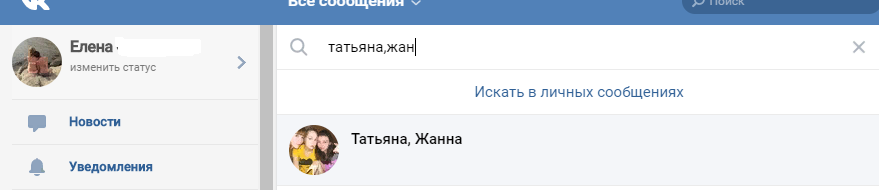Как можно восстановить старые переписки в вк. Как восстановить переписку ВКонтакте после удаления? Как восстановить удаленный диалог в вк
Социальная сеть ВКонтакте направлена на общение между пользователями, которое подразумевает отправку друг другу текстовых сообщений, фотографий, музыки, документов, голосовых записей и многого другого. Это все возможно делать через личные сообщения ВКонтакте, в которых переписка между пользователями будет храниться до тех пор, пока ее не удалят. При этом переписка может тянуться годами, тем не менее, всегда будет возможность при помощи поиска найти отосланные сообщения, посмотреть передаваемые файлы и прочее.
Для многих переписка ВКонтакте играет огромную значимость, и неприятным инцидентом может стать ее удаление. Рассмотрим в рамках данной статьи, что можно сделать, чтобы восстановить сообщения ВКонтакте, если они были случайно удалены.
Оглавление:
Как удалить переписку ВКонтакте
Перед тем как переходить к вопросу восстановления переписки, нужно понять каким образом она может быть удалена. Предусмотрены два варианта, как стереть сообщения между пользователями ВКонтакте.
Предусмотрены два варианта, как стереть сообщения между пользователями ВКонтакте.
Первый вариант подразумевает удаление одного сообщения. Для этого в диалоге с пользователем нужно выделить сообщение (нажав на него левой кнопкой мыши), которое вы хотите удалить. Далее сверху появится соответствующая кнопка – удалить. Нажмите на нее, и после этого сообщение будет стерто.
Обратите внимание: удаляя сообщения подобным образом, вы их стираете только у себя. То есть, если вы что-то написали человеку, но потом не захотели, чтобы он это читал, то подобным образом удалив сообщение исправить ситуацию не получится – в любом случае сообщение до человека дойдет, даже если вы удалите его до того, как оно будет прочитано собеседником.
Второй вариант подразумевает удаление всех сообщений ВКонтакте в рамках одного диалога. Чтобы это сделать, нужно зайти в диалоги социальной сети и далее навести на диалог с одним из собеседников. Появится значок с крестиком в правой части окна выбора диалога.
Обратите внимание: удаление диалога происходит одностороннее, то есть, у пользователя с которым велась переписка, сообщения удалены не будут.
Как восстановить сообщения ВКонтакте
Выше были рассмотрены два способа удаления сообщений, и есть два варианта как их восстановить. Один из них позволяет восстановить только одно сообщение, а другой всю переписку, но он более сложный и далеко не всегда работает.
Как восстановить удаленное сообщение ВКонтакте
Если вы случайно или специально в ходе переписки с человеком удалили свое или его сообщение, восстановить его не составит труда. Сразу после удаления сообщения, на его месте появится кнопка «Восстановить». Достаточно на нее нажать, чтобы вернуть в переписку только что стертое сообщение.
Важно: кнопка «Восстановить» будет активна до тех пор, пока вы не перезагрузите страницу. То есть, вы можете переключаться между диалогами, и в этот момент у вас все еще будет присутствовать возможность вернуть удаленное сообщение. Но если вы решите закрыть страницу или перейти, например, в список своих групп, то есть выйти из диалогов, то сообщение будет стерто и кнопка «Восстановить» пропадет.
Как восстановить удаленную переписку ВКонтакте
Если вы удалили переписку целиком, есть возможность восстановить и ее, но сделать это значительно сложнее. Поскольку переписка удаляется только с вашего аккаунта, значит, она хранится у второго собеседника и в базе данных ВКонтакте. Простой вариант восстановить переписку – попросить собеседника переслать вам историю сообщений, но если она продолжительная, сделать это будет проблематично, учитывая, что за раз можно переслать не более 100 сообщений. Тогда остается только обращаться к службе поддержки ВКонтакте.
Лучше всего подать обращение следующим образом:
Важно: данный способ не гарантирует стопроцентный возврат удаленной переписки, и тем более не стоит им злоупотреблять.
). Но что делать, если вдруг понадобиться получить доступ к удаленной переписке?
Сейчас мы разберем, как можно просмотреть удаленные сообщения в контакте .
Если в переписке вы удалили одно или несколько сообщений, вы можете восстановить его прямо в окне чата. Для этого нажмите на ссылку «Восстановить» .
Обратите внимание на то, что если вы удаляете таким образом, отдельные сообщения, то в диалоге у пользователя, с кем вы ведете беседу, они сохранятся.
После восстановления, сообщения будут доступны в стандартном режиме.
Если вы полностью удалили диалог с пользователем, есть возможность восстановить его, через запрос в службу поддержки (см. ).
Перейдите на страницу:
Https://vk.com/support?act=new
Обратите внимание — в краткой справке говориться о том, что копия вашей беседы сохраняется у пользователя, с кем вы переписываетесь. Поэтому можно попросить его, переслать вам всю историю переписки.
Поэтому можно попросить его, переслать вам всю историю переписки.
Но давайте вернемся к общению со службой поддержки.
В блоке «Опишите свою проблему» , наберите любой текст.
Ниже будут приведены инструкции, которые должны помочь вам в решении проблемы. Если вы не нашли там ответ, то нажимайте кнопку «Ни один из этих вариантов не подходит» .
Вы будете перемещены в новое окно. Здесь нажимайте кнопку «Задать вопрос» .
Опубликуйте свою просьбу в специальной форме. Попросите, чтобы вам восстановили переписку с пользователем. Укажите адрес или id его страницы (см. ).
Осталось только дождаться результата. Ответ будет отображен на вкладке «Мои вопросы» .
Проверяем в работе расширение VKopt
Перед подготовкой этого материала, я проанализировал информацию, касательно восстановления удаленных сообщений. Многие советовали использовать расширение VKopt. Якобы с его помощью можно собрать всю статистику ваших сообщений (см. ), и просмотреть любой диалог, в том числе и удаленный.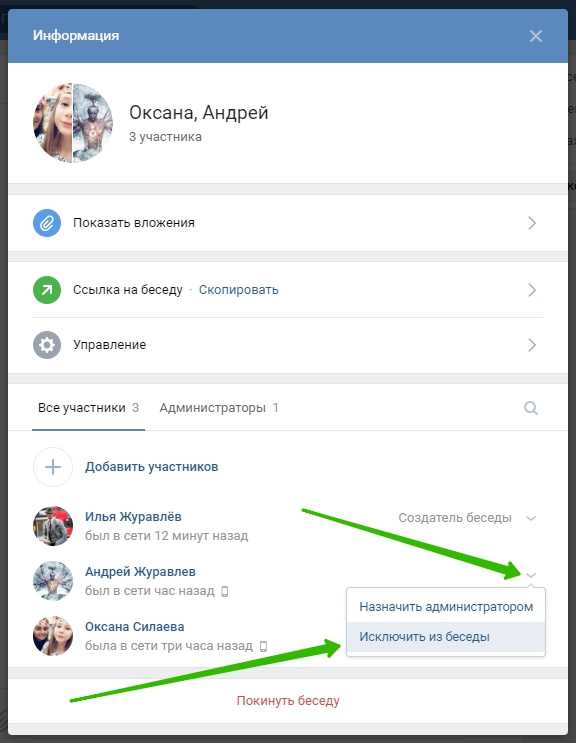 Я протестировал в работе это расширение. Вот что у меня получилось.
Я протестировал в работе это расширение. Вот что у меня получилось.
Https://vkopt.net/download/
Выберите версию для вашего браузера, и проведите установку в стандартном режиме. После этого идите на свою страницу ВК.
Установите параметры, как показано на картинке ниже. Затем нажмите кнопку «Поехали» .
Подождите некоторое время, пока все данные будут обработаны.
В итоге вы получите вот такой результат.
Здесь будут собраны все ваши диалоги. Обратите внимание на столбец «Последнее сообщение» . Там указаны дата и время — и выполнены они в виде ссылки. Разработчики заявляют, что если перейти по ней, вы попадете на страницу диалога. Даже в том случае, если он был удален.
Но эта функция не работает! Я специально попробовал удалить переписку с пользователем, затем перешел к ней со страницы «Статистика» . В итоге я попал к общему списку диалогов.
Все 3 способа я разобрал в небольшом видео уроке.
Заключение
Как вы наверняка поняли — самый быстрый способ посмотреть удаленную переписку — попросить вашего собеседника скинуть историю сообщений. Все другие варианты требуют времени.
Все другие варианты требуют времени.
Не стоит отчаиваться, если служба поддержки откажет вам. Попробуйте аргументированно объяснить им суть. Ведь сообщения остаются у вашего собеседника. А это означает, что из базы данных они не удаляются. Логично предположить, что при желании они могут восстановить их.
Вопросы?
Пожалуйста, задайте свой вопрос в комментариях, с описанием возникшей проблемы
Мы и наши пользователи, регулярно обсуждаем возможные неполадки и сложности. Вместе мы разберемся с Вашей проблемой.
1. Если вы удалили случайно какое-то сообщение и еще не закрыли и не обновили страничку, на которой это сделали — нажмите кнопку Восстановить. Все вернется и будет так, как прежде.
Но, если вы удалили переписку и обновили страницу, то вы не сможете ее восстановить.
2. Перейдите в Мои настройки — Оповещения и проверьте оповещения по SMS и электронной почте о поступлении новых сообщений. Если галочки стоят — зайдите в свой аккаунт почты или в хранилище смс — там вы сможете увидеть копии удаленных ранее сообщений.
3. Все сообщения, как отправленные, так и входящие, сохраняются как в вашем аккаунте, так и в аккаунте собеседника. Если вы у себя что-то важное случайно удалили — попросите у собеседника, у которого тоже есть копия этого сообщения, чтобы он ее вам заново прислал.
4. Все копии ваших переписок хранятся в базе данных социальной сети Вконтакте. Попросите у службы техподдержки, чтобы потерянную информацию для вас восстановили. В большинстве случаем, поддержка вам поможет.
Остерегайтесь различных программ и софта, которые обещают вам восстановление любых сообщений и т.п. В большинстве случаев они делаются мошенниками для сбора о вас контактной информации или вымогательства денег.
Довольно таки распространенная проблема, когда по ошибке вы стираете часть диалога (сообщения), а потом вам их нужно срочно восстановить. Для начала стоит понимать, что удаляя сообщения их переписки, вы стираете его только у себя. У собеседника сообщение остается.
Отсюда вытекает первый способ решения данной проблемы-попросить собеседника скинуть удаленные сообщения, т.
Восстанавливаем сообщения ВК: лучшие способы
Итак, можно выделить несколько основный способов, как восстановить удаленные сообщения :
1) Попросить собеседника переслать сообщения, которые вы удалили у себя, ведь стереть сообщения вы можете только из своего диалога.
Можно ли восстановить удаленные сообщения у себя?
Конечно! Это самый простой способ. Просто нажмите на кнопку «восстановить»
Удалил сообщения вконтакте на телефоне. Как восстановить?
Инструкция:
Что бы восстановить сообщения на айфоне вы можете воспользоваться первым пунктом, либо написать в тех. поддержку. Для этого нажмите на вкладку «помощь» и напишите название сообщения «восстановить переписку» или «восстановить удаленные сообщения». Если ответа на этот вопрос еще не было, то создайте новый вопрос агенту технической поддержки.
В качестве подтверждения того, что именно владелец страницы пытается восстановить удаленные сообщения, вас попросят указать почту, на которую зарегистрирован аккаунт и уже туда придут удаленные сообщения.
Ответ агента тех. поддержки может занять от 15 до 30 часов. Что бы ему не пришлось несколько раз уточнять все детали, заранее расскажите ему все максимально подробно. В какое время вы писали сообщения, в каком диалоге и с кем переписывались, и сразу назовите вашу почту.
Как восстановить сообщения на андроиде :Можете воспользоваться опять же первым пунктом и третьим, где указан порядок обращения в тех. поддержку, что бы она помогла восстановить сообщения. А можете воспользоваться специальной программой для восстановления удаленных сообщений.
Называется программа delmsg и найти её можно в интернете. Вряд ли она появится в плей маркете. Это приложение хорошо подойдет для андройдовского телефона, но учитите, что ни в коем случае не скачивайте программы для восстановления удаленных сообщений вконтакте для компьютера, т.к. скорее всего потребуется указать ваш токен, а это уже чревато кражей ваших персональных данных.
Будьте аккуратны и если все же решитесь на это, то тут же смените пароль.
Как восстановить диалог в «ВК»? И что делать, если хочется вернуть отдельные сообщения в социальной сети? На самом деле все проще, чем кажется. С поставленными задачами справится даже школьник. Главное, заблаговременно подготовиться к операциям. В противном случае восстановить переписку в VK будет почти невозможно. Мы рассмотрим самые удобные, успешные и эффективные приемы, направленные на сохранение и восстановление писем в упомянутой социальной сети.
Есть ли право?
Можно ли восстановить диалог в «ВК»? Да, как и любое удаленное ранее сообщение. Только не все знают, как именно действовать в том или ином случае.
Как показывает практика, без предварительной подготовки воплотить задумку в жизнь будет проблематично. Чтобы с этим не было затруднений, мы расскажем о том, как свести неприятные нюансы операции к минимуму.
Как восстановить диалог в «ВК»? Способы
Как восстановить диалог в «ВК»? Все зависит от предпочтений пользователя. И от ситуации, с которой столкнулся юзер в целом.
Вообще, сегодня предлагают следующие методы восстановления переписки:
- через встроенную опцию VK;
- при помощи собеседников;
- посредством службы поддержки;
- через специальное расширение для браузера;
- используя настройки системы оповещений.
Ниже мы расскажем обо всех этих приемах более подробно.
Настройки
Чтобы не думать, как можно восстановить диалог в «ВК» после удаления, можно просто позаботиться о том, чтобы все сообщения дублировались на телефон или на электронную почту. Помогут в этом оповещения в социальной сети.
Для воплощения задумки в жизнь пользователю придется:
- Открыть в браузере «ВК».
- Войти в систему под своим логином и паролем.
- Открыть «Настройки». Они находятся в правой части окна, сверху. Соответствующее меню открывается после клика по стрелке около уменьшенной аватарки.
- Перейти в блок «Оповещения».
- Выбрать параметры системы оповещения.
- Нажать на «Сохранить».

Теперь вся переписка будет приходить на телефон или на указанный электронный адрес. Слишком длинные посты, к сожалению, отображаются не полностью. Поэтому в полной мере подобным методом просмотреть удаленную переписку не получится.
Альтернатива
Как восстановить удаленный диалог в «ВК»? Некоторые полагают, что подобная операция проводится при помощи службы поддержки социальной сети. Можно написать в разделе «Помощь». И если администрация «ВК» сочтет причину восстановления переписки значимой, произойдет ее возврат.
Как показывает практика, подобный прием работает в исключительных случаях. Да, служба поддержки иногда восстанавливает сообщения и диалоги, но происходит это крайне редко.
Расширение
Некоторые пользователи предпочитают пользоваться специализированными приложениями для восстановления диалогов в социальных сетях. VK не является исключением. Для нее есть расширение VkOpt. Оно идеально работает с Google Chrome.
Как восстановить диалог в «ВК»? Потребуется:
- Установить «ВкОпт» на компьютер и запустить его.

- Пройти авторизацию в социальной сети.
- Кликнуть в левом меню (в самом низу) на пункт VkOpt.
- Выставить настройки сохранения данных и подтвердить операцию.
- Нажать на дату диалога с пользователем.
На экране появится интересующая юзера переписка. Если диалог состоялся раньше, чем было установлено соответствующее расширение, воплотить задумку в жизнь не получится. Поэтому придется искать другие подходы.
Собеседники
Как восстановить диалог в «ВК»? Дело в том, что удаленные сообщения не будут стерты у второго собеседника. И даже в конференции диалог стирается у конкретного пользователя. Остальные участники переписки видят разговор в полном объеме.
Для восстановления диалога достаточно попросить собеседника полностью (или частично, в зависимости от потребностей) переслать сообщения. Сейчас сделать это крайне легко, ведь в «ВК» появилась опция «Переслать».
Такой подход нельзя назвать надежным и эффективным. Но иногда именно данный расклад способствует восстановлению переписки.
Гиперссылки
Мы почти в полной мере разобрались, как восстановить удаленный диалог в «ВК». Остался последний прием, который используется на практике. Это работа со встроенной функцией восстановления. Она работает до первого обновления страницы с перепиской. Потом опция исчезает. Вернуть ее уже никак не получится. Именно по этой причине лучше подготовиться к восстановлению заранее.
Что делать? Как только диалог (или сообщение) будет удален, достаточно кликнуть по строчке «Восстановить». Вся переписка (либо конкретное письмо) вернется в раздел «Мои сообщения». Но, как мы уже говорили, этот прием действует на только что удаленные письма.
Выводы
Мы выяснили, как восстановить диалог в «ВК». Чтобы сделать это, рекомендуется заранее настроить систему оповещений и установить специальное расширение. В противном случае операция доставит немало хлопот.
Иногда пользователи действительно не могут вернуть удаленные разговоры в «ВК». Это нормальное, хоть и печальное явление. Не следует верить тем, кто предлагает вернуть диалоги за плату. Все это обман.
Не следует верить тем, кто предлагает вернуть диалоги за плату. Все это обман.
Как очистить все сообщения в вк. Как удалить все сообщения в ВК: способы и инструкции
Удалить все диалоги Вконтакте сразу без подключения приложение невозможно.
Ресурс не придумал такую опцию, через которую вы могли бы выделить все беседы
с юзерами и быстро их стереть. Удалить все диалоги за один раз, вам поможет
софт VKOpt. Закачать и добавить его в расширения браузера, возможно на страничке
по ссылке: https://vkopt.net/download/ .
Выберите тот ресурс, который используете,
после его установки перейдите в поле расширений для проверки. На странице ВК
перейдите в диалоги. В углу справа, добавится новая опция – «действия».
Если раскрыть этот пункт, то перед вами будет пункт для удаления всех бесед сразу.
Чтобы софт работал без ограничений, кнопка действительно появилась на профиле, подключайте
последнюю версию программы. Если у вас до этого стоял VKOpt старой версии, избавьтесь от него. Что делать, если ничего не установилось?
Что делать, если ничего не установилось?
Не видите кнопки «действия» на своем ВК? В данном случае, придется удалять беседы по одной. Если навести на окно диалога, то справа появится изображение крестика. Кликните по нему. Перед собой вы заметите окно, в котором нужно подтвердить действия. После подтверждения, беседа будет стерта. Как видите, ничего сложного в этом нет и не нужно подключать никакие дополнительные приложения.
Как удалить сразу несколько диалогов Вконтакте
Удалить сразу несколько диалогов Вконтакте не получится. Можно удалять беседы только по одной.
Первый метод мы описали выше. Также можно стереть отдельный диалог, в самой истории переписки.
Раскройте окно с посланиями, которые собираетесь стереть. Кликните на знак 3-х точек, расположенный
справа. Коснитесь пункта «Очистить историю…». Все послания будут стерты. Вы можете стереть отдельные
сообщения в переписке. Для этого наведите курсор на левый угол, где изображена уменьшенная
фотография вашего собеседника. Вы увидите изображение стрелочки, коснувшись которой сообщение
окажется выделенным. Сверху будут кнопки «Удалить», «Переслать», и «Спам». Коснитесь нужной функции.
Если желаете избавиться от устаревшей беседы, диалог удалять необязательно. Вы можете просто покинуть
беседу. О том, как это сделать, мы расскажем .
Для удаления диалога с гаджета достаточно сдвинуть диалог влево, чтобы появилась красная
кнопка для удаления. Или же, внутри переписки кликнуть на небольшую стрелочку вверху.
Для удаления сообщений из истории по одному, удерживайте его 2-3 секунды. Так же как с ПК
перед вами появятся дополнительные функции.
Вы увидите изображение стрелочки, коснувшись которой сообщение
окажется выделенным. Сверху будут кнопки «Удалить», «Переслать», и «Спам». Коснитесь нужной функции.
Если желаете избавиться от устаревшей беседы, диалог удалять необязательно. Вы можете просто покинуть
беседу. О том, как это сделать, мы расскажем .
Для удаления диалога с гаджета достаточно сдвинуть диалог влево, чтобы появилась красная
кнопка для удаления. Или же, внутри переписки кликнуть на небольшую стрелочку вверху.
Для удаления сообщений из истории по одному, удерживайте его 2-3 секунды. Так же как с ПК
перед вами появятся дополнительные функции.
Если вы не желаете ни с кем продолжать общение, или решили полностью избавиться
от старых связей, проще будет удалить страницу в ВК полностью. В этом случае, правда,
удаляться не только диалоги, но и список ваших друзей ,
фотографии и лайки к ним ,
записи, . У других в ленте будет стоять оповещение о том, что вас теперь не
найти в ВК. Этот кардинальный шаг можно совершить в главных настройках ВК.
Во вкладке «Общее»
переместитесь вниз раздела и кликните на кнопку удаления. В отличие от Инста, Вконтакте позволяет
восстанавливать аккаунт.
Этот кардинальный шаг можно совершить в главных настройках ВК.
Во вкладке «Общее»
переместитесь вниз раздела и кликните на кнопку удаления. В отличие от Инста, Вконтакте позволяет
восстанавливать аккаунт.
Как восстановить удаленные диалоги Вконтакте
В ресурсе нет корзины или резерва, через который можно было бы восстановить удаленные диалоги Вконтакте. Если вы стерли переписку, значит, данные о ней удаляться навсегда. Восстановить удаленную беседу не поможет даже служба поддержки в ВК. Также нельзя создать архив, на случай, если профиль взломают и какие- либо диалоги исчезнут. Для безопасности профиля, периодически делайте скрины особо важных диалогов. Ведите их через свою почту, а ВК используйте для дружеского общения.
Как удалить все диалоги в Вконтакте?
Вконтакте — одна из наиболее популярных на сегодняшний день социальных сетей. Каждый день многие пользователи этой сети обмениваются между собой различными сообщениями. Случается так, что к прочитанным ранее сообщениям больше не хочется возвращаться. Поговорим подробнее о том, как удалить все диалоги в Вконтакте.
Случается так, что к прочитанным ранее сообщениям больше не хочется возвращаться. Поговорим подробнее о том, как удалить все диалоги в Вконтакте.
Способы удаления сообщений
Стандартный способ
Чтобы удалить одно сообщение Вконтакте, достаточно просто зайти в раздел «Мои сообщения», кликнуть мышкой на «Удалить сообщение», и оно исчезнет.
Если нужно удалить несколько сообщений сразу, то удобнее всего воспользоваться самым простым методом. Возле каждого письма кликните «галочку», а затем выберите опцию «Удалить».
Как удалить переписку с конкретным человеком?
Выберите ссылку «Показать историю сообщений с…». На экране появятся диалоги, которые вы вели с данным человеком. Мышкой выберите опцию «История сообщений», а затем опцию «Показать все». Как только появится функция «Удалить все», смело кликайте на нее. Вся переписка с данным человеком безвозвратно исчезнет.
Как удалить сообщения Вконтакте быстро?
Сообщений слишком много? Тогда придется удалять их группами. Для этого зайдите на свою страничку, кликните на вкладку «Сообщения», нажмите «Показать в виде сообщений», а затем выберите «Полученные» или «Отправленные».
Для этого зайдите на свою страничку, кликните на вкладку «Сообщения», нажмите «Показать в виде сообщений», а затем выберите «Полученные» или «Отправленные».
В группе задач найдите функцию «Выделить», затем «Все» и потом — «Удалить». Обратите внимание на то, что все без исключения сообщения, которые находятся на этой страничке, будут удалены. Если вы хотите сохранить какие-то из них, необходимо снять «галочку».
В случае, если письма, которые вам нужно удалить, находятся на нескольких страничках, манипуляцию придется повторить ровно столько раз, сколько места на страницах занимают сообщения. Не забудьте очистить и отправленную почту, которая также может хранить информацию, нежелательную для посторонних глаз.
Но что делать, если диалогов тысячи, и удалить их нужно в кратчайшие сроки? Ручная «чистка» отнимет слишком много времени, а функции «Удалить все сообщения сразу» на сайте нет. В этом случае на помощь придут другие методы.
Как удалить все диалоги с помощью программ?
Волшебный скрипт для Вконтакте
Итак, вы поняли, что удаление огромного количества сообщений отнимет массу времени. В этом случае не стоит даже пытаться. Вам на помощь придет скрипт, который с легкостью выполнит «чистку» сообщений за вас. Скачать его можно по следующей ссылке: avaka.net , а пользоваться очень просто.
В этом случае не стоит даже пытаться. Вам на помощь придет скрипт, который с легкостью выполнит «чистку» сообщений за вас. Скачать его можно по следующей ссылке: avaka.net , а пользоваться очень просто.
Установите скрипт, а затем войдите на страницу с вашими диалогами. Через клавишу F12 вызовите консоль, а затем удалите все появившиеся данные. В пустые строки вставьте предварительно скопированный скрипт и запустите действие с помощью клавиши Enter. Чтобы процесс завершился, необходимо перезагрузить браузер. Данный метод подходит для использования любого браузера.
Приложение VKBot
Многие пользователи интересуются, как удалить диалоги Вконтакте сразу. Чтобы избавиться от всех сообщений в один миг, можно воспользоваться простой программой, разработанной специально для использования ее в социальной сети. Достаточно скачать ее по ссылке vkbot.ru и установить на свой компьютер.
Кстати, эта мультифункциональная программа позволяет выполнять и другие действия. Например, можно очистить не только переписку, но и всю стену профиля, которая может быть «увешана» видео, открытками и картинками. Можно также скачивать любимую музыку и саундтреки к фильмам. Эта программа также незаменима, если нужно разослать приглашение в группу большому количеству людей. Но самое главное — с ней вы всегда сможете удалить любую, компрометирующую вас переписку с пользователями Вконтакте.
Можно также скачивать любимую музыку и саундтреки к фильмам. Эта программа также незаменима, если нужно разослать приглашение в группу большому количеству людей. Но самое главное — с ней вы всегда сможете удалить любую, компрометирующую вас переписку с пользователями Вконтакте.
Возможно, вас заинтересуют другие статьи с нашего сайта на схожую тематику: и .
В первую очередь, социальная сеть ВКонтакте существует ради возможности общения с другими пользователями. Однако иногда, после достаточно продолжительного общения или в случае его полного прекращения, в списке ваших диалогов скапливается большое количество ненужных переписок, которые требуют удаления.
Стандартно, данная соц. Сеть не предлагает своим пользователям возможности массового удаления сообщений. Именно по этой причине, в процессе разрешения проблемы, вам, скорее всего, придется использовать различные сторонние дополнения.
Если вам по какой-то причине потребовалось удалить все сообщения из какого-либо диалога ВКонтакте, то стоит знать, что вы не сможете этого сделать достаточно быстро, используя стандартные средства. В данном случае весь процесс сводится к монотонному выполнению однотипных действий.
В данном случае весь процесс сводится к монотонному выполнению однотипных действий.
Клиентские программы, требующие от вас собственноручного ввода регистрационных данных, обещающие предоставить возможность удаления всех сообщений или диалогов, являются мошенническими!
На сегодняшний день существует весьма немного реально действенных методов, благодаря которым возможно произвести массовое удаление сообщений. В большинстве, все сводится к использованию различных пользовательских средств.
Используем стандартные средства
Для начала стоит рассмотреть методику удаления всех сообщений VK.com на примере использования стандартных функций. Таким образом, единственное, что от вас потребуется – это совершенно любой интернет-браузер.
Действия, связанные с удалением диалогов ВКонтакте стандартными средствами, невозможно отменить! Производите удаление только в том случае, если наверняка уверены, что переписка вам больше не нужна.
В дополнение к уже сказанному, можно добавить, что также существует еще один способ удаления.
После нажатия указанной кнопки вы будете автоматически перенаправлены на страницу с диалогами ВКонтакте.
В обоих представленных случаях диалог будет гарантировано удален. Однако тут есть одна особенность, выражающаяся в том, что если в удаляемой переписке было достаточно много различных сообщений, удалится лишь часть из них. Таким образом, вам придется повторять все действия до тех пор, пока переписка полностью не исчезнет.
На сегодняшний день это единственный актуальный способ стереть какие-либо выбранные вами диалоги.
Удаление сразу всех диалогов ВКонтакте
Методика удаления всех имеющихся переписок на сайте социальной сети VK.com подразумевает избавление ото всех переписок за раз. То есть, в процессе выполнения предлагаемых действий, из раздела «Сообщения» исчезнут совершенно все активные переписки, включая беседы.
Будьте осторожны, так как любые изменения раздела с диалогами не подлежат откату!
Чтобы избавиться от устаревших и не очень переписок, нам потребуется специализированное расширение для браузера, созданное независимыми разработчиками. Данное дополнение было написано для интернет-обозревателя , который, безусловно, вам потребуется скачать и установить.
Данное дополнение было написано для интернет-обозревателя , который, безусловно, вам потребуется скачать и установить.
Закончив с установкой, можно приступать непосредственно к настройке установленного приложения.
Все выставленные вами настройки сохраняются в автоматическом режиме, не требуя нажатия каких-либо кнопок. Таким образом, вы можете просто закрыть эту страницу, как только установили требуемую галочку.
- Через главное меню ВКонтакте перейдите в раздел «Сообщения» .
- Обратите внимание на правую сторону страницы с активными переписками.
- В навигационном меню нажмите новую появившуюся кнопку «Удалить диалоги» .
- Подтвердите свои действия, нажав в открывшемся окне кнопку «Удалить» .
- Также вы можете установить соответствующую галочку в данном окне, чтобы удалились только те переписки, которые вы не открывали. При этом, прочитанные переписки не будут затронуты работой этого дополнения.

- Дождитесь окончания процесса удаления, время которого определяется индивидуально в зависимости от количества активных диалогов.
- После работы расширения VK Helper, список ваших сообщений будет полностью очищен.
Благодаря этому можно достаточно быстро избавиться от бесед, где непрочитанные сообщения скапливаются достаточно быстро, или же, например, от спамеров.
Рекомендуется обновить страницу с переписками, чтобы ликвидировать возможность некорректного удаления. Если же после перезагрузки вашей страницы по-прежнему отображается пустой список, проблему можно считать разрешенной.
Расширение является независимым от администрации ВКонтакте, из-за чего нет гарантии, что оно всегда будет стабильно работать. Однако на момент мая 2017 года данная методика – это единственный и вполне стабильный способ удаления всех диалогов без каких-то исключений.
Придерживаясь всех изложенных инструкций, не забывайте читать стандартные подсказки в процессе выполнения действий.
Остановить Продолжить
Иногда мы пишем сообщения в порыве чувств, а когда отправили его, понимаем, что не хотим, чтобы собеседник увидел его. Поэтому очень актуально стоит вопрос, как удалить сообщения В Контакте у собеседника. Удалить его в диалоговом окне собеседника можно, но это возможно только в том случае, если он не успел прочитать сообщение. Для того чтобы удалить отправленное сообщение у человека, которому оно было отправлено, необходимо:
- убедиться, что сообщение не прочитано;
- зайдите на профиль собеседника;
- нажмите на кнопку «Отправить сообщение», которая расположена под его фотографией;
- откройте диалоговое окно;
- удалите ненужное сообщение.
Убедиться, что сообщение не прочитано можно в левом меню профиля на своей странице. В разделе «Мои сообщения» оно должно подсвечиваться голубым фоном. Удалять таким образом можно все неугодные сообщения, которые Вы успели отправить. Проблема, как удалить переписку В Контакте у другого человека, решена. Теперь Вы знаете, как можно выйти из данной ситуации, и помешать собеседнику прочитать те сообщения, которые Вы отправили по ошибке или в порыве чувств.
Теперь Вы знаете, как можно выйти из данной ситуации, и помешать собеседнику прочитать те сообщения, которые Вы отправили по ошибке или в порыве чувств.
Как удалить все сообщения В Контакте сразу?
Не все пользователи ВКонтакте знают, что в диалоговом окне можно удалить сообщения все сообщения одновременно. Если Вам интересно, как удалить все сообщения ВКонтакте сразу 2015 года, то следуйте предложенной пошаговой инструкции:
- зайдите в раздел «Мои сообщения»;
- выбираете тип сообщений: отправленные или полученные;
- нажмите на соответствующую закладку;
- в заголовке перечня сообщений нажмите на пустой квадрат;
- должна появиться галочка на всех сообщениях;
- нажимаете на кнопку «Удалить отмеченные».
Вот таким нехитрым способом можно убрать все свои сообщения, которые Вы когда-либо получили или отправили, и почистить диалоговое окно. Чтобы удалить все сообщения ВКонтакте сразу, можно проставить галочки и самостоятельно. Но в целях экономии времени желательно воспользоваться массовым удалением сообщений.
Но в целях экономии времени желательно воспользоваться массовым удалением сообщений.
Как посмотреть удаленные сообщения ВКонтакте?
Мы можем легко удалить все переписки в ВК. Но, что делать, если нужно восстановить или прочитать удаленное сообщение? Если Вы хотите знать, как просмотреть удаленные сообщения ВКонтакте, необходимо знать, что сделать это будет нелегко.
Если в переписке Вами было удалено одно или несколько сообщений друзей, то Вы можете восстановить его непосредственно в диалоговом окне. Для этого нужно нажать на ссылку «Восстановить». Следует знать, что если Вы удалили отдельные сообщения, то в переписке у пользователя, с кем вы вели беседу, они сохраняются. После процедуры восстановления просмотр сообщения будут доступен в привычном режиме.
Если Вы по ошибке полностью удаляешь диалог с собеседником, то есть возможность восстановить его, обратившись в службу поддержки. Узнать, как посмотреть удаленную переписку В Контакте, можно и с помощью электронной почты. Если Ваша страница привязана к электронному ящику, то сообщения могут сохраниться там.
Если Ваша страница привязана к электронному ящику, то сообщения могут сохраниться там.
22
Фев
2015
Социальной сетью Вконтакте пользуются практически все люди, а функционал этого сайта настолько широкий, что иногда приходится искать информацию в сети.
В первую очередь эта сеть используется для общения, а функционал личных сообщений тоже вызывает множество вопросов.
Как удалить переписку Вконтакте полностью? Один из самых распространенных вопросов. При желании вы можете удалить любые сообщения со своего профиля. В этой статье мы покажем, как удаляются отдельные сообщения и диалоги, а так же объясним, как удалить все диалоги Вконтакте сразу .
Как Вконтакте удалить переписку?
Самый простой способ удаления переписки – это навести курсор на любой диалог и нажать на крестик:
Так же просто удалять отдельные сообщения в вашей переписке. Для этого нужно открыть диалог, выбрать любое сообщение и в появившемся верхнем меню нажать на кнопку:
Удаленные диалоги и сообщения невозможно будет восстановить, поэтому хорошо подумайте перед удалением истории переписки.
Как удалить переписку Вконтакте у собеседника?
Сделать это намного сложнее. В первую очередь попросите его это сделать. Если такой возможности нет, попробуйте открывать его сообщения и помечать их как спам:
Такой прием работает не всегда (примерно в 60% случаев), но по-другому удалить переписку Вконтакте у собеседника невозможно.
Как удалить все диалоги Вконтакте?
Если вам нужно удалить все переписки со своего профиля, лучше воспользоваться специальными программами. Вручную вы будете удалять сообщения и диалоги слишком долго. Самая простая программа для удаления переписки Вконтакте – это .
После её запуска и добавления профиля, перейдите в Профиль>Чистка>Управление личными сообщениями :
Откроется вот такой список функций. Вы сможете удалить диалоги, оставить некоторые из них, очистить переписку с людьми, которых не добавляли в друзья или удалить диалоги с небольшим количеством сообщений.
Обратите внимание, через VkBot можно массово выйти из бесед, а также пометить все сообщения Вконтакте прочитанными.
У этой простой программы есть и другой полезный функционал, а самое главное, что она бесплатная .
Соц. сеть Вконтакте продолжает развиваться и пользователям предлагается всё больше функций. Если вы хотите разобраться во всех инструментах этого сайта, обязательно почитайте,
инструкция. Как уничтожить все сообщения сразу
Бывают случаи, когда общение идет одновременно с несколькими людьми. В таких ситуациях можно легко ошибиться диалогом и отправить сообщение не тому собеседнику. Тогда возникает вопрос о том, как удалить переписку в «Одноклассниках» у себя и у своего собеседника.
Как удалить сообщение в «Одноклассниках»
Одной из причин удаления переписки у себя в аккаунте может стать желание:
- навести порядок в диалогах;
- обеспечить легкий и быстрый доступ к важной информации;
- избавиться от злых и неприятных сообщений, которые вызывают негативные эмоции.
Что же делать в таких случаях, как удалить переписку в «Одноклассниках» у себя в сообщениях? Для удаления стоит следовать приведенным ниже инструкциям:
- Первоначально надо зайти в сообщения.

- Выбираем диалог с нужным человеком.
- Когда откроется окно с диалогом, в котором находятся отправленные и полученные сообщения, выбираем то, которое нужно удалить.
При наведении мыши на сообщение появится значок крестика, нажатие на который приведет к удалению сообщения. Сообщения, отправленные вами, находятся с правой стороны, а собеседника — с левой.
Как удалить переписку с человеком в «Одноклассниках»
Очень часто владельцам страниц в социальных сетях приходят сообщения от незнакомых людей, называемые спамом. Бывают случаи, когда требуется удалить переписку с человеком, с которым больше нет желания общаться. В таких случаях может подняться вопрос о том, как удалить переписку в «Одноклассниках» у себя.
Удаление переписки при помощи компьютера заключается в следующих шагах:
- Первым шагом к удалению диалога является вход в раздел «Сообщения» в «Одноклассниках».
- Затем слева требуется выбрать человека, который рассылает спам или с которым нужно прекратить переписку.

- Когда откроется окно с отправленными и полученными сообщениями, надо найти в правом верхнем углу специальный значок в виде круга с буквой «i» в центре.
- При нажатии на «i» в круге откроется меню, в котором надо выбрать «Удалить чат».
Нажатие на кнопку «Удалить чат» приведет к необратимому удалению переписки с человеком.
Выполнив правильно приведенные выше шаги при решении вопроса о том, как удалить переписку в «Одноклассниках» у себя, пользователь удалит весь диалог с собеседником полностью. Следует запомнить, что беседа, которая была удалена, пропадет только из аккаунта пользователя. У собеседника диалог останется.
Удаление переписки в «Одноклассниках» у себя и у собеседника
Каким образом удалить переписку в «Одноклассниках» у себя и у собеседника? Рассмотрим этот вопрос и возможность такого удаления.
Ответ на данный вопрос прост: пользователь не может удалять диалоги у собеседника. Только сам владелец аккаунта может удаляться сообщения или беседы. Даже если юзер удалил переписку у себя, то его собеседнику она будет доступна до тех пор, пока он ее не удалит сам. То же самое происходит, когда собеседник удаляет сообщения из переписки. Существует 2 копии диалога и сообщений: у отправителя и у получателя.
Даже если юзер удалил переписку у себя, то его собеседнику она будет доступна до тех пор, пока он ее не удалит сам. То же самое происходит, когда собеседник удаляет сообщения из переписки. Существует 2 копии диалога и сообщений: у отправителя и у получателя.
Удаление переписки в «Одноклассниках» на планшете
Ранее было рассмотрено, как удалять переписки, используя компьютер. Но что делать, если для общения в социальной сети используется гаджет? Рассмотрим, как же удалить переписку в «Одноклассниках» у себя на планшете.
Удаление происходит в следующем порядке:
- Сначала нужно зайти в раздел «Сообщения».
- Теперь следует найти человека, диалог с которым хотят удалить.
- Открываем диалог.
- Справа в верхнем углу переписки видим значок шестеренки.
- Жмем на него.
- После того как откроется меню настроек, нажимаем на «Удалить чат».
- Подтверждаем удаление.
Все! Переписка удалена.
Причины могут быть разными:
- от попытки навести порядок на своей страничке
- до желания предотвратить попадание к посторонним людям личной или деловой переписки.

Безопасность – одна из основных причин очистки истории.
Редко кто выходит со своей учетной записи В Контакте, а смартфон, планшет или компьютер могут оказаться в чужих руках. Да и пароль иногда могут подобрать или украсть.
Мало кому нравится, когда читают его историю сообщений, даже не содержащую секретов и тайн. Выход простой – сообщения надо удалять. Удалять их все без разбора, или же выборочно оставить те, которые хочется сохранить – дело каждого пользователя.
Для этой цели существуют встроенные средства ВКонтакте и сторонние утилиты и скрипты, облегчающие процесс, рассмотрим все по порядку.
Удаляется диалог простым нажатием кнопки мыши на крестике со всплывающей надписью «Удалить диалог» (крестик находится справа в самом сообщении, посмотрите на скриншоте ниже):
После — подтвердить удаление во всплывающем окне-предупреждении:
Восстановление удаленной таким способом переписки невозможно, что понятно из предупреждения.
Если необходимо удалить лишь некоторые сообщения в диалоге, то их следует выделить, щелкая мышкой в левой части сообщения и отмечая их «галочками». После чего шелкнуть на кнопке «Удалить» (вверху окна сообщений, пример ниже на скриншоте).
Сообщения удалятся без подтверждения.
На месте удаленных сообщений в окне останутся надписи «сообщение удалено» и гиперссылка «восстановить», щелкнув на которую, можно вернуть удаленные сообщения назад в диалог.
Как браузерная версия, андроид-клиент позволяет удалять отдельные сообщения и диалог целиком. Для этого следует авторизоваться в клиенте и открыть пункт «Сообщения».
Диалог удаляется просто:
- необходимо удерживать палец на диалоге до появления меню.
- после выбрать «Очистить историю сообщений»:
и подтвердить выбор:
Если войти в диалог , можно удалить сообщения выборочно. Для этого сделать долгое нажатие на открытом сообщении, выделить те, которые необходимо удалить и нажать кнопку удаления (напоминающую корзину). После чего подтвердить выбор во всплывающем меню.
После чего подтвердить выбор во всплывающем меню.
Удаление сообщений при помощи скриптов и программ
Когда в истории переписки накоплено десятки и сотни диалогов и все они требуют удаления, можно по сути автоматизировать процесс .
Для этой задачи существуют специальные программы и скрипты.
- Для работы программы обычно требуют ввода учетных данных ВКонтакте (что не есть хорошо, ведь Вы указываете сторонней программе свои данные, которые могут использованы в «не хороших целях») .
- Как они будут использованы, зависит только от честности автора программы… Если Вы переживаете за безопасность учетной записи, лучше не лениться и очистить историю вручную (как я писал выше), не прибегая к программам.
- Еще одна опасность программ в том, что за их использование есть ненулевая вероятность получить блокировку Вашего аккаунта администрацией В Контакте.
Использование скриптов выглядит более безопасно. Они не требуют отдельной авторизации, и с их помощью можно легко и быстро удалить все сообщения из истории ВКонтакте.
Они не требуют отдельной авторизации, и с их помощью можно легко и быстро удалить все сообщения из истории ВКонтакте.
Они или добавляют дополнительные кнопки в окно сообщений, или запускаются из адресной строки.
- В первом случае нажатие кнопки запускает скрипт и он автоматически стирает базу сообщений пользователя.
- Во втором случае для этой цели из адресной строки запускается скрипт с сайта разработчика.
Однако, риск попасть на мошенников достаточно велик .
Если вы не разбираетесь в программировании, вы не сможете проанализировать сторонние скрипты на предмет наличия зловредного кода . И лучше воздержаться от применения сторонних скриптов.
Удаление вручную, даже если займет какое-то время, обезопасит от взлома и возможной потери аккаунта.
Специалисту же, при необходимости, надежней и безопасней будет написать свой скрипт, а не использовать и не проверять чужой. Да и не так часто приходится удалять большое количество диалогов.
Так что друзья думаю выбор удаления сообщений ВКонтакте — очевиден.
Удаление отправленных сообщений ВКонтакте на стороне получателя
Введя запрос в поисковик, можно увидеть ссылки на программы, (якобы!!! ) способные удалить отправленные сообщения с учетной записи получателя. Устанавливать на свой компьютер подобные программы и, особенно, вводить в них логин и пароль своей учетной записи категорически нельзя .
Иначе, в лучшем случае, мошенники украдут ваши данные. Удалить свои сообщения с компьютера получателя может только он сам (или любой, знающий его пароль).
В противном случае остается или притвориться, что аккаунт взломали, или постараться, чтобы система удалила сообщения как спам.
Сделать «как бы» это не сложно – просто разослать сообщение (без изменений) множеству других адресатов. Если повезет, ВКонтакте воспримет массовую рассылку как спам и удалит сообщения.
Способ крайне ненадежный и може создать больше проблем, чем само сообщение.
Потому, лучший совет тем, кто отправил нежелательное сообщение другому адресату – «лучше просто извиниться».
На этом друзья у меня по этой статье вся информация. Если у Вас есть сомнения, вопросы или же свои версии удаления, то обязательно напишите в комментарии .
Также всю выше написанную информацию можно посмотреть в видео:
На днях в официальном сообществе vk.com/live была анонсирована возможность удалить сообщение в ВК так, чтобы оно удалилось и у вашего собеседника. При этом неважно было ли сообщение уже прочитано или нет, в любом случае, оно удалится.
Кто общался со своими клиентами через эту социальную сеть теперь не может сослаться на диалог vk как на последнюю инстанцию в случае спорных ситуаций. Лучше важное общение связанное с работой вести через электронную почту.
Как удалить отправленное сообщение Вконтакте у получателя
На момент написания поста, возможность удаления сообщений в официальном приложении Вконтакте отсутствует. Опция тестируется, и, нет сомнений, что скоро будет доступна со всех устройств и приложений. Пока же, чтобы удалить сообщение вам нужно зайти либо в мобильную версию m.vk.com , либо в полную версию vk.com с компьютера.
Опция тестируется, и, нет сомнений, что скоро будет доступна со всех устройств и приложений. Пока же, чтобы удалить сообщение вам нужно зайти либо в мобильную версию m.vk.com , либо в полную версию vk.com с компьютера.
Удалить отправленные сообщения у получателя можно только в течение 24 часов после отправки.
Переходим в нужный диалог и кликом выделяем те сообщения, которые нужно удалить. После этого вверху диалогового окна появится иконка мусорки, на которую и нужно нажать:
Чтобы из диалога удалились сообщения и у вас и у собеседника нужно поставить галочку «Удалить для всех». Система запомнит ваш выбор и при следующих удалениях эта галочка будет стоять по умолчанию.
Кстати, также совсем недавно в VK появилась возможность отредактировать отправленное сообщение. Поэтому у вас есть выбор — может и не стоит совсем удалять сообщение, а просто взять и отредактировать его. При этом пометка с датой последней редакции видна только вам.
Как известно, подавляющее большинство пользователей сети интернет активно используют различные социальные сети, включая ВКонтакте, с целью обмена сообщениями. Из-за этого нередко возникает необходимость удаления некоторых писем у собеседника, о чем далее мы максимально детально расскажем.
Из-за этого нередко возникает необходимость удаления некоторых писем у собеседника, о чем далее мы максимально детально расскажем.
Сразу стоит оговориться, что те возможности, благодаря которым можно избавиться от информации в рамках диалога, являются достаточно свежими. В связи с этим у вас, как и у многих других людей, могут возникнуть трудности.
Обратите внимание, мы ранее уже рассматривали тему удаления писем в рамках сайт ВКонтакте. Несмотря на это, с того времени многое изменилось, появились новые ранее недоступные возможности и средства.
Переходя к решению задачи, отмечаем, что возможность удаления информации из переписки у собеседника на сегодняшний день доступна только с компьютерной версии. Учитывая это, по аналогии с редактированием, избавиться можно только от тех писем, которые были отправлены не позднее 24 часов назад.
Полная версия
Если судить в сущности, то полноценная версия ВКонтакте крайне незначительно отличается от прочих разновидностей сайта в плане стирания данных из диалога. Однако именно оригинальный сайт позволяет наиболее четко выполнять задачи, поставленные темой этой статьи.
Однако именно оригинальный сайт позволяет наиболее четко выполнять задачи, поставленные темой этой статьи.
- Переключитесь к странице «Сообщения» .
- Отсюда перейдите к любой беседе или диалогу.
- Найдите сообщение, созданное в течение суток.
- Кликните по содержимому удаляемого письма, выделив его.
- Вверху страницы найдите специальную панель управления.
- Убедившись, что сообщение было отмечено верно, кликните по кнопке со всплывающей подсказкой «Удалить» .
- Если вами было выбрано письмо, отправленное ранее чем 24 часа назад, произойдет обычное стирание с возможностью восстановления.
После выбора сообщения появится диалоговое окно.
- После клика по «Удалить» письмо исчезнет тем же образом, что мы указали ранее.
- Чтобы избавиться от сообщения окончательно, включая факт его исчезновения у вашего собеседника, на этапе появления диалогового окна установите галочку рядом с пунктом «Удалить для всех» .

- После использования кнопки «Удалить» письмо некоторое время еще будет отображаться среди прочего контента.
Однако спустя несколько секунд бесследно исчезнет как с вашей стороны, так и со стороны получателя.
- Правила в полной мере распространяются на сообщения, содержащие какие-либо медиафайлы, будь то изображение или музыка.
- Одновременно можно удалить до 100 блоков с информацией в соответствии с базовыми ограничениями сайта социальной сети ВКонтакте касательно объема выделяемых данных.
- Многократное удаление также требует подтверждения через диалоговое окно.
- Сообщения постепенно исчезнут из беседы.
Благодаря такому подходу можно избавиться от любых непреднамеренно отправленных писем в диалоге или беседе.
Информация, отправленная самому себе, не подлежит удалению подобным образом!
Мобильная версия
И хотя официальным мобильным приложением ВКонтакте для Android и iOS пользуется огромное количество пользователей, разработчики социальной сети все еще не реализовали возможности удаления сообщений у собеседника через подобные дополнения. Однако облегченная версия ВК уже оснащена нужной функцией, которую можно использовать.
Однако облегченная версия ВК уже оснащена нужной функцией, которую можно использовать.
- Воспользовавшись любым удобным браузером, откройте облегченную разновидность сайта социальной сети.
- С помощью списка разделов в главном меню перейдите к странице «Сообщения» .
- Откройте любой диалог, содержащий удаляемые письма.
- Вручную отыщите стираемые данные или в качестве теста опубликуйте новую информацию.
- Установите выделение на нужных письмах.
- На нижней панели инструментов кликните по значку с изображением корзины.
- Вам будет представлено окно с требованием подтверждения совершаемых манипуляций.
- В обязательном порядке установите галочку «Удалить для всех» и только после этого воспользуйтесь кнопкой «Удалить» .
- Теперь из переписки моментально исчезнут все заранее отмеченные сообщения.

Количество одновременно выбранных сообщений ограничено сотней штук.
Если судить более объективно, то расписанный метод является даже проще, чем аналогичный процесс в полноценной разновидности сайта ВКонтакте. Особенно это отмечается тем, что облегченная версия куда меньше нагружена различными скриптами и потому исчезновение писем происходит моментально.
Изменение сообщений
В качестве завершения статьи, за полноправный метод удаления можно считать возможность редактирования некогда отправленных писем. При этом на данный способ, равно как и на вышеописанное классическое удаление, распространяются правила, в связи с которыми изменить возможно лишь те письма, что были отправлены не ранее одних суток назад.
Суть же метода заключается в изменении письма таким образом, чтобы в рамках его содержания не осталось ненужной информации. К примеру, в качестве наиболее идеального варианта может выступать подмена данных на код пустоты.
Все рекомендации по ходу статьи являются единственным актуальным на сегодняшний день подходом к удалению писем у собеседника. Если у вас возникают с чем-либо трудности или имеется информация к дополнению, будем рады вас выслушать.
Если у вас возникают с чем-либо трудности или имеется информация к дополнению, будем рады вас выслушать.
В них тоже сказанные слова, то бишь написанные, в контексте популярных пословиц не вырубаются топором, не вытягиваются волом, и на воробьёв вовсе не похожие. Вот так-то! Написал нелицеприятную вещь, выдал секрет кому не надо, поворковал с бывшей подружкой тайком от жены — всё, сиди-думай мысли: «Теперь же нужно удалить отправленное сообщение Вконтакте!» Если, конечно, не знаешь как!
Впрочем — не трагедия. Эта статья призвана избавить вас от подобных волнений и тревог. Или почти избавить… Так как информация на сайте «Вконтакте» в определённых ситуациях имеет свойство не удаляться. Ну, обо всём, как говорится, по порядку.
Удаление переписки в два клика
1. Зайдите в свой аккаунт «Вконтакте».
2. Кликните левой кнопкой мышки по разделу «Мои сообщения» (пункт главного меню под иконкой Вконтакте).
3. В ленте отобразятся все диалоги (история переписки с каждым пользователем). Наведите курсор на переписку с конкретным собеседником (её поле подкрасится цветом), а затем кликните по значку «крестик» (он появится в правой части поля).
Наведите курсор на переписку с конкретным собеседником (её поле подкрасится цветом), а затем кликните по значку «крестик» (он появится в правой части поля).
4. В окне «Удалить все сообщения» подтвердите своё намерение очистить историю переписки с выбранным пользователем: нажмите кнопку «Удалить».
После завершения данной процедуры диалог сразу исчезнет. НО: только в вашем аккаунте! На страничке другого участника онлайн-разговора, диалог, включая все сообщения, по-прежнему будет отображаться в разделе «Мои сообщения».
Предупреждение! «В контакте» диалоги никогда не удаляются полностью, каким бы вы способом/методом очистки истории не пользовались бы. Сторонние утилиты и программы, умеющие выполнять эту функцию (удалять сообщения с сервера VK) — не более чем уловки и россказни злоумышленников, желающих выудить у вас логин и пароль от странички в соцсети. Они «от и до» напичканы троянами и червями. Обходите эти «цифровые продукты» десятой дорогой!
Второй способ удаления переписки
1. На своей страничке откройте «Мои сообщения».
На своей страничке откройте «Мои сообщения».
2. Сделайте клик левой кнопкой мыши по диалогу, который хотите удалить.
3. Наведите курсор на опцию «Действие» (расположена в верхней части страницы: под главным меню, рядом с ссылкой «К списку друзей»).
4. В ниспадающем меню выберите пункт «Очистить историю сообщений».
Как удалять сообщения выборочно?
При необходимости, «Вконтакте» можно удалить сообщение или несколько сообщений на выбор — из конкретного диалога.
1. Кликните по диалогу, который хотите выборочно очистить.
2. В истории левой кнопкой мыши выделите ненужные сообщения (возле них появится «галочка»).
3. Нажмите кнопку «Удалить».
Примечание : При необходимости текстовые послания можно восстанавливать. После того как они удаляются, на их месте появляется специальное поле с ссылкой «Восстановить». Чтобы сообщение вернулось на своё место, достаточно кликнуть по ней левой кнопкой мышки.
На этом наш небольшой экскурс по способам удаления сообщений подходит к концу. Пусть ваши беседы «Вконтакте» всегда будут тёплыми и приятными — без лишних фраз и мыслей, которые потом придётся удалять.
Пусть ваши беседы «Вконтакте» всегда будут тёплыми и приятными — без лишних фраз и мыслей, которые потом придётся удалять.
Полностью удалить диалог в контакте. Как быстро удалить отправленное сообщение во вконтакте и стереть всю историю переписки
Социальная сеть «ВКонтакте» стала самой популярных в Рунете среди молодого поколения, и на сегодняшний день стала неотъемлемой частью жизни многих людей, использующих Интернет для общения с друзьями и коллегами по работе, вытеснившая даже когда-то популярный сервис для общения ICQ. Но иногда возникает вопрос, а как удалить сообщение в контакте или даже весь диалог . Стоит помнить, что даже если Вы сотрёте беседу из своей истории в контакте, то у собеседника она все равно останется до тех пор, пока он не сотрёт ее сам. Программ для удаления записи из истории собеседника не бывает, это мошенники и хотят взломать Вашу страничку. Также при удалении записи и выхода из беседы, их будет невозможно восстановить. Будьте аккуратны.
Удаление сообщения «ВКонтакте»
Если нужно удалить записи из беседы в контакте, причем не имеет значения оно было написано вами или вам, необходимо выполнить следующие действия:
Последовательность действий при избавлении от нежелательных записей при помощи браузера и мобильного приложения «ВКонтакте» похожи, но имеют ряд различий. Если Вам захотелось стереть часть диалога при помощи приложения «ВКонтакте» на мобильном телефоне, то нужно выполнить следующую последовательность действий: перейти в раздел «Сообщения», перейти в необходимую беседу ВК и найти необходимые записи. Далее, если нужно чтобы сообщение исчезло из переписки, то необходимо один раз щелкнуть на него и в появившемся меню выбрать пункт «Удалить». Если появилось желание убрать несколько высказываний, то нужно нажать на сообщение и подержать несколько секунд, оно должно выделиться другим цветом, а вверху экрана появиться несколько кнопок. Далее щелкните на пиктограмму «Мусорная урна» в появившемся меню. Для того чтобы отменить выбранные записи, необходимо нажать на значок галочки.
Для того чтобы отменить выбранные записи, необходимо нажать на значок галочки.
Удаление диалога «ВКонтакте»
Иногда появляется необходимость удалить весь диалог из истории. Удалить сразу всю переписку в контакте можно двумя путями. Перейдя в пункт главного меню ВК «Сообщения» и найдя необходимую переписку, необходимо навести на него мышкой, но не нажимать левую кнопку. При наведении курсора мышки на беседу ВК, в правом верхнем углу появится пиктограмма «Крестик», при нажатии на Вы удалите выбранную беседу. Если перейти в другой пункт, то восстановить беседу будет невозможно.
Для второго способу нужно открыть переписку, и в верхней части экрана навести курсор на «Действия» и выбрать пункт «Удалить историю сообщений».
Если необходимо удалить переписку в мобильном приложении «ВКонтакте», то необходимо нажать на необходимый диалог и удерживать его несколько секунд, а в появившемся меню выбрать пункт «Очистить историю сообщений».
Для того чтобы сообщение удалилось из Вашей истории, а у собеседника оно виднелось непрочитанным Вами, необходимо удалить весь диалог первым способом (удалением при помощи нажатия на крестик в правом углу).
Как удалить все диалоги вконтакте. Просто, быстро, бесплатно и надёжно Совсем недавно Вконтакте переделали диалоги. Сделали их что самое интересное так, что нельзя удалить все диалоги в вк . Именно поэтому я и решил написать эту статью.
Как Вконтакте удалить все диалоги 2019Как быстро удалить все диалоги Вконтакте за считанные минуты на Android. Приложение CleanerVK
За пару кликов можно очистить свою страницу Вконтакте от всего лишнего!
Старый способВнимание:
Временно VKbot не работает смотрите способ через Vkopt
Как удалить все диалоги вконтакте. Способ через vkopt
Перейти на страницу vkopt
Способ через vkbot
Вообще, если честно, вконтакте перегибать стал палку, и я вот начал подумывать о опасности которое соц. сеть может нести.
Ну зачем было это вводить?
Слежка? Чтобы люди не могли(а те кто не разбирается так тем более)
Удалить все сообщение и диалоги – личное право любого человека (по идее).
У меня недавно был утерян пароль от Группы в вк и я не смог восстановить страницу от админа паблика из-за того, что у меня на странице указана не верно имя и фамилия. Я если честно, прозрел(в прямом смысле слова)!
Вот вам моя переписка с агентами поддержки. К чему я веду. Реальные фамилии им и имена. Зачем вам? Следить за мной?
Любой админ знает, что такое заходить с одного ip. Знает, как помочь. Потерял симку и теперь не восстановишь доступ если ты на одну букву ошибся регистрируясь в вк? Это справедливо? Бред.
В целом, я стал более задумчив и поэтому пишу про диалоги. Чтобы удалить все диалоги и сообщения, если вы всё-таки решились, нам понадобиться старый и не старый vkbot.
Открыли vkbot, ввели свои данные от vk (не бойтесь или почитайте отзывы в google о vkbot. На этом сайте никогда не будет плохой софт, поверьте!)
Vkbot временно не работает
Скачиваем vkbot
Итак, ввели свои данные
После этого, для удаление всех диалогов (всех!) Переходим в Профиль
– Чистка
– Управление Личными Сообщениями
– Удалить Диалоги
– И жмём Поехали
Если вы хотите удалить не все диалоги . Тогда поиграйтесь в Управлением личных сообщений
с параметрами!
Тогда поиграйтесь в Управлением личных сообщений
с параметрами!
Удалить все диалоги Вконтакте сразу без подключения приложение невозможно. Ресурс не придумал такую опцию, через которую вы могли бы выделить все беседы с юзерами и быстро их стереть. Удалить все диалоги за один раз, вам поможет софт VKOpt. Закачать и добавить его в расширения браузера, возможно на страничке по ссылке: https://vkopt.net/download/ . Выберите тот ресурс, который используете, после его установки перейдите в поле расширений для проверки. На странице ВК перейдите в диалоги. В углу справа, добавится новая опция – «действия». Если раскрыть этот пункт, то перед вами будет пункт для удаления всех бесед сразу. Чтобы софт работал без ограничений, кнопка действительно появилась на профиле, подключайте последнюю версию программы. Если у вас до этого стоял VKOpt старой версии, избавьтесь от него. Что делать, если ничего не установилось?
Не видите кнопки «действия» на своем ВК? В данном случае,
придется удалять беседы по одной. Если навести на окно диалога, то справа появится изображение крестика.
Кликните по нему. Перед собой вы заметите окно, в котором нужно подтвердить действия. После подтверждения,
беседа будет стерта. Как видите, ничего сложного в этом нет и не нужно подключать никакие
дополнительные приложения.
Если навести на окно диалога, то справа появится изображение крестика.
Кликните по нему. Перед собой вы заметите окно, в котором нужно подтвердить действия. После подтверждения,
беседа будет стерта. Как видите, ничего сложного в этом нет и не нужно подключать никакие
дополнительные приложения.
Как удалить сразу несколько диалогов Вконтакте
Удалить сразу несколько диалогов Вконтакте не получится. Можно удалять беседы только по одной.
Первый метод мы описали выше. Также можно стереть отдельный диалог, в самой истории переписки.
Раскройте окно с посланиями, которые собираетесь стереть. Кликните на знак 3-х точек, расположенный
справа. Коснитесь пункта «Очистить историю…». Все послания будут стерты. Вы можете стереть отдельные
сообщения в переписке. Для этого наведите курсор на левый угол, где изображена уменьшенная
фотография вашего собеседника. Вы увидите изображение стрелочки, коснувшись которой сообщение
окажется выделенным. Сверху будут кнопки «Удалить», «Переслать», и «Спам». Коснитесь нужной функции.
Если желаете избавиться от устаревшей беседы, диалог удалять необязательно. Вы можете просто покинуть
беседу. О том, как это сделать, мы расскажем .
Для удаления диалога с гаджета достаточно сдвинуть диалог влево, чтобы появилась красная
кнопка для удаления. Или же, внутри переписки кликнуть на небольшую стрелочку вверху.
Для удаления сообщений из истории по одному, удерживайте его 2-3 секунды. Так же как с ПК
перед вами появятся дополнительные функции.
Коснитесь нужной функции.
Если желаете избавиться от устаревшей беседы, диалог удалять необязательно. Вы можете просто покинуть
беседу. О том, как это сделать, мы расскажем .
Для удаления диалога с гаджета достаточно сдвинуть диалог влево, чтобы появилась красная
кнопка для удаления. Или же, внутри переписки кликнуть на небольшую стрелочку вверху.
Для удаления сообщений из истории по одному, удерживайте его 2-3 секунды. Так же как с ПК
перед вами появятся дополнительные функции.
Если вы не желаете ни с кем продолжать общение, или решили полностью избавиться
от старых связей, проще будет удалить страницу в ВК полностью. В этом случае, правда,
удаляться не только диалоги, но и список ваших друзей ,
фотографии и лайки к ним ,
записи, . У других в ленте будет стоять оповещение о том, что вас теперь не
найти в ВК. Этот кардинальный шаг можно совершить в главных настройках ВК.
Во вкладке «Общее»
переместитесь вниз раздела и кликните на кнопку удаления. В отличие от Инста, Вконтакте позволяет
восстанавливать аккаунт.
В отличие от Инста, Вконтакте позволяет
восстанавливать аккаунт.
Как восстановить удаленные диалоги Вконтакте
В ресурсе нет корзины или резерва, через который можно было бы восстановить удаленные диалоги Вконтакте. Если вы стерли переписку, значит, данные о ней удаляться навсегда. Восстановить удаленную беседу не поможет даже служба поддержки в ВК. Также нельзя создать архив, на случай, если профиль взломают и какие- либо диалоги исчезнут. Для безопасности профиля, периодически делайте скрины особо важных диалогов. Ведите их через свою почту, а ВК используйте для дружеского общения.
Как удалить все диалоги в Вконтакте?
Вконтакте — одна из наиболее популярных на сегодняшний день социальных сетей. Каждый день многие пользователи этой сети обмениваются между собой различными сообщениями. Случается так, что к прочитанным ранее сообщениям больше не хочется возвращаться. Поговорим подробнее о том, как удалить все диалоги в Вконтакте.
Способы удаления сообщений
Стандартный способ
Чтобы удалить одно сообщение Вконтакте, достаточно просто зайти в раздел «Мои сообщения», кликнуть мышкой на «Удалить сообщение», и оно исчезнет.
Если нужно удалить несколько сообщений сразу, то удобнее всего воспользоваться самым простым методом. Возле каждого письма кликните «галочку», а затем выберите опцию «Удалить».
Как удалить переписку с конкретным человеком?
Выберите ссылку «Показать историю сообщений с…». На экране появятся диалоги, которые вы вели с данным человеком. Мышкой выберите опцию «История сообщений», а затем опцию «Показать все». Как только появится функция «Удалить все», смело кликайте на нее. Вся переписка с данным человеком безвозвратно исчезнет.
Как удалить сообщения Вконтакте быстро?
Сообщений слишком много? Тогда придется удалять их группами. Для этого зайдите на свою страничку, кликните на вкладку «Сообщения», нажмите «Показать в виде сообщений», а затем выберите «Полученные» или «Отправленные».
В группе задач найдите функцию «Выделить», затем «Все» и потом — «Удалить». Обратите внимание на то, что все без исключения сообщения, которые находятся на этой страничке, будут удалены. Если вы хотите сохранить какие-то из них, необходимо снять «галочку».
В случае, если письма, которые вам нужно удалить, находятся на нескольких страничках, манипуляцию придется повторить ровно столько раз, сколько места на страницах занимают сообщения. Не забудьте очистить и отправленную почту, которая также может хранить информацию, нежелательную для посторонних глаз.
Но что делать, если диалогов тысячи, и удалить их нужно в кратчайшие сроки? Ручная «чистка» отнимет слишком много времени, а функции «Удалить все сообщения сразу» на сайте нет. В этом случае на помощь придут другие методы.
Как удалить все диалоги с помощью программ?
Волшебный скрипт для Вконтакте
Итак, вы поняли, что удаление огромного количества сообщений отнимет массу времени. В этом случае не стоит даже пытаться. Вам на помощь придет скрипт, который с легкостью выполнит «чистку» сообщений за вас. Скачать его можно по следующей ссылке: avaka.net , а пользоваться очень просто.
Вам на помощь придет скрипт, который с легкостью выполнит «чистку» сообщений за вас. Скачать его можно по следующей ссылке: avaka.net , а пользоваться очень просто.
Установите скрипт, а затем войдите на страницу с вашими диалогами. Через клавишу F12 вызовите консоль, а затем удалите все появившиеся данные. В пустые строки вставьте предварительно скопированный скрипт и запустите действие с помощью клавиши Enter. Чтобы процесс завершился, необходимо перезагрузить браузер. Данный метод подходит для использования любого браузера.
Приложение VKBot
Многие пользователи интересуются, как удалить диалоги Вконтакте сразу. Чтобы избавиться от всех сообщений в один миг, можно воспользоваться простой программой, разработанной специально для использования ее в социальной сети. Достаточно скачать ее по ссылке vkbot.ru и установить на свой компьютер.
Кстати, эта мультифункциональная программа позволяет выполнять и другие действия. Например, можно очистить не только переписку, но и всю стену профиля, которая может быть «увешана» видео, открытками и картинками. Можно также скачивать любимую музыку и саундтреки к фильмам. Эта программа также незаменима, если нужно разослать приглашение в группу большому количеству людей. Но самое главное — с ней вы всегда сможете удалить любую, компрометирующую вас переписку с пользователями Вконтакте.
Можно также скачивать любимую музыку и саундтреки к фильмам. Эта программа также незаменима, если нужно разослать приглашение в группу большому количеству людей. Но самое главное — с ней вы всегда сможете удалить любую, компрометирующую вас переписку с пользователями Вконтакте.
Возможно, вас заинтересуют другие статьи с нашего сайта на схожую тематику: и .
Если у вас возникнет необходимость устранения всех диалогов в ВКонтакте, вы можете столкнуться с проблемой возможности удаления всех сообщений сразу. В интерфейсе соцсети просто-напросто нет кнопок такого действия. Допустимо удаление сообщений по одному, но так чистить всю историю переписки не очень удобно, особенно когда количество их довольно большое. Но решение этой проблемы все же существует.
Проще всего удалить все диалоги в ВКонтакте с помощью специального скрипта, последнюю и действующую версию которого можно без проблем найти в интернете. Все действия выполняются через вызванную консоль, так как в строке браузера или на самом сайте срипт не активен. Итак, установив актуальную версию скрипта при открытом браузере, на странице с вашими диалогами и сообщениями через “F12” вызываем консоль или выбираем функцию “Исследовать элемент” и ищем вкладку “Console”. Все, что будет там написано, удалите, а специально созданный скрипт, скопировав, вставьте в образовавшиеся пустые строки. Нажмите клавишу “Enter”, чтобы запустить скрипт в работу. После завершения процесса и выполненных действий браузер обязательно нужно перезагрузить.
Удалить все данные по диалогам можно так же через сообщения. Но тут придется выбирать диалог по каждому контакту конкретно. После того как вы зайдете из вкладки “Сообщения” в “Диалоги”, выделите контакт, по которому нужно очистить историю, и выберите действие – “Удалить”. Чем больше у вас контактов и соответственно диалогов, тем больше времени у вас займет удаление всей истории.
Итак, установив актуальную версию скрипта при открытом браузере, на странице с вашими диалогами и сообщениями через “F12” вызываем консоль или выбираем функцию “Исследовать элемент” и ищем вкладку “Console”. Все, что будет там написано, удалите, а специально созданный скрипт, скопировав, вставьте в образовавшиеся пустые строки. Нажмите клавишу “Enter”, чтобы запустить скрипт в работу. После завершения процесса и выполненных действий браузер обязательно нужно перезагрузить.
Удалить все данные по диалогам можно так же через сообщения. Но тут придется выбирать диалог по каждому контакту конкретно. После того как вы зайдете из вкладки “Сообщения” в “Диалоги”, выделите контакт, по которому нужно очистить историю, и выберите действие – “Удалить”. Чем больше у вас контактов и соответственно диалогов, тем больше времени у вас займет удаление всей истории.
Как вариант возможного удаления сообщений в диалогах – это вписать в адресную строку ссылку http://vk. com/mail.php?out=1&cnt=500 . После этого, воспользовавшись клавишей “Выделить все”, выбираете сообщения и нажимаете “Удалить”.
Также некоторые предпочитают использовать бот ВКонтакте – VKBot.Интерфейс его очень прост, но берет под сомнение само программное обеспечение, так как источник не очень надежный.
com/mail.php?out=1&cnt=500 . После этого, воспользовавшись клавишей “Выделить все”, выбираете сообщения и нажимаете “Удалить”.
Также некоторые предпочитают использовать бот ВКонтакте – VKBot.Интерфейс его очень прост, но берет под сомнение само программное обеспечение, так как источник не очень надежный.
Одним из таких вариантов возможно очистить не только все диалоги, но и сообщения во вкладках “Спам” и “Отправленные”. Какой вариант удаления выберете вы – решать только вам.
Если удалить диалог в контакте он удалится у собеседника. Как удалить сообщение вконтакте
«ВКонтакте» — огромная и самая популярная социальная есть в России и в странах СНГ. По сей день «ВК» не теряет своей популярности, и с каждым годом дарит своим пользователям все больше и больше различных и интересных функций, которые не только удивляют, но и восхищают. Данная социальная сеть в особенности пользуется большим спросом среди предпринимателей и подростков.
Как удалить сообщение в вк у собеседника
«ВКонтакте» — огромная социальная сеть, которая не стоит на месте, и постоянно совершенствуется. Итак, сегодня мы поговорим о том, как удалить сообщение в вк чтобы оно удалилось у собеседника. Иногда случается так, что пользователь случайно отправляет сообщение не тому человеку или наоборот написал, что-то не подумав. Конечно, в таком случае хочется раз и навсегда удалить сообщение, чтобы собеседник не увидел сообщение. К сожалению, удалять сообщения у собеседника невозможно.
Итак, сегодня мы поговорим о том, как удалить сообщение в вк чтобы оно удалилось у собеседника. Иногда случается так, что пользователь случайно отправляет сообщение не тому человеку или наоборот написал, что-то не подумав. Конечно, в таком случае хочется раз и навсегда удалить сообщение, чтобы собеседник не увидел сообщение. К сожалению, удалять сообщения у собеседника невозможно.
Хоть социальная сеть – «ВКонтакте» радует своих пользователей многими интересными функциями, но, тем не менее, удалить сообщение у собеседника – невозможно. Можно лишь удалить сообщение у себя, для этого нужно сделать следующее:
- Авторизуйтесь во «ВКонтакте»;
- Найдите сообщение, которое хотите удалить;
- Кликните по сообщению;
- В верхнем правом углу найдите пунктик «Удалить сообщение»
- Подтвердите свое действие, нажав на «Да».
Теперь вы знаете, как удалить сообщение и теперь не нужно задаваться вопросом: — «если удалить сообщение в вк удалится ли оно у собеседника?». Вы прекрасно знаете, что это невозможно, но вы можете сами удалить его у себя.
Вы прекрасно знаете, что это невозможно, но вы можете сами удалить его у себя.
Иногда бывает так, что возникает необходимость удалить не одно сообщение, а сразу целую переписку. Для того чтобы удалить всю переписку с собеседником, нужно сделать следующее:
- Зайдите на свою страницу во «ВКонтакте»;
- Найдите нужного вам пользователя;
- Найдя пользователя, в правом верхнем углу нажмите на крестик;
- Подтвердите свое действие.
Подтвердив свое действие, вы навсегда удалите все свои сообщения. Знайте, удалив все сообщения, они удалятся лишь у вас, у собеседника они останутся, пока он сам не удалит переписку.
Удалить сообщение у себя вы наверное уже знаете как, а вот как удалить сообщение в контакте у другого человека, а именно вашего собеседника, мы расскажем в данной статье.
Если вы все же не знаете как удалять сообщения так, что бы они остались у собеседника, а у вас пропали (мало ли кто-то еще кроме вас имеет доступ к вашему аккаунту. Жена, родители и т.д.), то сделать это очень просто.
Жена, родители и т.д.), то сделать это очень просто.
Если вы сидите с компьютера, то просто нажмите на сообщение, которое хотите удалить, и сверху нажмите «удалить». Что бы сообщение пропало безвозвратно и его никто не могу восстановить, обновите страницу. Все же небольшая лазейка существует, и, если вы все же хотите , то прочтите статью на нашем сайте.
Хорошо, мы разобрались как удалять сообщения у себя. А теперь разбираемся в том, можно ли удалить сообщение ВК так, что бы оно удалилось именно у собеседника? Ответ-да. Сейчас мы будем в этом разбираться.
Глупо, но самый простой способ-это попросить собеседника самому удалить эти сообщения. Но такой вариант подходит далеко не всем. Чаще всего потребность в удалении сообщения у собеседника появляется тогда, когда сообщение ушло не тому человеку в контакте и, что бы избежать стыда и неловкой ситуации, сообщение нужно немедленно удалить до его прочтения.
Второй способ-зайти на аккаунт вашего собеседника и собственноручно удалить все неугодные сообщения. Для того, что бы человек не понял, что его взломали, точнее, что взломали именно вы, обязательно заходите через анонимайзер. Лучше даже через прокси другой страны.
Для того, что бы человек не понял, что его взломали, точнее, что взломали именно вы, обязательно заходите через анонимайзер. Лучше даже через прокси другой страны.
Глупо будет вас подозревать, когда вы находитесь за тысячи километров от места, откуда зашли на страницу.
Но такой способ тоже скорее всего отпадает, так как очень редко когда люди имеют доступ к аккаунту своего собеседника.
Следующие два метода заключаются в спаме.
Пометьте сообщения другого пользователя, как спам, и возможно очистится весь диалог. Мы говорим «возможно» потому, что такой баг работает только в половине случаев. Определяет спам это или нет машина, а именно сложный алгоритм социальной сети ВК, в который входит множество параметров. В том числе, система оценки спама с минимальной вероятностью сочтет, что это спам, когда у вас с этим пользователем десятки тысяч сообщений.
Глупо предполагать, что вы переписывались с человеком несколько месяцев и вдруг решили, что он бот. Только в том случае, если его взломали.
Только в том случае, если его взломали.
Но тогда проверяется с какого ip отправляются сообщения. Если ip настоящего владельца, то вряд ли сообщения сочтутся за спам.
Переходим к следующему способу. Он заключается в том, что теперь вам придется быть спамером. Кстати, возможно ситуация такая, что вы даже можете прикинуться, что вас взломали. Итак, что бы ваши сообщения автоматически удалились, вам надо сразу же после отправки сообщения, которое вы хотели бы удалить, писать много много сообщений похожих на спам.
А именно: десятки ссылок на порно сайты или любые другие сайты, которые не любит спам фильтр и эти ссылки в ВК расцениваются, как «ссылки на подозрительный сайт». Пишите случайные наборы символов и прочего. Такой способ тоже работает не всегда, но все же это лучше, чем ничего. Работает, кстати, чаще, чем предыдущий метод.
Примерно в 80% случаев сообщения автоматически удаляется у собеседника из переписки.
Надеюсь, что вы нашли способ, который вам подошел и смогли удалить отправленные сообщения у собеседника и вам не придется прибегать к различным программам и сервисам, которые все равно в этом деле не помогают и просто воруют ваши пароли.
Инструкция
В поле «Сообщение» введите текст вашего послания друзьям, нажмите кнопку «Выбрать » в поле «Собеседник», отметьте галочкой пункт «Выбрать всех», нажмите кнопку «Выбрать», а после добавления всего списка ваших друзей нажмите «Отправить».
Также есть возможность отправить одно сообщение всем друзьям посредством «icq-протокола». Лучше всего для этих целей подойдет программное обеспечение «Qip». Эта программа обеспечивает рассылку ваших сообщений. Для того, чтобы осуществить рассылку выполните следующее. Запустите программу «Qip», пройдя процесс авторизации (ввод и пароля), двойным щелчком мыши откройте окно сообщениями с любым из контактов вашего списка, нажмите стрелочку рядом с кнопкой «Отправить» и выберите пункт «выборочная ».
В открывшемся окне отметьте галочками тех, кому предназначается ваше сообщение. Также вы можете отметить сразу друзей, что сэкономит много времени. Нажмите «Отправить», эта кнопка станет неактивной. После окончания массовой отправки сообщения, кнопка «Отправить» снова станет активной.
Социальная сеть «ВКонтакте» позволяет переписываться с другими пользователями сайта в режиме сообщений (старый режим) или диалогов (новый режим). Удалить с определенным пользователем или другом можно через диалоги, а все входящие или исходящие – через режим отображения сообщений.
Инструкция
Видео по теме
Полезный совет
Очистить все сообщения и диалоги одновременно невозможно посредством инструментов, представленных социальной сетью ВКонтакте. Плагины и варезное программное обеспечение могут угрожать безопасности компьютера и аккаунта в социальной сети, поэтому лучше воздержаться от их использования.
Связанная статья
Источники:
- как очистить историю сообщений
« », как и в любой другой социальной сети, существует возможность обмена сообщениями с друзьями. Но иногда случаются такие ситуации, что сразу всем им необходимо отправить одно и то же сообщение. Для этого создатели сайта придумали функцию передачи сообщения всем пользователям, находящимся в списке ваших друзей.
Инструкция
Если вы хотите отправить одно и то же текстовое сообщение всем своим друзьям, для начала войдите в социальную сеть. Включите интернет и воспользуйтесь той поисковой системой, которая является для вас более предпочтительной. В строку поиска введите текст «ВКонтакте главная страница». Перед вами откроется список сайтов, соответствующих критериям заданного вами запроса. В самом верху этого списка будет находиться сайт «ВКонтакте». Нажмите на адрес этого сайта, и перед вами откроется страница входа в социальную сеть. В специальные строки введите ваш пароль и логин, таким образом, вы включите свой аккаунт в этой сети.
В центре открывшейся страницы размещена ваша главная фотография, слева от нее будет расположено меню «Моя страница», «Мои друзья», «Мои фотографии», «Мои видеозаписи», «Мои аудиозаписи», «Мои сообщения», «Мои группы», «Мои ответы», «Мои настройки», а справа основная информация о вас. Чтобы составить текстовое сообщение, зайдите в раздел «Мои сообщения». Перед собой вы увидите окно, в котором отображаются все ваши диалоги. В самом верху этого окна есть функция «Написать сообщение». Нажмите на эту надпись. Этим действием вы откроете новую страницу, вверху которой нужно будет указать получателя сообщения, а внизу ввести сам текст.
Перед собой вы увидите окно, в котором отображаются все ваши диалоги. В самом верху этого окна есть функция «Написать сообщение». Нажмите на эту надпись. Этим действием вы откроете новую страницу, вверху которой нужно будет указать получателя сообщения, а внизу ввести сам текст.
Всем привет! Наверняка вы задавались вопросом, как в вк удалить сообщение, чтобы оно удалилось у собеседника, и тот даже не видел бы его и не успел прочитать, но не знали, как это воплотить в жизнь. Да, иногда случаются конфузы, когда ты случайно отправил сообщение не тому человеку или просто написал не то, что хотел, тогда нужно его быстрее отменить, пока он его не увидел.
Как вконтакте удалить отправленное сообщение из переписки, чтобы его не прочитали
К сожалению, сам ВК устрен так, что вы не сможете удалять переписку из диалога, когда вы это сами захотите. Если вы попробуете войти в любую и попробовать это сделать, то отправленные сообщения уберутся только у вас. У получателя все останется в нетронутом состоянии и он сможет в любой момент увидеть их и прочесть. Самое обидное, что вы даже не сможете его отредактировать.
Самое обидное, что вы даже не сможете его отредактировать.
Но есть один нюанс. Если с момента написания сообщения прошло меньше 24 часов, то вы сможете сделать так, чтобы собеседник его не видел и оно также исчезло из поля зрения. Для этого нужно сделать следующее.
Несмотря на то, что 24 часа — это по сути мало, я думаю, что этого вполне хватит тем людям, кто случайно сконфузился и отослал послание не тому человеку или сделал это ненамеренно. И будет очень круто, если собеседник его не увидит и не успеет его прочитать. Об этом можно узнать по темному оттенку.
Как отменить отправленное сообщение из вконтакте с мобильной версии
Если вдруг вы написали с мобильного телефона не то, что нужно, и теперь хотите удалить сообщение в вк, чтобы оно удалилось у вашего собеседника, так чтобы он его не увидел и не прочитал, то есть один нюанс. Зайдя в официальное приложение вконтакте на андроиде, вы сильно удивитесь, так как при удалении даже свежей переписки никакого окна с подтверждением не вылезет. Те есть, убрав запись с телефона, она все равно останется в диалоге у вашего друга.
Те есть, убрав запись с телефона, она все равно останется в диалоге у вашего друга.
Но выход есть. Для этого достаточно зайдти на сайт vk.com не через официальное приложение, а через браузер, введя свой логин и пароль. А дальше, действуем по той же схеме, что и для компьютера. Только в данном случае нужно будет выбрать дополнительное меню в виде трех точек, где из выпадающего списка выбрать пункт «Удалить» .
Теперь, перед удалением недавно сделанного сообщения вы увидите знакомое окошко, где вам нужно будет поставить галочку напротив пункта «Удалить для всех» . После этого диалог у получателя изменится также как и ваш.
Как уничтожить все сообщения сразу
А вот здесь уже действительно придется столкнуться с трудностями, так как если вы попробуете удалить всю беседу целиком, то вы ликвидируете весь диалог. Но как вы уже наверное догадались, у адресата вся переписка останется. В этом случае не поможет даже удаление вашего аккаунта. Поэтому у вас есть только 1 вариант: пометить каждое сообщение в диалоге как спам. Для этого выделите каждое сообщение, чтобы напротив него стояла галочка, и нажмите на значек перечеркнутого круга (спам). Конечно, этот вариант не 100%, но во многих случаях он помогает убрать всю переписку целиком.
Для этого выделите каждое сообщение, чтобы напротив него стояла галочка, и нажмите на значек перечеркнутого круга (спам). Конечно, этот вариант не 100%, но во многих случаях он помогает убрать всю переписку целиком.
Других вариантов просто нет. Разве что, можно попробовать эти действия:
- Взять телефон у друга под предлогом позвонить или поиграть в игрушку, а сами тем временем ликвидируйте переписку.
- Попросить друга по братски убрал непрочитанное сообщение или сделать это самому с его телефона.
Конечно же я шучу. Врядли вам удастся такое провернуть и скорее всего друг ником не даст телефон для подобных целей. Вам придется смириться с тем фактом, что вся беседа и старые сообщения будут сохранены, либо молиться на то, что фокус с пометкой спамом все таки сработает.
Вопросы
Ну и хотелось бы ответить на несколько вопросов, которые довольно часто задаюст в данной теме.
Будет ли отображено у собеседника, что было сообщение, которое было удалено?
Слава Богу, что нет. Как только вы проделаете у себя все вышеописанные манипуляции, у друга оно исчезнет тутже, даже если вы это время у него был открыт диалог с вами. Никаких следов после этого не останется.
Как только вы проделаете у себя все вышеописанные манипуляции, у друга оно исчезнет тутже, даже если вы это время у него был открыт диалог с вами. Никаких следов после этого не останется.
Что делать, если я ликвидировал сообщение и забыл поставить галочку?
Не беда. Всё, что вам нужно, это нажать на ссылку «Восстановить» , после чего проделать те же манипуляции, ужа поставив галочу в нужном месте.
Если я удалю профиль, останется ли все написанное мной у получателя?
Да, все диалоги остаются независимо от того, аблокировали вы свой профиль или нет. Просто в этом случае, вместо вашей аватарки будет собачка, а дальнейшая переписка более не будет доступна.
Что делать, если сообщение переслали кому-то еще?
Если вдруг собеседник уже поделился вашим посланием с кем-то еще, пока еще не прошло 24 часа, а вы захотели всё отменить, то в этом случае он исчезнет только у вас и у того, кому именно вы его послали. А у того, кто получил репост в личку, ничего уже не исчезнет, и с этим ничего нельзя сделать.
Можно ли удалить отправленное сообщение, если оно уже прочитано получателем?
Да, совершенно неважно, прочел ли послание адресат или нет. Главное, чтобы с момента отправки не прошло 24 часов.
Как сохранить исходный вариант сообщения на случай, если человек его удалит?
Если вам прислали что-то интересное и вы боитесь, что человек передумает и отменит это, то вы можете сохранить исходный вариант. Причем не нужно копировать текст и вставлять в текстовый документ. Можно просто , сделав репост.
Ну а на этом у меня все. Я надеюсь, что теперь вам всё стало понятно и у вас больше не возникнет никаких вопросов по данному поводу. Кстатит, если вы хотите найти себе постоянную работу, связанную с социальными сетями, а конкретно вконтакте, то настоятельно рекомендую вам пройти обучение здесь . Зарегистрируйтесь прямо сейчас и первые 4 урока вы получите совершенно бесплатно, чтобы сами смогли пощупать и оценить потрясающее качество обучения.
Ну а на этом я с вами прощаюсь. Не забывайте подписываться на мой блог, а также на мои паблики в социальных сетях. Жду вас снова. Удачи и пока-пока!
Не забывайте подписываться на мой блог, а также на мои паблики в социальных сетях. Жду вас снова. Удачи и пока-пока!
С уважением, Дмитрий Костин.
Причины могут быть разными:
- от попытки навести порядок на своей страничке
- до желания предотвратить попадание к посторонним людям личной или деловой переписки.
Безопасность – одна из основных причин очистки истории.
Редко кто выходит со своей учетной записи В Контакте, а смартфон, планшет или компьютер могут оказаться в чужих руках. Да и пароль иногда могут подобрать или украсть.
Мало кому нравится, когда читают его историю сообщений, даже не содержащую секретов и тайн. Выход простой – сообщения надо удалять. Удалять их все без разбора, или же выборочно оставить те, которые хочется сохранить – дело каждого пользователя.
Для этой цели существуют встроенные средства ВКонтакте и сторонние утилиты и скрипты, облегчающие процесс, рассмотрим все по порядку.
Удаляется диалог простым нажатием кнопки мыши на крестике со всплывающей надписью «Удалить диалог» (крестик находится справа в самом сообщении, посмотрите на скриншоте ниже):
После — подтвердить удаление во всплывающем окне-предупреждении:
Восстановление удаленной таким способом переписки невозможно, что понятно из предупреждения.
Если необходимо удалить лишь некоторые сообщения в диалоге, то их следует выделить, щелкая мышкой в левой части сообщения и отмечая их «галочками». После чего шелкнуть на кнопке «Удалить» (вверху окна сообщений, пример ниже на скриншоте).
Сообщения удалятся без подтверждения.
На месте удаленных сообщений в окне останутся надписи «сообщение удалено» и гиперссылка «восстановить», щелкнув на которую, можно вернуть удаленные сообщения назад в диалог.
Как браузерная версия, андроид-клиент позволяет удалять отдельные сообщения и диалог целиком. Для этого следует авторизоваться в клиенте и открыть пункт «Сообщения».
Для этого следует авторизоваться в клиенте и открыть пункт «Сообщения».
Диалог удаляется просто:
- необходимо удерживать палец на диалоге до появления меню.
- после выбрать «Очистить историю сообщений»:
и подтвердить выбор:
Если войти в диалог , можно удалить сообщения выборочно. Для этого сделать долгое нажатие на открытом сообщении, выделить те, которые необходимо удалить и нажать кнопку удаления (напоминающую корзину). После чего подтвердить выбор во всплывающем меню.
Удаление сообщений при помощи скриптов и программ
Когда в истории переписки накоплено десятки и сотни диалогов и все они требуют удаления, можно по сути автоматизировать процесс .
Для этой задачи существуют специальные программы и скрипты.
- Для работы программы обычно требуют ввода учетных данных ВКонтакте (что не есть хорошо, ведь Вы указываете сторонней программе свои данные, которые могут использованы в «не хороших целях»)
.

- Как они будут использованы, зависит только от честности автора программы… Если Вы переживаете за безопасность учетной записи, лучше не лениться и очистить историю вручную (как я писал выше), не прибегая к программам.
- Еще одна опасность программ в том, что за их использование есть ненулевая вероятность получить блокировку Вашего аккаунта администрацией В Контакте.
Использование скриптов выглядит более безопасно. Они не требуют отдельной авторизации, и с их помощью можно легко и быстро удалить все сообщения из истории ВКонтакте.
Они или добавляют дополнительные кнопки в окно сообщений, или запускаются из адресной строки.
- В первом случае нажатие кнопки запускает скрипт и он автоматически стирает базу сообщений пользователя.
- Во втором случае для этой цели из адресной строки запускается скрипт с сайта разработчика.
Однако, риск попасть на мошенников достаточно велик .
Если вы не разбираетесь в программировании, вы не сможете проанализировать сторонние скрипты на предмет наличия зловредного кода .
И лучше воздержаться от применения сторонних скриптов.
Удаление вручную, даже если займет какое-то время, обезопасит от взлома и возможной потери аккаунта.
Специалисту же, при необходимости, надежней и безопасней будет написать свой скрипт, а не использовать и не проверять чужой. Да и не так часто приходится удалять большое количество диалогов.
Так что друзья думаю выбор удаления сообщений ВКонтакте — очевиден.
Удаление отправленных сообщений ВКонтакте на стороне получателя
Введя запрос в поисковик, можно увидеть ссылки на программы, (якобы!!! ) способные удалить отправленные сообщения с учетной записи получателя. Устанавливать на свой компьютер подобные программы и, особенно, вводить в них логин и пароль своей учетной записи категорически нельзя .
Иначе, в лучшем случае, мошенники украдут ваши данные. Удалить свои сообщения с компьютера получателя может только он сам (или любой, знающий его пароль).
В противном случае остается или притвориться, что аккаунт взломали, или постараться, чтобы система удалила сообщения как спам.
Сделать «как бы» это не сложно – просто разослать сообщение (без изменений) множеству других адресатов. Если повезет, ВКонтакте воспримет массовую рассылку как спам и удалит сообщения.
Способ крайне ненадежный и може создать больше проблем, чем само сообщение.
Потому, лучший совет тем, кто отправил нежелательное сообщение другому адресату – «лучше просто извиниться».
На этом друзья у меня по этой статье вся информация. Если у Вас есть сомнения, вопросы или же свои версии удаления, то обязательно напишите в комментарии .
Также всю выше написанную информацию можно посмотреть в видео:
непрочитанных сообщений в ВК можно удалить. Как удалить сообщение ВКонтакте, чтобы оно удалилось у собеседника, если оно уже было отправлено, пока не прочитано
Отправленное, но необдуманное сообщение – совсем не редкость для современных социальных сетей. Задуманный двойной смысл сказанного становится понятен только в тот момент, когда отменить отправку уже невозможно. Поэтому многие пользователи регулярно задумываются о том, как быстро удалить сообщения в ВК, чтобы собеседники их не читали. Такое действие может стать настоящим спасением от возможных проблем, ведь иногда случайно брошенная фраза приводит к жуткой ссоре между близкими людьми и даже к разрыву отношений. Но можно ли допустить, что всего несколько слов привели к таким печальным и неприятным последствиям?
Поэтому многие пользователи регулярно задумываются о том, как быстро удалить сообщения в ВК, чтобы собеседники их не читали. Такое действие может стать настоящим спасением от возможных проблем, ведь иногда случайно брошенная фраза приводит к жуткой ссоре между близкими людьми и даже к разрыву отношений. Но можно ли допустить, что всего несколько слов привели к таким печальным и неприятным последствиям?
Можно ли в ВК удалить сообщение, чтобы оно удалялось у собеседника?
Тем, кто задается вопросом, как уничтожить отправленное письмо, чтобы его не увидел получатель, следует немедленно расстаться с иллюзиями и отказаться от этой идеи. Не существует действительного, реального способа избавиться от сообщения так, чтобы оно исчезло у собеседника, даже если оно еще не прочитано.
Нельзя доверять и лицам, обещающим помочь в этом вопросе.
Это мошенники, которые обманывают доверчивых людей. Их единственная цель – получить деньги, за которые они не будут оказывать обещанные услуги. В этом случае вернуть потраченную сумму не получится.
В этом случае вернуть потраченную сумму не получится.
Не думайте о взломе чужого аккаунта. Это незаконно и может принести большие неприятности.
Как удалить беседу?
Несмотря на то, что полностью уничтожить сообщение, чтобы оно удалилось у собеседника, невозможно, пользователи имеют возможность почистить историю общения в личном кабинете. Для этого вам нужно:
- авторизоваться в социальной сети;
- перейти в подраздел «сообщения»
- выберите нужный диалог;
- выберите ненужную букву, нажав на нее;
- Нажмите кнопку «удалить выбор».
Уничтожив сообщение, не стоит гадать, увидит ли его собеседник. Выбранная фраза исчезнет только у владельца аккаунта, который решит от нее избавиться, но останется у собеседника. Но, если требуется, чтобы его не видели посторонние, предложенный вариант практически идеален. Избавившись от буквы в своих диалогах, осталось обратиться к другу с просьбой удалить его копию фразы.
Как удалить голосовое сообщение в ВК?
Разобравшись, можно ли удалить сообщение в ВК, пока оно не прочитано, следует уделить внимание и голосовой почте. Описывая особенности стирания такого сообщения, необходимо указать, что оно является полноценным компонентом стандартного диалога, мало чем отличающегося от текстовых писем. Поэтому разницы при его удалении нет.
Пользователь должен будет войти в диалог, выбрать аудиозапись и нажать на надпись об удалении.
Важно помнить, что восстановить удаленную запись невозможно. Не стоит уничтожать диалог, если он содержит важную информацию, которая может пригодиться в будущем.
Как удалить сообщение от собеседника?
Разработчики Вконтакте максимально обезопасили аккаунты пользователей от вмешательства посторонних лиц, поэтому нет ни одного честного способа уничтожить запись у собеседника.
Не доверяйте сомнительным людям, которые предлагают свою помощь за деньги, платные СМС или бесплатно. Указанный аккаунт они не взломают, но обязательно попытаются разбогатеть на доверчивых людях.
Указанный аккаунт они не взломают, но обязательно попытаются разбогатеть на доверчивых людях.
Легче и разумнее поговорить с человеком, получившим ошибочно отправленное или необдуманное сообщение, и объяснить ему сложившуюся ситуацию. Такой подход способен исправить неприятно складывающуюся ситуацию и помочь избежать больших неприятностей при попытках незаконной борьбы с ошибкой.
Бывает, что вы случайно отправили сообщение не тому человеку. Или прислали не тот. Или он что-то написал сгоряча, а потом передумал и хотел взять свои слова обратно. Как удалить в ВК, отменить отправленное сообщение, чтобы человек его не прочитал?
Это актуальное руководство на 2020 год.
Что делать, чтобы удалить отправленное сообщение?
Сообщение можно удалить в течение суток (24 часов) после отправки. Позже — никак (точнее потом удалить можно только у себя, но не у получателя).
Для удаления отправленного сообщения:
Все! Вы удалили сообщение для себя и получателя.
Будьте внимательны: ВК запоминает, что вы поставили галочку «Удалить для всех», и в следующий раз установится сразу. То есть, если вы его не уберете, то сообщения снова будут удаляться из переписки как у вас, так и у собеседника.
Если срок уже прошел, ВК напишет «Сообщение удалено», но это значит, что его удалили только вы. В этом случае можно просто написать второе сообщение и извиниться за то, что отправил не туда. И в следующий раз будьте внимательнее, не торопитесь и смотрите, кому что отправляете.
А отправленное сообщение можно отредактировать или сделать пустым.
Как отредактировать или сделать пустым отправленное сообщение?
Отправленное сообщение можно отредактировать (изменить) или сделать пустым в течение суток после отправки. Но получатель все равно увидит, что ему что-то отправили, а потом отредактировали.
Редактировать сообщение можно в личке в течение суток (24 часов) после отправки. Это можно сделать в полной или мобильной версии сайта ВК, но в приложении на телефоне пока нельзя. Нажмите на сообщение или наведите на него курсор, затем нажмите кнопку редактирования. Она похожа на карандаш. .
Нажмите на сообщение или наведите на него курсор, затем нажмите кнопку редактирования. Она похожа на карандаш. .
Чтобы сделать сообщение пустым, сотрите его содержимое и вставьте на его место любой из этих кодов — после сохранения оно превратится в пустое место. Сначала его нужно выделить и скопировать, либо просто набрать с клавиатуры. Любой из этих пяти:
Код необходимо вставить, потому что полностью удаленное, пустое сообщение ВК не позволит сохранить его. Пробел не подойдет.
Нажмите на галочку, чтобы сохранить измененное сообщение. Если что-то не работает, отредактируйте снова. Теперь получатель будет видеть только то, что вы что-то отправил, но содержимое будет пустое. Он же увидит время отправки и пометку (ред.) — «отредактировано»:
Подробнее о редактировании читайте в этом руководстве:
Вопросы по удалению отправленных сообщений
Почему нет «Удалить для все» флажок?
Причина одна из этих:
- Вы удаляете свое сообщение, которое было отправлено более 24 часов назад (уже нельзя удалить для всех).

- Вы хотите удалить чужой пост, а не свой. Вы не можете удалить сообщение от другого человека из переписки, которую он вам отправил. Вы можете сделать это только для себя.
- Собеседник занес вас в черный список (ES). При этом удалить отправленное сообщение у всех нельзя, даже если еще не прошло 24 часа. Но если он удалит вас из ЧП, то можно будет снова удалить отправленное сообщение у всех, пока не истечет 24-часовой срок с момента отправки.
Узнает ли человек, что я ему что-то отправил и удалил?
Удаленное сообщение в переписке бесследно исчезает, но все же возможно. Человек может успеть прочитать сообщение, прежде чем вы его удалите. Кроме того, ему могут приходить уведомления о новых сообщениях на его почту или телефон, а ваше сообщение будет отправлено ему сразу после отправки в виде письма или смс. Тогда он сможет прочитать сообщение, даже если вы его сразу удалили.
Могу ли я удалить отправленное сообщение, если я его уже прочитал?
Да, а также непрочитанные. Для удаления нет разницы, если срок еще не прошел (24 часа с момента отправки).
Для удаления нет разницы, если срок еще не прошел (24 часа с момента отправки).
Можно ли удалить отправленное сообщение ВКонтакте, если оно еще не прочитано?
Конечно. В начале данного руководства как раз и рассказывается, как это сделать.
Если я удалил сообщение только от себя, могу ли я удалить его от получателя?
Нет. Следует немедленно удалить «Удалить для всех».
Если я удалю свою страницу, будут ли удалены мои отправленные сообщения?
Нет, они не будут удалены, получатель их прочитает, только вместо вашего основного фото будет собака и будет написано, что страница удалена.
Как удалить отправленное сообщение, если вы находитесь в чрезвычайной ситуации?
Собеседник — никак. Вы можете удалить его только из себя.
Если мое сообщение будет переадресовано, будет ли удалена копия?
Нет. Если человек, которому вы отправили сообщение, переслал его кому-то другому, вы не удалите пересланную копию сообщения.
Как удалить сообщение, которое не было отправлено
Сообщение можно удалить, если оно не было отправлено из-за проблем со связью. В этом случае рядом с ним будет красный кружок с восклицательным знаком. Нажмите на нее — появится меню — затем нажмите «Удалить сообщение».
Вот сообщение, которое можно удалить, и получатель его не увидит:
Можно ли удалить отправленное фото ВКонтакте?
Да, можно! Найди его в переписке, просто нажми на него и выбери «Удалить». Фото сразу не исчезнет — пока не закроешь, еще есть возможность отменить удаление. А если вы обновите страницу, то увидите, что фотография была удалена из диалога.
Какие есть программы для удаления отправленных сообщений в ВК?
Нет таких программ. Если где-то написано, что это так, или что можно удалять сообщения по прошествии 24 часов, это просто развод. Вам либо придется отдать деньги и ничего не получить, либо вашу страницу взломают и вы не сможете зайти на нее. Будь осторожен. Советуем для входа в ВК использовать надежную стартовую страницу «Вход».
Будь осторожен. Советуем для входа в ВК использовать надежную стартовую страницу «Вход».
Как удалить от себя отправленное сообщение?
После этого сообщение будет удалено только от вас, а собеседник останется.
Как сохранить исходную версию сообщения на случай, если человек его удалит?
Если вы переживаете, что собеседник удалит свое сообщение по личным причинам, выберите его и перешлите себе (нажав кнопку «Вперед» попадете в диалоги, начав набирать свое имя). Теперь, даже если человек удалит его, у вас будет копия оригинала с датой и временем.
Быстрый и удобный вход в ВК
Стартовая страница «Вход» — для входа на сайт ВКонтакте и другие сайты. Попробуйте, перед вами открывается много новых возможностей.
Итак, сегодня мы поговорим с вами о том, какие возможности есть у отправленного сообщения? Можно ли это сделать? Почему это необходимо? Обо всем этом сейчас пойдет речь. Так что начинать «разбор полетов» стоит как можно раньше.
Значение
Итак, с чего начать? Наверное, прежде чем говорить о том, что можно сделать в «Контакте», как удалить отправленное сообщение, нам нужно четко с вами уяснить, в каком направлении вести разговор. Дело в том, что есть всего два довольно интересных момента, связанных с нашей темой.
Первый — просто удалить старую переписку. Как правило, этот вариант не часто волнует пользователей, а также не отнимает у них много времени и сил. Другими словами, мы подумаем, как удалить историю в вашем профиле. Второй интереснее. Довольно часто пользователи интересуются, как можно «отменить» отправленное сообщение собеседнику. Поэтому, когда вы решите, о чем именно вы думаете, вы можете начать думать. Мы рассмотрим оба варианта.
Story
Начнем с того, что обратимся к первому варианту. Итак, вы давно сидите в «Контакте». Как удалить отправленное сообщение из переписки с собеседником? На самом деле этот вопрос сейчас не отнимет слишком много времени и сил даже у начинающего пользователя.
Прежде всего, зайдите на сайт социальной сети и авторизуйтесь. Теперь перейдите в «Диалоги» и выберите переписку, которую хотите «очистить». Далее вам нужно найти фразу, по которой вы хотите отправить сообщение? Очень простой. Нажмите на нее, и появится выбор. Теперь посмотрите на панель выше. Там вы должны найти кнопку «Удалить». Нажмите здесь. Вот и все. Сообщение исчезнет из вашего аккаунта, но останется у собеседника. Пока он не начнет избавляться от старых разговоров в Контакте. Как удалить отправленное сообщение быстро и массово? Посмотрим.
Тотальная очистка
Теперь почистим накопившиеся диалоги в социальной сети. Довольно часто пользователи забывают о наведении порядка в этом разделе, что может привести к длительной загрузке страницы, а также к мелким сбоям. На самом деле, если вы хотите удалять сообщения в «Контакте» быстро и без напряга, то у вас обязательно все получится.
Сначала зайдите в «Диалоги». Теперь хорошо подумайте, какой разговор нужно удалить. Здесь у вас будет два варианта развития событий. Давайте посмотрим на каждый из них. Первый метод, который поможет вам избавиться от старых сообщений, — это использовать каждый «диалог» напрямую. Просто нажмите на нее в «Контактах». Как удалить отправленное сообщение (именно переписку)? Для этого выберите «действия» в панели над диалогом, а затем нажмите Все сообщения (как ваши, так и другого человека) исчезнут из вашего профиля.
Здесь у вас будет два варианта развития событий. Давайте посмотрим на каждый из них. Первый метод, который поможет вам избавиться от старых сообщений, — это использовать каждый «диалог» напрямую. Просто нажмите на нее в «Контактах». Как удалить отправленное сообщение (именно переписку)? Для этого выберите «действия» в панели над диалогом, а затем нажмите Все сообщения (как ваши, так и другого человека) исчезнут из вашего профиля.
Но есть еще один довольно интересный способ. Перейдите в «Диалоги», а затем наведите курсор на правый верхний угол «разговора». Там вы увидите крест. Если вы нажмете на нее, то получите сообщение, предупреждающее о полной очистке диалога с пользователем. Если вы согласитесь на это, разговор исчезнет. Ничего сложного.
Как отменить
Правда, в последнее время в «Контакте» появилась еще одна популярная «фишка». «Как удалить отправленное сообщение, то есть отменить его?» — этот вопрос очень волнует многих пользователей.
В Интернете можно найти множество сервисов, предлагающих выполнить это действие. Вам придется заплатить комиссию за отрисовку действий, затем произнести свой логин и пароль, после чего ждать результата. Как правило, такие предложения — это просто лохотрон, помогающий украсть профили честных пользователей. Стоит обратить внимание на то, что в «Контакте» никак нельзя отменить отправленные сообщения. Будь осторожен.
Вам придется заплатить комиссию за отрисовку действий, затем произнести свой логин и пароль, после чего ждать результата. Как правило, такие предложения — это просто лохотрон, помогающий украсть профили честных пользователей. Стоит обратить внимание на то, что в «Контакте» никак нельзя отменить отправленные сообщения. Будь осторожен.
Всем привет, друзья!
Социальные сети — очень удобное средство общения. Но иногда, когда мы переписываемся, мы отправляем не то сообщение или не туда. Не паникуйте — решение простое. Давайте разберемся, как удалить сообщение в ВК, чтобы оно исчезло не только у вас, но и у собеседника.
С компьютера
Пока что ВКонтакте не позволяет удалить отправленную информацию от вас и от собеседника, когда вы этого захотите. В любой момент вы можете удалить беседу только в своем диалоговом интерфейсе. После таких манипуляций данные вашего собеседника остаются.
Но если с момента отправки не прошло суток, то ситуация поправима. Более того, если пользователь не успел прочитать сообщение в течение дня, он его никогда не прочитает — оно полностью исчезнет. По крайней мере, в социальных сетях.
По крайней мере, в социальных сетях.
Шаг 1. Перейдите в нужный диалог и нажмите на отправленное сообщение, которое хотите удалить. Независимо от того, когда происходила переписка, вверху появится панель с корзиной.
Шаг 2 Нажмите на корзину. Если 24 часа уже прошли, данные тут же исчезнут и их можно будет восстановить. Но в этом случае вы играете только в одну цель — данные останутся у другого пользователя.
Если день еще не истек, диалоговое окно будет немного отличаться. ВК предложит выбрать удалять для всех или только на своей стороне. Установите флажок, чтобы сообщение исчезло от пользователя на другой стороне. После этого вы еще какое-то время сможете восстановиться — пока не закроете или не обновите страницу.
День кажется немного. Но раньше сделать это было невозможно. А простота схемы позволяет быстро отправить необдуманное сообщение в корзину, даже если пользователь онлайн.
С телефона
Если вы пользуетесь приложением ВКонтакте, то избавиться от письма от себя и от собеседника не получится — соцсеть пока не предоставляет такого функционала. Получится удалить информацию только на своей странице. Возможно, позже функционал будет расширен.
Получится удалить информацию только на своей странице. Возможно, позже функционал будет расширен.
Решение простое — используйте мобильный браузер. Действия аналогичны — выбираете блок, ставите галочку напротив «Удалить для всех» и подтверждаете намерение. Небольшая разница между десктопной и мобильной версиями только в интерфейсе. Чтобы добраться до кнопки ликвидатора в смартфоне, нужно нажать на многоточие.
Удалить диалог
Вы можете удалить весь диалог одним щелчком мыши. Для этого на блоке с собеседником во вкладке «Сообщения» необходимо нажать на крестик. В этом случае переписка исчезнет только у вас — она останется у другого пользователя.
Как удалить всю переписку
Если вам нужно очистить всю историю (например, если вы хотите удалить перепутанные сообщения), то либо вручную удалите все диалоги, как на скриншоте выше, либо воспользуйтесь специальным ботом ВК который сделает все автоматически. Например, Собот.
Скачать и установить программу на ПК, добавить аккаунт.
Введите данные своего профиля ВКонтакте. Если вы не используете прокси, то перетащите ползунок в положение «Вкл.».
Нужный нам функционал «Очистить диалоги» скрыт во вкладке «Функции». Переместите ползунок в положение «Вкл.» и нажмите «Продолжить».
Бот очистит все диалоги. При этом информация останется у собеседников.
Вопросы по теме
Несмотря на простоту схемы, в некоторых ситуациях у вас могут возникнуть небольшие трудности и вопросы. Мы отвечаем на них заранее.
- Что делать, если вы удалили сообщение, не установив флажок «Для всех»?
В этом случае необходимо найти, выделить удаленные сообщения и нажать на кнопку «Восстановить». После этого данные снова появятся — теперь можно повторить процедуру, но по всем правилам.
Этот способ работает, если вы сразу поняли и не закрыли страницу. Как только страница обновится, возможность что-либо восстановить пропадет.
- Что делать, если нажимаешь на корзину, а пункта «Удалить для всех» нет?
Если этого элемента нет, то сообщение старое — отправлено более 24 часов назад. Чтобы очистить поле электронной почты для себя и другого пользователя, вы можете попробовать спам-схему. Другого пока нет.
Чтобы очистить поле электронной почты для себя и другого пользователя, вы можете попробовать спам-схему. Другого пока нет.
- Получатель узнает об удалении письма?
В самом диалоге получателя после ваших манипуляций не будет намека на прошлые данные. Если пользователь не читал письмо, то есть шанс, что он об этом не узнает. Но, возможно, у человека есть уведомления о входящих сообщениях — либо по электронной почте, либо по смс. Поэтому надеяться на стопроцентное покрытие следов не стоит.
- Исчезнет ли переписка после ликвидации аккаунта ВК?
Нет, не работает. Даже после удаления вашей учетной записи все ваши сообщения останутся видимыми для другого пользователя. Только собака будет красоваться перед вашей аватаркой, а адресат лишится возможности переписываться с вами.
- Можно ли уничтожить переписку, если вы находитесь в черном списке собеседника?
Нет, в этом случае удалить сообщение можно будет только на вашей стороне.
- Что делать, если ваше сообщение было переадресовано кому-то еще?
Переписка между вами и вашим собеседником будет потеряна. Третий адресат сохранит письмо. Чтобы оно исчезло, необходимы усилия пользователя, с которым вы лично переписывались.
- Можно ли удалить неотправленное сообщение?
Иногда из-за технических сбоев сообщение не доходит до адресата. Если это произойдет с вами, вы узнаете об этом по красному кружку с белым восклицательным знаком рядом с буквой.
Чтобы информация потом не попала к другому человеку, нажмите на круглую иконку и сделайте то, что верно для обычной ситуации.
- Существуют ли специальные приложения или службы для удаления «устаревших» сообщений?
Нет, рабочих инструментов нет — ни от ВКонтакте, ни от сторонних разработчиков. Если вам предлагают воспользоваться помощью какой-либо программы, будьте начеку — это может быть попыткой мошенничества. На данный момент невозможно полностью удалить сообщения старше суток.
Заключение
Легко удалить информацию из переписки как с вас, так и с адресата. Но нужно торопиться — через 24 часа после отправки возможность очистки пропадает. Не вовремя — пользователь сможет прочитать переписку в любое время. Все остальные способы либо не гарантируют результата, либо нерабочие.
Вы когда-нибудь удаляли ошибочно отправленное сообщение? Успели ли вы сделать это до того, как другая сторона прочитала это? Поделитесь своей историей с читателями блога.
Сегодня мы подробно обсудим одну из возможностей социальной сети Вконтакте. Оказывается, есть способ удалить уже отправленное сообщение. Как это может быть сделано? Зачем это нужно? На эти и многие другие вопросы мы постараемся найти ответы в этом обзоре.
Почему может потребоваться удаление сообщений?
Прежде чем перейти к обсуждению озвученной выше темы, необходимо разобраться, в каком направлении вести дальнейшее обсуждение. Есть два очень интересных момента, связанных с этой темой. Первый — простое удаление старых сообщений из переписки. Этот вариант, как правило, пользователей особо не волнует. Кроме того, это не займет много сил и времени. Второй пункт гораздо интереснее. Пользователей часто интересует вопрос, как отменить отправку сообщения тому или иному собеседнику. Итак, прежде чем приступить к удалению переписки Вконтакте, необходимо определиться с целями, которых вы хотите достичь. Рассмотрим подробнее оба варианта.
Первый — простое удаление старых сообщений из переписки. Этот вариант, как правило, пользователей особо не волнует. Кроме того, это не займет много сил и времени. Второй пункт гораздо интереснее. Пользователей часто интересует вопрос, как отменить отправку сообщения тому или иному собеседнику. Итак, прежде чем приступить к удалению переписки Вконтакте, необходимо определиться с целями, которых вы хотите достичь. Рассмотрим подробнее оба варианта.
История
Начнем с первого варианта. Как давно вы зарегистрированы в социальной сети «ВКонтакте»? Можно ли удалить первое сообщение из переписки с тем или иным собеседником? Эта проблема решается очень просто. Первое, что вам нужно сделать, это зайти на сайт и авторизоваться. Теперь вам нужно перейти в пункт «Диалоги» и выбрать переписку, которую вы хотите очистить. Теперь вам нужно найти сообщение, от которого вы хотите избавиться. Как я могу удалить сообщение?
Просто нажмите на сообщение по вашему выбору. Теперь обратите внимание на панель, расположенную над диалоговым окном. Следует выбрать пункт «Удалить». Нажмите здесь. Готовый! Сообщение исчезнет из вашей истории переписки, но собеседник все равно будет его видеть, пока не захочет избавиться от старых сообщений Вконтакте.
Следует выбрать пункт «Удалить». Нажмите здесь. Готовый! Сообщение исчезнет из вашей истории переписки, но собеседник все равно будет его видеть, пока не захочет избавиться от старых сообщений Вконтакте.
Можно ли удалить сразу несколько отправленных сообщений. Сейчас проверим.
Тотальная очистка
Приступим к очистке диалогов, накопившихся за время использования вами социальной сети Вконтакте. Многие пользователи забывают навести порядок среди своих диалогов. Это может повлиять на время загрузки страницы, а также привести к сбоям в работе. Если вы хотите удалить сразу несколько сообщений из беседы, вы можете сделать это без проблем.
Первым делом заходим в пункт «Диалоги». Далее подумайте, какой разговор вы хотите удалить из переписки. Тут может быть несколько вариантов. Рассмотрим подробнее первый из них.
Первый метод, которым можно избавиться от старой переписки, это удаление каждого диалога. Просто нажмите на нее. Для удаления отправленных сообщений необходимо выбрать пункт «действия» в панели, расположенной над диалогом, и нажать на кнопку «Очистить историю». Теперь все выбранные вами сообщения исчезнут из вашей учетной записи.
Теперь все выбранные вами сообщения исчезнут из вашей учетной записи.
Есть еще один интересный метод удаления переписки Вконтакте. Чтобы удалить сообщение, нужно перейти на вкладку «Диалоги» и навести курсор на правый верхний угол переписки. Там вы увидите крест. При ее нажатии появится предупреждающее сообщение об удалении беседы с пользователем. Когда вы подтвердите действие, разговор полностью исчезнет. Это все.
Как отменить отправку сообщения
В последнее время в социальной сети Вконтакте стала популярной еще одна «Фишка» — отмена отправленного сообщения. Многих пользователей интересует вопрос, есть ли способ отменить отправку сообщения Вконтакте? Сегодня в интернете часто можно встретить предложение воспользоваться услугой отмены сообщения.
За предоставление таких действий необходимо внести определенную плату, указать свой логин и пароль в социальной сети и дождаться результата. Такие приложения — пустая трата денег. Именно таким образом блокируются аккаунты честных пользователей. Обратите внимание: отменить отправку сообщений в социальной сети Вконтакте нельзя. Будь осторожен!
Обратите внимание: отменить отправку сообщений в социальной сети Вконтакте нельзя. Будь осторожен!
секретов в действии. Как скрыть на мобильном
Большинство пользователей предпочитают, чтобы их сообщения были конфиденциальными, чтобы никто не мог их прочитать. Есть радикальный метод — удаление, но не всегда хочется терять воспоминания. К сожалению, создатели сайта ВКонтакте не предусмотрели функцию скрытия сообщений. Именно поэтому часто задаваемым вопросом стал «Как скрыть диалог в ВК?». В этой статье мы рассмотрим плюсы и минусы этой функции.
Способы скрыть диалог в ВК
В социальной сети ВКонтакте нет быстрой кнопки скрытия диалога. Для этого вам понадобится помощь сторонних сервисов или программ. Если их не использовать, то беседу можно будет только удалить, а вернуть их нет никакой возможности. Именно поэтому вопрос о сокрытии сообщения актуален и по сей день.
Методы, которые будут приведены в качестве примера в этой статье, не идеальны. Основным недостатком можно считать работу только на одном устройстве, то есть если вы выполняете задание на одном компьютере, то при входе в свой аккаунт ВК с другого они будут видны.
Основным недостатком можно считать работу только на одном устройстве, то есть если вы выполняете задание на одном компьютере, то при входе в свой аккаунт ВК с другого они будут видны.
Еще не придумали способ, чтобы можно было замаскировать диалог с собеседниками на всех устройствах. Все это происходит потому, что ВКонтакте нет такой функции, а значит, внести изменения в сам сервер не получится.
На мобильном устройстве
Пользователям мобильных телефонов необходимо загрузить приложение Kate Mobile. Эта программа является самой популярной, так как имеет множество различных функций, одной из которых является сокрытие переписки. Для этого выполните следующую последовательность действий:
- Загрузите мобильное приложение Кейт. Это можно сделать как в Google Play, так и в AppStore. Это зависит от вашего гаджета.
- Установите его и авторизуйтесь. Логин и пароль нужно вводить от аккаунта в ВК.
- Открытые сообщения. Удерживайте палец на нужном разговоре, пока не появится дополнительное меню.
 Выберите Скрыть диалоговое окно.
Выберите Скрыть диалоговое окно. - Если вы делаете это впервые, вам потребуется ввести PIN-код. Он нужен для получения доступа к замаскированной переписке в будущем.
Вот так легко выполнить задание с помощью программы Kate Mobile. А чтобы снова увидеть сообщения, нужно нажать на значок увеличительного стекла и ввести пин-код. Сразу появится список переписки, которая была замаскирована ранее. Если нет необходимости их скрывать, то задержите палец на беседе, а затем выберите пункт «Сделать диалог видимым».
На компьютере
Если вы пользователь персонального компьютера или ноутбука, то есть один весьма своеобразный метод скрытия диалогов. Это можно сделать с помощью AdBlock — это специальное расширение для браузера.
Большинство людей используют его как блокировщик рекламы. Но не все знают, что это также может помочь в достижении нашей цели. Делается это следующим образом:
- Нажмите на шестеренку в браузере — «Настройки».
 Откройте «Дополнения» или «Расширения», это зависит от используемого вами браузера.
Откройте «Дополнения» или «Расширения», это зависит от используемого вами браузера. - Введите название программы AdBlock в поле поиска. Установите его. Важно использовать только его, а не предложенные аналоги.
- После этого авторизуйтесь ВКонтакте и перейдите в «Сообщения».
- Далее найдите значок расширения. Он находится в правом верхнем углу интерфейса браузера, и нажмите на него.
- Появится меню, в котором нужно выбрать «Блокировать рекламу на этой странице».
- Нажмите на нужный диалог, чтобы выделить его.
- Сообщение должно исчезнуть. Для подтверждения нажмите «Выглядит хорошо», затем «Заблокировать».
Таким образом диалог исчезнет; чтобы вернуть его, сделайте следующее:
- Войдите в «Сообщения».
- Щелкните значок AdBlock.
- Далее в появившемся меню нажмите «Отменить мою блокировку на этом сайте».
После этого снова появится диалоговое окно. Вот так просто, без дополнительных заморочек можно скрыть любую переписку на компьютере, если не только вы им пользуетесь.
Плюсы и минусы
Положительных и отрицательных моментов в этой функции не так уж и много. К достоинствам можно отнести следующие качества:
- не мешают ненужные сообщения;
- не нужно бояться, что вашу переписку увидит посторонний человек;
- вам не нужно беспокоиться о бесполезных чатах.
Но отрицательных качеств очень мало. К ним относятся следующие:
- пользователь кажется слишком недоступным;
- может вызвать подозрения.
Прежде чем маскировать диалог, внимательно изучите наши рекомендации. Ведь сообщения исчезают только на том устройстве, на котором они были скрыты. Учитывайте этот нюанс, чтобы не попасть в неловкую ситуацию.
Чтобы удалить личные сообщения, войдите в свою учетную запись. Перейдите на вкладку с надписью «Мои публикации». Теперь вы можете удалить их по отдельности или полностью удалить диалог с конкретным человеком.
Наведите курсор на крестик в правом верхнем углу диалога или сообщения. При попытке удалить весь диалог потребуется дополнительно подтвердить свое намерение во всплывающем окне. Стоит понимать, что это действие нельзя отменить, удаленный диалог нельзя восстановить.
При попытке удалить весь диалог потребуется дополнительно подтвердить свое намерение во всплывающем окне. Стоит понимать, что это действие нельзя отменить, удаленный диалог нельзя восстановить.
Если вы хотите удалить не весь диалог с пользователем ВКонтакте, а только несколько сообщений от него, выберите отклоненные сообщения. Для этого кликните мышью в левой части сообщения — они будут отмечены галочками. В окне, где было сообщение, будет ссылка для его восстановления.
Для удаления сообщений Вконтакте на компьютере или ноутбуке рекомендуется использовать этот способ.
Как удалить сообщения вконтакте со смартфона (андроид клиент)
Клиент для Android позволяет удалять диалоги или отдельные сообщения. Авторизуйтесь и откройте соответствующий пункт. В диалоговом окне нажмите и удерживайте палец, пока не появится меню. Затем из списка выберите очистить историю сообщений, подтвердите свой выбор.
Для удаления сообщений по отдельности необходимо войти в диалоговое окно. Это делается долгим нажатием, затем выделите сообщения, которые нужно удалить, и нажмите значок корзины. Выбор нужно подтвердить.
Это делается долгим нажатием, затем выделите сообщения, которые нужно удалить, и нажмите значок корзины. Выбор нужно подтвердить.
Удаление сообщений с помощью программ, скриптов не рекомендуется при отсутствии опыта в этом. Это может привести к потере аккаунта без возможности восстановления.
Как удалять сообщения ВКонтакте не только на своей стороне
Удаление сообщений на стороне получателя возможно только при условии входа в его аккаунт под логином и паролем с согласия пользователя. Со стороны отправителя удаление сообщений невозможно, как бы вы ни были уверены. Даже если вы наткнетесь на рекламу, предлагающую такую услугу, это работа мошенников.
Что делать, если вы случайно отправили сообщение не тому адресату? Самый простой способ исправить ситуацию — извиниться и объяснить ошибку. Но это не всегда возможно, поэтому лучше выбрать другой путь. Вы можете попытаться ввести систему в заблуждение и заставить ее удалить ваше сообщение, приняв его за спам. Скопируйте его и отправьте еще нескольким получателям. Как правило, система ВКонтакте предпринимает такое действие за рассылку спама и удаляет его. Но имейте в виду, что после этого функциональность вашего аккаунта может быть ограничена и в результате может возникнуть еще больше проблем.
Скопируйте его и отправьте еще нескольким получателям. Как правило, система ВКонтакте предпринимает такое действие за рассылку спама и удаляет его. Но имейте в виду, что после этого функциональность вашего аккаунта может быть ограничена и в результате может возникнуть еще больше проблем.
www.kakprosto.ru
Как восстановить удаленные сообщения в контакте | Как отвечать на сообщения в контакте
Общение в социальных сетях давно стало намного популярнее телефонных разговоров или даже личных встреч; в личной переписке шлют важную деловую информацию, признаются в любви, назначают встречи или изливают душу. Это самый быстрый и простой способ пообщаться с человеком, находящимся за сотни километров от собеседника или при необходимости скрыть информацию от окружающих, но иногда из-за сбоя в сети, вируса или личных переживаний вся переписка теряется и тогда возникает необходимость решить вопрос: как вернуть удаленные сообщения в контакте?
Многие неопытные пользователи теряются, случайно удаляя диалог с собеседником и впадая в панику, только усугубляя ситуацию, но даже если вирус «съел» всю вашу систему, не переживайте: почти все, что попало в глобальную сеть можно вернуть и восстановить, нужно только приложить немного усилий и знать, как это сделать.
Как восстановить удаленный диалог в вк
Самый простой способ восстановить нужную информацию- это связаться с вашим собеседником, вряд ли он тоже удалил всю переписку, скорее всего он сможет вам прислать нужную заново или просто полностью скопируйте историю вашего общения.
- Вернуть удаленные сообщения в контакте очень легко, если вы только что удалили их по ошибке и еще не перезагрузили страницу, для этого нажмите кнопку «Восстановить», которая появляется на месте удаленного сообщения.
- Иногда невозможно найти нужное вам сообщение, а на самом деле информация хранится где-то в недрах вашего аккаунта, прежде чем прибегать к другим методам восстановления, проверьте, не удалили ли вы письма: для этого зайдите в свой страницу в сети и перейдите на вкладку сообщения. Возможно, вы сможете найти то, что вам нужно, выполнив поиск по определенным словам или на странице диалога. Если нет возможности вернуть удаленные сообщения и связаться с собеседником, обратитесь к администрации сайта: зайдите со своей страницы и нажмите на кнопку «Помощь», она находится внизу страницы.
 В службе технической поддержки работают профессионалы, которые смогут помочь в такой ситуации.
В службе технической поддержки работают профессионалы, которые смогут помочь в такой ситуации. - Еще один способ посмотреть удаленные сообщения в контакте — проверить свою почту: по умолчанию в стандартных настройках ВКонтакте стоит «Уведомлять по E-mail» и если вы не удаляете письма из корзины, у вас реальный шанс восстановить потерянную информацию.
- Также можно рискнуть и попробовать восстановить удаленные СМС в контактах с помощью специальных программ и приложений, таких как LS Restorer и других, но никто не может гарантировать их эффективность, а риск «подцепить» вирус или шпиона в этот путь довольно высок.
Каким бы надежным нам не казалось хранение информации в электронном виде, все же нельзя забывать об осторожности, все профессионалы предпочитают дублировать все важные данные на HDD и внешние носители, чтобы не оказаться в подобной ситуации.
mamaschool.ru
Как посмотреть удаленные сообщения ВКонтакте?
Всем привет, дорогие читатели! Сегодня я расскажу вам, как посмотреть удаленные сообщения в ВК. Мне несколько раз задавали этот вопрос, и поэтому я решил дать четкий и развернутый ответ в этой статье. Нередко пользователи социальной сети Вконтакте по неосторожности, а может иногда и специально удаляют сообщения.
Мне несколько раз задавали этот вопрос, и поэтому я решил дать четкий и развернутый ответ в этой статье. Нередко пользователи социальной сети Вконтакте по неосторожности, а может иногда и специально удаляют сообщения.
Но может эти сообщения важны для пользователя и он, осознав ошибку, хочет их вернуть. Кроме того, через беседы часто присылают различные видеоролики, адреса интересных страниц, фотографии и другие интересные материалы. Скажу сразу, что восстановить сообщения можно и даже есть несколько вариантов на этот случай, которые я рассмотрю ниже.
Как восстановить отдельные сообщения?
Если вы вдруг удалили одно или несколько сообщений, то их можно сразу же восстановить прямо в окне чата. Для этого нужно нажать на кнопку «Восстановить».
В стандартном режиме сообщение будет работать после такого восстановления.
Минутка внимания, надеюсь, вам будет полезно узнать, как найти своего двойника по фото или кто заходил на страницу ВКонтакте.
Как восстановить диалог?
Допустим, вы удалили весь разговор с важным для вас собеседником и хотите его восстановить. Это не проблема, просто следуйте инструкциям.
Важно! в справке написано, что копия разговора сохранена у собеседника. В связи с этим вы можете попросить этого собеседника прислать вам ваш диалог.
Но все же рассмотрим вариант обращения в техподдержку. Для начала перейдите по ссылке https://vk.com/support?act=new.
Далее вы увидите некую инструкцию, ее нужно будет выполнить. Если вам это не помогло, то нажмите на кнопку «Ни один из этих вариантов не подходит». В открывшемся окне нажмите «Задать вопрос».
Сообщение о вашей проблеме, которое формируется в специальной форме. Попросите восстановить переписку с пользователем и указать его адрес.
Ответ будет отображаться во вкладке «Мои вопросы».
Как просмотреть удаленные сообщения в ВК с помощью расширения Вкопт
Не вводите личные данные: логин, пароль и другую личную информацию, иначе вы окажетесь со взломанной страницей.
Установить расширение с официального сайта. После этого справа под главным меню появится значок «Vkopt». Откройте сообщение и в меню Действия выберите Статистика. Задайте все необходимые параметры и нажмите «Поехали!». Выберите нужного собеседника, в табличке укажите дату и время. Даже если диалог был удален, вы все равно можете увидеть нужное сообщение.
Программы для восстановления сообщений
Конечно, есть много программ, которые предлагают услугу восстановления сообщений. Однако в эти программы обычно встраиваются вирусы, и, скачав такую программу, пользователь рискует не только заразить свой компьютер, но и навсегда потерять свой профиль. Настоятельно не рекомендую использовать какие-либо программы для восстановления удаленных сообщений на ВКонтакте.
Заключение
Итак, в описываемой статье я рассказал вам о том, как посмотреть удаленные сообщения в ВК. Если вы случайно удалили то или иное сообщение, то восстановить его не так уж и сложно. Кроме того, обратившись в службу поддержки, вы сможете восстановить весь диалог с нужным собеседником.
Кроме того, обратившись в службу поддержки, вы сможете восстановить весь диалог с нужным собеседником.
pcprostor.ru
Как посмотреть удаленные сообщения в Контакте
У вас есть возможность удалять отдельные сообщения (см. как удалить все сообщения в ВК), либо целые диалоги в ВК (см. как удалить все сообщения в ВК на однажды). Но что делать, если вам вдруг понадобится доступ к удаленной переписке?
Теперь разберем, как можно просмотреть удаленные сообщения в контакте.
Восстановление одного сообщения
Если вы удалили одно или несколько сообщений в беседе, вы можете восстановить их прямо в окне чата. Для этого нажмите на ссылку «Восстановить».
Обратите внимание, что если вы удаляете отдельные сообщения таким образом, то они будут сохраняться в диалоге пользователя, с которым вы общаетесь.
После восстановления сообщения будут доступны в стандартном режиме.
Обращение в службу поддержки
Если вы полностью удалили диалог с пользователем, то возможно восстановить его через запрос в службу поддержки (см. техподдержку ВК).
техподдержку ВК).
Перейти на страницу:
https://vk.com/support?act=new
Обратите внимание — в краткой справке сказано, что копия вашего разговора сохраняется у пользователя, с которым вы переписываетесь. Поэтому можете попросить его прислать вам всю историю переписки.
Но вернемся к общению со службой поддержки.
В блоке «Опишите вашу проблему» введите любой текст.
Ниже приведены инструкции, которые помогут решить проблему. Если вы не нашли там ответа, то нажмите кнопку «Ни один из этих вариантов не подходит».
Вы будете перемещены в новое окно. Нажмите здесь, чтобы задать вопрос.
Разместите запрос в специальной форме. Попросите восстановить переписку с пользователем. Укажите адрес или id его страницы (см. как узнать id страницы в ВК).
Осталось только дождаться результата. Ответ отобразится на вкладке «Мои вопросы».
Проверка работы расширения VKopt
Перед подготовкой этого материала я проанализировал информацию, касающуюся восстановления удаленных сообщений. Многие советовали использовать расширение VKopt. Якобы с его помощью можно собрать всю статистику своих сообщений (см. статистику сообщений ВК), и просмотреть любой диалог, в том числе и удаленный. Я протестировал это расширение. Это то, что я сделал.
Многие советовали использовать расширение VKopt. Якобы с его помощью можно собрать всю статистику своих сообщений (см. статистику сообщений ВК), и просмотреть любой диалог, в том числе и удаленный. Я протестировал это расширение. Это то, что я сделал.
http://vkopt.net/download/
Выберите версию для вашего браузера и установите в стандартном режиме. После этого зайдите на свою страницу ВК.
Установите параметры, как показано на рисунке ниже. Затем нажмите кнопку «Поехали».
Пожалуйста, подождите некоторое время, пока все данные не будут обработаны.
В результате вы получите этот результат.
Здесь будут собраны все ваши диалоги. Обратите внимание на графу «Последнее сообщение». Там указаны дата и время — и сделаны они в виде ссылки. Разработчики утверждают, что если вы нажмете на нее, то попадете на страницу диалога. Даже если он был удален.
Но эта функция не работает! Я специально пытался удалить переписку с пользователем, потом заходил на нее со страницы «Статистика». В итоге я попал в общий список диалогов.
В итоге я попал в общий список диалогов.
В коротком видеоуроке я рассмотрел все 3 метода.
Сегодня мы расскажем вам, как скрыть диалоги и сообщения в социальной сети в ВКонтакте, а также как это сделать в приложениях мобильной версии.
Сегодня социальные сети используют для общения не только подрастающее поколение, но и пользователи старшего возраста. Это может быть официальная переписка, дружеская, передача конфиденциальной информации. Поэтому возникает необходимость скрыть диалог, сделать его недоступным для общего просмотра.
Раньше нельзя было скрыть переписку, требовалось ее удалить. Но сейчас ситуация кардинально изменилась социальная сеть ВКонтакте предоставляет пользователям возможность сохранять необходимые данные, скрывая их от посторонних глаз.
Как скрыть диалог в вк
Система предлагает несколько способов скрыть диалог в ВК, не удаляя его. Разберем их подробно.
Метод №1. Установите расширение AdBlock
Если вы скрываете сообщения в ВК на персональном компьютере, то вам необходимо установить расширение AdBlock. Процесс выглядит так:
Процесс выглядит так:
В Интернет-магазине Chrome вставьте «AdBlock» в строку поиска и нажмите кнопку «Установить».
После нажатия на кнопку появляется окно, в котором компьютер спрашивает, действительно ли вы хотите установить это расширение. Выберите ответ «Установить». После установки в панели расширения появится значок AdBlock, нажав на который, вы сможете просмотреть все возможные функции расширения.
Откройте диалоги на своей странице ВК, нажмите на расширение и выберите опцию «Блокировать рекламу на этой странице»
Далее выбираем диалог, который хотим скрыть. Важно помнить, что нужно выделить все диалоговое окно, которое мы хотим скрыть в ВК.
Убеждаемся, что у нас есть скрытые сообщения в ВК, не удаляя их, и нажимаем кнопку «Вроде в порядке»
И завершающий шаг — нажимаем «Заблокировать!»
Вот и все. Таким образом, вы можете скрыть сообщения в ВК. Для того, чтобы вернуть этому диалогу статус видимого, просто нажмите на AdBlock и выберите «Разблокировать этот сайт» 9. 0003
0003
Способ №2. Скрыть диалоги в мобильной версии ВК
Установка мобильного приложения Kate Mobile поможет скрыть диалоги в мобильной версии ВК. Приложение скачивается через Play Маркет или Apple Store, после чего необходимо войти в свою учетную запись.
В разделе «Сообщения» нажмите и удерживайте, чтобы выбрать диалоговое окно, которое вы хотите скрыть. В появившемся окне выбираем пункт 3.
Следующим шагом будет придумывание пин-кода, чтобы впоследствии открывать скрытые сообщения. Это можно сделать, введя соответствующий PIN-код в строку поиска.
Таким образом, есть несколько ответов на вопрос: «Можно ли скрыть диалог в ВК, не удаляя его?». Эти способы доступны любому пользователю социальной сети.
Возникшая необходимость избавиться от переписки или любого сообщения реализуется просто. Вы можете удалить написанное сообщение таким образом: зайдите в «Мои сообщения», выбрав «Диалог», где отметьте сообщения, которые хотите удалить. Кнопка «Удалить», расположенная в верхней строке окна, справляется с этой задачей за считаные секунды. Вы наверное понимаете, что удалили сообщение только от себя, оно открыто для собеседника.
Кнопка «Удалить», расположенная в верхней строке окна, справляется с этой задачей за считаные секунды. Вы наверное понимаете, что удалили сообщение только от себя, оно открыто для собеседника.
Если говорить о как удалить сообщение В контакте с , то для этого опять же нужно зайти в раздел «Мои сообщения», выбрать удаляемую переписку. Наведите мышку на правый верхний угол диалога, в результате чего появится крестик. Стоит на нее нажать — и переписка такая, какой ее и не было. Как избавиться от диалогов ВКонтакте или восстановить их, читайте в этой статье . Альтернативный способ сработает при нажатии в диалоге кнопки «Действие» (верхняя строка), затем строки «Очистить историю сообщений». Быстрое и качественное продвижение аккаунта и группы ВКонтакте доступно на этом ссылка .
Чужая переписка В контакте с по каким-то причинам может заинтересовать пользователя. Самое простое — знать пароль. Но кто поделится? Взлом страницы — это тот самый способ, который поможет успокоить ваше безграничное любопытство. Предложение программ для взлома аккаунта ВКонтакте приведет лишь к вирусной атаке на ваш компьютер, что может привести к потере его работоспособности. Подробнее о слежке за сообщениями ВКонтакте.
Предложение программ для взлома аккаунта ВКонтакте приведет лишь к вирусной атаке на ваш компьютер, что может привести к потере его работоспособности. Подробнее о слежке за сообщениями ВКонтакте.
Теперь ответ на вопрос очевиден, как читать чужую переписку В контакте с . Это невозможно прочитать. Следует помнить еще об одном важном нюансе. Скачивать сомнительные программы как способ как прочитать сообщение В контакте с , тоже нежелательно. Чтобы завести друзей на личной странице ВКонтакте, зайдите в этот раздел .
Как восстановить переписку ВКонтакте?
Сообщения, которые были случайно удалены из беседы, необходимо восстановить. Это делается без скачивания каких-либо программ, бесплатно.
Только что удаленную переписку, если есть необходимость ее вернуть, можно восстановить тут же в диалоге, нажав на кнопку «Восстановить». Если вы оставили переписку, то вернуть ее потом уже не сможете.
При желании вы можете ознакомиться с полностью удаленной историей сообщений, зная мобильный телефон собеседника и имея доступ к его электронной почте (именно туда автоматически приходят сообщения). Если оповещения ВКонтакте включены, то переписка пользователя обнаруживается в смс-сообщениях телефона. Переписка вообще пропадает, если пользователь ее почистил.
Если оповещения ВКонтакте включены, то переписка пользователя обнаруживается в смс-сообщениях телефона. Переписка вообще пропадает, если пользователь ее почистил.
Возможно, не составит труда попросить собеседника ВКонтакте переслать сообщения. Эти простые шаги могут решить проблему, как восстановить сообщение В контакте с . На этот номер
вы можете ставить лайки своим постам или фотографиям ВКонтакте
В наши дни в телефонах хранится огромное количество личной информации. Явки, пароли, любовные сообщения, прямая переписка, коды авторизации от интернет-банкинга и многое другое. У кого-то есть девушка на стороне, кто-то играет с друзьями в покер по пятницам или просто не хочет показывать в смс баланс своего счета на карте.
Как скрыть переписку от посторонних глаз?
Первым шагом является включение основных функций, встроенных в телефон. Это блокировка доступа к телефону с помощью Графического ключа, ПИН-кода, пароля или отпечатка пальца (в современных смартфонах).
Это достаточно эффективная методика, но она может вызвать подозрения у ваших близких и коллег. Что скрывается за длинным 8-значным паролем? Почему вы можете разблокировать телефон только с помощью отпечатка пальца? Вы агент американской разведки?
Должны быть альтернативные, более элегантные методы сокрытия личной информации. И они! Пройдемся по основным мессенджерам и посмотрим, как это сделать на телефоне. Все советы и приложения протестированы и работают на Android 6.0 и выше.
ViberЗдесь все достаточно просто. Скачайте последнюю версию мессенджера и используйте встроенную функцию защиты чата. Для этого нужно долго нажимать на диалог. Затем выберите «Скрыть чат». Введите четырехзначный пин-код. Вся переписка с этим контактом пропадает. Найти его потом можно будет только через поиск контактов: введите пин-код в строку с изображением лупы — и секретный чат снова с нами.
whatsapp Таких секретных чатов как в Viber нет, но есть возможность архивировать переписку. Просто используйте долгое нажатие на диалоге и выберите значок (как на картинке ниже):
Просто используйте долгое нажатие на диалоге и выберите значок (как на картинке ниже):
Чат будет скрыт, сообщения будут заархивированы. Вы можете получить к ним доступ, нажав «Архивные чаты». Эта функция не дает полной уверенности в том, что переписка останется конфиденциальной, но поможет обмануть тех, кто плохо разбирается в настройках Whatsapp.
ВКСтавим альтернативный клиент для ВК — Kate Mobile lite и радуемся жизни! В Viber уже есть функция, похожая на скрытие чатов. Схема та же — долгое нажатие на диалоге — «Скрыть диалог». Вводим пароль. Все. Чтобы снова сделать сообщения видимыми, найдите свой четырехзначный пароль.
SMS , Telegram, Facebook Messenger и другиеTelegram, Facebook Messenger, обычные SMS не имеют встроенных средств для защиты сообщений от посторонних глаз. Поэтому мы рекомендуем использовать бесплатные сторонние утилиты. В Google Play их много.
сообщение Locker позволяет установить пароль на запуск приложений с вашей перепиской.
Это могут делать любые мессенджеры: Hangouts, Messenger, Instagram, Telegram, Snapchat, Gmail и многие другие. Теперь при запуске такого приложения, как Skype, вам нужно будет ввести пин-код или нарисовать картинку. Никто не сможет прочитать частную переписку. Интерфейс приложения предельно прост. Если вы забыли свой PIN-код, вы можете восстановить его по электронной почте. Приложение работает как на смартфонах, так и на планшетах. В этом случае просто удалить его не получится. Настройки телефона также защищены пин-кодом.
хранилище — это мобильное приложение, предназначенное для скрытия личных фотографий, видео, смс, журналов вызовов и контактов на вашем телефоне. Эта утилита давно на рынке, ее скачали более 10 миллионов раз! Огромное количество функций. Помимо сокрытия и защиты СМС, вы можете скрыть от посторонних глаз фотографии, контакты и журналы вызовов.
Доступ к приложению осуществляется по пин-коду. А в нем уже можно читать скрытые смс, журналы вызовов, смотреть фото и даже серфить в интернете через анонимный браузер.
Настройка очень проста — выберите, какой контакт будет секретным. Потом выбираем что делать если звонит этот контакт — Выкл. Звук, Завершение вызова, Ответ. Теперь все звонки на секретный номер не сохраняются в журнале вызовов. Если вы получаете от него SMS, их можно прочитать только в Vault. Они невидимы для других приложений.
В скрытом режиме можно удалить даже сам ярлык Хранилища (платная функция). Или создайте фальшивое Хранилище — это будет актуально, если вас возьмут в заложники.
Если не хотите заморачиваться установкой сторонних утилит, просто удалите конфиденциальные сообщения. И не забудьте отключить превью сообщений во всплывающих окнах — это сэкономит массу нервных клеток. Для этого заходим в Настройки — Диспетчер приложений — Сообщения (или другое приложение) — Уведомления и отключаем «Просмотры во всплывающих окнах».
Удачи всем «разведчикам»!
Как вернуть старые сообщения в контакте. Как восстановить переписку в ВК после удаления.
 Как восстановить удаленные сообщения в ВК
Как восстановить удаленные сообщения в ВКОбщение в Вконтакте уже давно стало неотъемлемой частью нашей жизни. Люди знакомятся и дружат, ссорятся и расстаются, общаясь в этой социальной сети.
Иногда пользователи удаляют переписку Вконтакте, считая, что эта информация больше не нужна. Что делать, чтобы восстановить переписку в ВК? Если вы хотите восстановить недавно удаленную переписку в ВК, то с этим проблем нет. Но, если вам нужно восстановить старый диалог, вам придется подготовиться заранее.
Восстановить переписку и удаленные сообщения в ВК можно четырьмя способами.
Восстановление переписки Вконтакте через второго собеседника
Таким образом, вам необходимо попросить участника или участников удаленной переписки прислать вам важную информацию из переписки. Вы можете отправить до 100 сообщений за раз. Однако если ваш собеседник так же, как и вы, удалил переписку, то этот способ уже не сработает.
Также Вконтакте ввели возможность удалять сообщения из диалогов и в первые 24 часа можно удалить сообщение с пометкой «удалить для всех».
Если вы удалите сообщение с такой пометкой, оно также будет удалено у вашего собеседника. Таким образом, попросить его скопировать вам удаленные сообщения также будет невозможно.
Оперативное восстановление сообщений ВК, если вы передумали удалять
Способ хороший, но недолговечный. Вы можете восстановить удаленную переписку, пока остаетесь на странице.
Способ подходит тем, кто успел передумать после удаления сообщений. Просто нажмите кнопку «Восстановить» и переписка не будет удалена.
Пересылка сообщений на электронную почту
Мы заранее настроим пересылку переписки Вконтакте на электронную почту, вы обезопасите себя от потери сообщений даже при их удалении в ВК. В конце концов, у вас всегда будут копии в вашей электронной почте.
Для того, чтобы настроить пересылку переписки Вконтакте на электронную почту, выполните следующие действия:
Теперь, когда все входящие сообщения будут дублироваться на ваш почтовый ящик, а если переписка Вконтакте удалена, вы сможете найти переписку в почтовый ящик.
Для поиска корреспонденции в почтовом ящике используйте фильтры по отправителю [email protected] или по ключевой фразе в заголовке темы письма «написал вам сообщение».
Создание резервной копии переписки Вконтакте
Метод требует установки стороннего ПО, поэтому используйте его на свой страх и риск. Установите приложение ВкОпт (текущая версия — ВкОпт v3.0.5.1 сборка 180109 от 09.01.18).
Обратите внимание, что приложение работает во всех популярных браузерах.
). Но что делать, если вам вдруг понадобится доступ к удаленной переписке?
Теперь разберем, как можно просмотреть удаленные сообщения в контакте. .
Если вы удалили одно или несколько сообщений в беседе, вы можете восстановить их прямо в окне чата. Для этого нажмите на ссылку «Восстановить».
Обратите внимание, что если вы удаляете отдельные сообщения таким образом, то они сохранятся в диалоге пользователя, с которым вы общаетесь.
После восстановления сообщения будут доступны в стандартном режиме.
Если вы полностью удалили диалог с пользователем, то возможно восстановить его через запрос в службу поддержки (см. ).
Перейти на страницу:
https://vk.com/support?act=new
Обратите внимание — в справке сказано, что копия вашего разговора сохраняется у пользователя, с которым вы находитесь соответствующий. Поэтому можете попросить его прислать вам всю историю переписки.
Но вернемся к общению со службой поддержки.
В блоке «Опишите вашу проблему» введите любой текст.
Ниже приведены инструкции, которые помогут решить проблему. Если вы не нашли там ответа, то нажмите кнопку «Ни один из этих вариантов не работает».
Вы будете перемещены в новое окно. Нажмите кнопку «Задать вопрос» здесь.
Разместите запрос в специальной форме. Попросите восстановить переписку с пользователем. Укажите адрес или id его страницы (см. ).
).
Осталось только дождаться результата. Ответ появится на вкладке Мои вопросы.
Проверка работы расширения VKopt
Перед подготовкой этого материала я проанализировал информацию, касающуюся восстановления удаленных сообщений. Многие советовали использовать расширение VKopt. Якобы с его помощью можно собрать всю статистику своих сообщений (см.), и просмотреть любой диалог, в том числе и удаленный. Я протестировал это расширение. Это то, что я сделал.
https://vkopt.net/download/
Выберите версию для вашего браузера и установите в стандартном режиме. После этого зайдите на свою страницу ВК.
Установите параметры, как показано на рисунке ниже. Затем нажмите кнопку «Поехали».
Пожалуйста, подождите некоторое время, пока все данные не будут обработаны.
В результате вы получите этот результат.
Здесь будут собраны все ваши диалоги. Обратите внимание на графу «Последнее сообщение». Там указаны дата и время — и сделаны они в виде ссылки. Разработчики утверждают, что если вы нажмете на нее, то попадете на страницу диалога. Даже если он был удален.
Там указаны дата и время — и сделаны они в виде ссылки. Разработчики утверждают, что если вы нажмете на нее, то попадете на страницу диалога. Даже если он был удален.
Но эта функция не работает! Я специально пытался удалить переписку с пользователем, потом заходил на нее со страницы «Статистика». В итоге я попал в общий список диалогов.
В коротком видеоуроке я рассмотрел все 3 метода.
Заключение
Как вы уже наверное поняли — самый быстрый способ просмотреть удаленную переписку — попросить собеседника скинуть историю сообщений. Все остальные варианты требуют времени.
Не отчаивайтесь, если вам отказывает служба поддержки. Попробуйте объяснить им суть спора. Ведь сообщения остаются у вашего собеседника. А это значит, что они не удаляются из базы данных. Логично предположить, что при желании они могут их восстановить.
Вопросы?
Пожалуйста, задавайте свой вопрос в комментариях, с описанием проблемы.
Мы и наши пользователи регулярно обсуждаем возможные проблемы и трудности. Вместе мы решим вашу проблему.
Вместе мы решим вашу проблему.
Личная страница в социальных сетях есть практически у каждого пользователя Интернета, вне зависимости от его возраста и социального положения. И если одна категория людей проводит в онлайн-режиме любимого мессенджера до 24 часов в сутки, то другая может время от времени туда «заглядывать», но всех их объединяет важный для всех аргумент – любопытство, а также необходимо знакомиться с поступающей информацией, которой, бывает, бывает довольно много и она без разбора удаляется в «корзину» за полезную или спам. Для таких случаев разберем различные варианты, как посмотреть удаленные сообщения в вк , самой распространенной сети у наших соотечественников.
Восстановление отдельной переписки перед переходом (обновлением) на другую страницу
Восстановить случайно удаленное отдельное сообщение или переписку в ВК, если страница еще не обновлялась (не было перехода в другое окно) достаточно просто. Сообщения, отправленные на удаление, будут заменены на:
Активация курсором мыши мгновенно вернет исходный вид одиночной переписки.
Метод можно использовать сразу после удаления, иначе через час или после первого обновления страницы процедура не приведет к нужному результату и данные будут потеряны.
обращаться в техподдержку сети ВК не имеет смысла, в ней нет необходимой системы идентификации истинного владельца страницы от взломщика, и в целях сохранения тайны переписки отказывает всем без исключения в таких случаев, хотя алгоритм доступа существует и выглядит так:
- Выберите проблему, с которой вы столкнулись, из списка поддержки.
- Переключитесь на окно с инструкциями по устранению неполадок.
- Отправка запроса.
- Ожидание ответа от службы поддержки.
Обычно причиной отказа является то, что перед удалением пользователя предупреждают о необратимости данных действий и полной утрате удаляемой информации (сообщений).
Восстановление удаленного диалога
Самый простой и надежный способ восстановить случайно удаленный диалог — обратиться к пользователю, с которым происходило общение. Вероятность того, что он не удалял переписку, довольно высока, а копирование и отправка запрошенной у него информации — дело пары кликов мышкой.
Вероятность того, что он не удалял переписку, довольно высока, а копирование и отправка запрошенной у него информации — дело пары кликов мышкой.
Если при , у пользователя подключена услуга «уведомление о входящих сообщениях на e-mail», то восстановить удаленную информацию можно через указанный E-mail. Единственным недостатком этого метода является ограничение на количество символов. Уведомление, пришедшее на «электронку», будет содержать обрезанный вид.
Наиболее рискованным и опасным способом восстановления является установка специальной программы, скачанной из Интернета. Шанс подхватить вирус или в этом случае довольно велик, а сами программы, в большинстве своем, продаются по предоплате. При выборе этого варианта лучше всего обратиться за помощью к опытному программисту, который поможет решить проблему восстановления переписки за те же деньги, что и покупка сомнительных программ в Интернете, но с гарантией безопасности для компьютера пользователя.
Просмотр уже удаленных сообщений в ВК с помощью Вкопт
С его помощью не составит труда восстановить любой диалог. Для проведения процедуры необходимо выполнить следующие действия:
Для проведения процедуры необходимо выполнить следующие действия:
- Скачать и установить расширение в браузере вашего компьютера или ноутбука.
- Запустите приложение ВК и проверьте наличие надписи «ВкОпт», что означает, что расширение успешно установлено.
- Через расширение Вкопт войти в раздел «сообщения».
- Выберите меню «диалоги» и перейдите в «статистику».
- Введите параметры удаленного диалога и активируйте кнопку «Поехали».
- Дождитесь загрузки удаленных сообщений.
Перед установкой на свой персональный компьютер следует учитывать, что скачивать его следует только с официального сайта ВК. Если при установке происходит запрос личных или паспортных данных, а также паролей, процедуру следует остановить для предотвращения взлома личной страницы.
Принцип действий по восстановлению переписки ВК с помощью смартфона аналогичен и включает в себя те же пункты, что и для ПК или ноутбука. Если пользователь заходит на свою страницу и с компьютера, и с телефона, удаленная переписка с одного из них может сохраняться на другом.
Социальная сеть «ВКонтакте» предоставляет возможность создать беседу. Это удобно тем, что вы можете отправлять важную информацию нескольким пользователям одновременно. Каждый участник может выйти из чата и присоединиться к нему снова. Но как вернуться к разговору, если диалог удален? В этом случае он не будет отображаться в окне сообщения. Но, к счастью, это все же возможно сделать.
Почему пропадает переписка?
Конечно, удаленные сообщения могут быть результатом сбоя страницы или неудачной шутки вашего друга. Но чаще всего пользователи сами выходят из чатов и стирают все сообщения — как говорится, «сжигают мосты».
Причины разные. Самая распространенная — разговор стал неактуален, и человек решил не тратить на него время. И, возможно, одно из сообщений показалось ему оскорбительным. Или добавился новый участник, с которым пользователь не хочет переписываться. Но со временем он может захотеть вернуться к разговору. Убрали диалог? Не беда — вы все равно можете присоединиться к чату.
Добавление другим участником
Вы можете повторно пригласить пользователя, покинувшего беседу. Поэтому свяжитесь с одним из участников и попросите добавить его снова. Для этого ему нужно открыть «Действия» и выбрать «Добавить собеседников».
В открывшемся окне ему нужно ввести ваше имя или просто найти вас в списке (если вы есть среди его друзей). Если в чате есть свободные места, вы можете продолжить переписку с собеседниками. В окне сообщения отобразится » Имя Фамилия вернулся в разговор. Это делается для того, чтобы все участники чата знали, кто имеет доступ к разговору.
Перейти по ссылке: первый способ
Первый вариант не очень удобен, так как пользователю нужно дождаться ответа от участника чата. Есть более простой способ вернуться к разговору, если диалог удален. В этом случае нам не нужна посторонняя помощь.
Введите ссылку https://vk.com/im?sel=2000000001 в адресную строку браузера. Откроется ваш первый чат — неважно, состоите вы в нем в данный момент или нет. Поставьте последнюю цифру 2 — и вы попадете на второй разговор. Таким образом, вы можете выбрать номер нужного разговора. Когда найдете, добавьте в него обычным способом — через «Действия».
Поставьте последнюю цифру 2 — и вы попадете на второй разговор. Таким образом, вы можете выбрать номер нужного разговора. Когда найдете, добавьте в него обычным способом — через «Действия».
До номера 9 ссылка работает нормально. Но тогда не получится, если просто вставить «10». Дело в том, что после знака «=» должно быть 10 цифр. Поэтому следует написать «2000000010» — то есть убрать один ноль после двойки.
Перейти по ссылке: второй способ
Теперь рассмотрим третий вариант. Принцип тот же, что и в предыдущем способе, но нужно использовать другую ссылку.
Введите http://vk.com/im?sel=c1 в браузере. Число после c — это порядковый номер чата. Меняйте его, пока не дойдете до нужного разговора. Затем выберите «Действия» — «Вернуться к беседе». Этот вариант удобен тем, что вы можете легко вставлять однозначные и двузначные числа.
Просмотр сообщений
Итак, мы разобрались, как вернуться в беседу ВК. Если пользователь удалил диалог по ошибке, он, скорее всего, снова захочет получить доступ к сообщениям. Но тут его разочаровывает: корреспонденция не появляется. Общение с участниками начнется с момента повторного добавления. Все, что было написано раньше, уже не вернуть.
Но тут его разочаровывает: корреспонденция не появляется. Общение с участниками начнется с момента повторного добавления. Все, что было написано раньше, уже не вернуть.
Однако не стоит отчаиваться. Да, вы не можете просмотреть диалог с самого начала. Но если вы хотите просто перечитать важное сообщение, попросите одного из собеседников переслать его вам. Вы также можете создать вторую учетную запись и добавить ее в беседу. Тогда вы увидите всю переписку.
Мы разобрали три способа вернуться к разговору, если диалог удален. Будьте внимательны при выходе из чата, количество мест в нем ограничено. Даже если очень хочется выйти из беседы, хорошо подумайте, прежде чем удалять переписку. Он может содержать важную информацию, доступ к которой будет утерян.
Социальная сеть ВКонтакте направлена на общение между пользователями, которое предполагает пересылку друг другу текстовых сообщений, фотографий, музыки, документов, голосовых записей и многого другого. Все это можно сделать через личные сообщения ВКонтакте, в которых будет храниться переписка между пользователями до ее удаления. При этом переписка может затянуться на годы, однако всегда можно будет найти отправленные сообщения с помощью поиска, просмотреть переданные файлы и так далее.
При этом переписка может затянуться на годы, однако всегда можно будет найти отправленные сообщения с помощью поиска, просмотреть переданные файлы и так далее.
Для многих переписка ВКонтакте имеет большое значение, и ее удаление может стать неприятным инцидентом. Рассмотрим в рамках данной статьи, что можно сделать для восстановления сообщений ВКонтакте, если они были случайно удалены.
Оглавление:
Как удалить переписку ВКонтакте
Прежде чем перейти к вопросу восстановления переписки, необходимо разобраться, как ее можно удалить. Есть два варианта, как стереть сообщения между пользователями ВКонтакте.
Первый вариант предполагает удаление одного сообщения. Для этого в диалоге с пользователем необходимо выделить сообщение (щелкнув по нему левой кнопкой мыши), которое требуется удалить. Далее вверху появится соответствующая кнопка — удалить. Нажмите на нее, и после этого сообщение сотрется.
Обратите внимание: удаляя сообщения таким способом, вы удаляете их только у себя. То есть, если вы что-то написали человеку, но потом не хотели, чтобы он это читал, то удаление сообщения таким способом не исправит ситуацию — в любом случае сообщение дойдет до человека, даже если вы его удалите до того, как его прочитает собеседник.
То есть, если вы что-то написали человеку, но потом не хотели, чтобы он это читал, то удаление сообщения таким способом не исправит ситуацию — в любом случае сообщение дойдет до человека, даже если вы его удалите до того, как его прочитает собеседник.
Второй вариант предполагает удаление всех сообщений ВКонтакте в рамках одного диалога. Для этого нужно зайти в диалоги социальной сети и далее направить на диалог с одним из собеседников. В правой части диалогового окна выбора появится значок с крестиком. Нажав на нее, появится всплывающее окно с вопросом, действительно ли вы хотите удалить беседу. Если да, то нажмите «Удалить», после чего все сообщения с собеседником будут удалены из вашего профиля ВКонтакте.
Обратите внимание: удаление диалога одностороннее, то есть пользователь, с которым велась переписка, сообщения удаляться не будут.
Как восстановить сообщения ВКонтакте
Выше были рассмотрены два способа удаления сообщений, и два варианта как их восстановить. Один из них позволяет восстановить только одно сообщение, а другой всю переписку, но он сложнее и не всегда срабатывает.
Один из них позволяет восстановить только одно сообщение, а другой всю переписку, но он сложнее и не всегда срабатывает.
Как восстановить удаленное сообщение ВКонтакте
Если вы случайно или намеренно удалили свое или его сообщение во время переписки с человеком, восстановить его не составит труда. Сразу после удаления сообщения на его месте появится кнопка Восстановить. Достаточно нажать на нее, чтобы вернуть только что стертое сообщение в переписку.
Важно: кнопка «Восстановить» будет активна до перезагрузки страницы. То есть вы можете переключаться между диалогами, и в этот момент у вас еще будет возможность вернуть удаленное сообщение. Но если вы решите закрыть страницу или перейти, например, к списку своих групп, то есть выйти из диалогов, то сообщение будет удалено и кнопка «Восстановить» исчезнет.
Как восстановить удаленную переписку ВКонтакте
Если вы удалили всю переписку, то восстановить ее тоже возможно, но сделать это намного сложнее. Поскольку переписка удаляется только из вашего аккаунта, значит, она хранится у второго собеседника и в базе ВКонтакте. Простой вариант восстановить переписку — попросить собеседника прислать вам историю сообщений, но если она длинная, это будет проблематично, учитывая, что за раз можно отправить не более 100 сообщений. Тогда остается только обратиться в службу поддержки ВКонтакте.
Поскольку переписка удаляется только из вашего аккаунта, значит, она хранится у второго собеседника и в базе ВКонтакте. Простой вариант восстановить переписку — попросить собеседника прислать вам историю сообщений, но если она длинная, это будет проблематично, учитывая, что за раз можно отправить не более 100 сообщений. Тогда остается только обратиться в службу поддержки ВКонтакте.
Лучший способ подачи заявки:
Важно: этот способ не гарантирует 100% возврат удаленной переписки, и тем более злоупотреблять им не стоит. Во многом то, восстановятся вам удаленные сообщения ВКонтакте или нет, зависит от воли специалиста службы поддержки, которому был рассмотрен ваш вопрос.
Как полностью удалить разговор в скайпе. Удалить чат в скайпе. Как стереть «букву» с помощью ПК
Интерфейс Instagram принципиально отличается от интерфейсов других социальных сетей. Он автоматически открывает профиль в режиме «макета», без текстов постов — пользователь видит только визуал. Их сочетание друг с другом и общий вид профиля называют раскладкой модного слова.
Их сочетание друг с другом и общий вид профиля называют раскладкой модного слова.
Важно, чтобы он был гармоничным и продуманным. Красивый визуал подтолкнет пользователей к подписке даже без детального просмотра аккаунта, улучшит юзабилити профиля и снизит CPA (cost per action), т. е. при том же бюджете количество подписок увеличится.
Какой должна быть верстка в Instagram?
Хороший макет имеет два основных критерия:
- соответствие айдентике — фирменный стиль бренда;
- соответствие определенным шаблонам, которые работают на визуальную привлекательность и улучшают восприятие.
Рассмотрим каждый из этих критериев более подробно.
Соответствие профиля фирменному стилю бренда
Фирменный стиль любого бренда обычно состоит из следующих элементов:
Но это не значит, что профиль Instagram должен быть идентичен сайту или, например, POS-материалам (материалам, продвигающим бренд или товар в точке продажи). Вы можете изменить его, добавить что-то новое, но вы должны полностью забыть об этом!
Например, если дизайн сайта выглядит так:
Идентификатор профиля в Instagram может выглядеть так:
Соответствие определенным шаблонам
Главное правило: никто не запрещает вам придумывать новые варианты оформления профиля, комбинировать их между собой и наносить на любые элементы — размещать текст, цвета, определенные шаблоны или композиции ваших постов по этим схемам.
Итак, какие есть варианты оформления профилей?
1. Выбираем единую цветовую палитруЕсли все фото в профиле совершенно разные и нет единой концепции, то этот вариант идеален. Единственное, что требуется, это продумать, как фотографии будут сочетаться и смотреться вместе. Например, вы можете оформить профиль в одной цветовой гамме.
Однако, если у вас не просто блог о путешествиях, а продающая страница, этого будет недостаточно. Важно, чтобы пользователю было за что зацепиться. Для этого используйте стандартные принципы композиции, которые обычно применяются в предметной фотографии.
В любой правильной композиции есть:
- точка фокусировки — предмет, на котором вы хотите сфокусироваться, например, ваш товар;
- реквизит — окружающие предметы, создающие сюжет и атмосферу и при правильном расположении направляющие взгляд в точку фокусировки;
- негативное пространство — фон, на котором останавливается взгляд.
 С одной стороны, это придает картине «воздух», делает кадр менее перегруженным, а с другой – придает сюжетность и атмосферу.
С одной стороны, это придает картине «воздух», делает кадр менее перегруженным, а с другой – придает сюжетность и атмосферу.
Старший стратег ORM Ингейт
Те же композиционные элементы можно рассматривать по отношению к профилю в целом. Например, используйте фотографии продукта (возможно, даже каталога) в качестве фокуса, фотографии образа жизни с вашим продуктом в качестве «реквизита» и тематический/развлекательный контент в качестве негативного пространства.
Товар может быть изображен хоть на каждой фотографии, но в зависимости от того, как он сфотографирован и какую роль играет в кадре, изображение в целом по отношению к профилю будет играть одну из вышеперечисленных ролей: фокус точка, реквизит, негативное пространство.
Вы также можете сосредоточиться на цветах. Например, сделайте точки фокусировки яркими, а отрицательное пространство — нейтральным.
2. Размещайте контент по диагонали Это один из самых простых и часто используемых типов макетов. Размещайте текст и фото схожего содержания или композиции по диагонали и будет вам счастье! 🙂
Размещайте текст и фото схожего содержания или композиции по диагонали и будет вам счастье! 🙂
Здесь тоже все просто. Однако внешний вид очень привлекательный.
4. Размещение контента в тематических блокахТакже в тематические блоки можно добавить разделительные полоски с названием этого блока. Вариант отлично подойдет тем, кто использует Instagram как инструмент продаж и редко обновляет свой профиль.
Старший стратег ORM Ингейт
Обычно в ответ на предложение размещать контент в тематических блоках мы слышим опасения, что когда вы начнете размещать отдельные посты, они будут раздражать пользователей. Но они не будут.
Благодаря возможности архивирования этот момент можно легко обойти.
Как это сделать?
1. Выложить посты разделительного блока и сразу заархивировать (возможно, кто-то увидит их в ленте, но таких будет мало).
2. Через некоторое время (лучше от нескольких дней до недели) вернуть эти посты из архива (они появятся в вашем профиле, но не появятся в ленте пользователя).
3. Затем просто опубликуйте контент, связанный с этим блоком.
5. Размещение контента построчноБлагодаря такому макету вы можете рассказать свою историю пользователям. И они могут читать это как книгу, строчка за строчкой, слева направо.
Кстати, многие крупные бренды используют эту раскладку. Например, Bentley и Furla:
Сделайте из своих постов контрастную линию и расположите ее вертикально по центру или сбоку. Это будет «тянуть» пользователей за собой, заставляя их глубже погрузиться в ваш профиль. Вы также можете выстроить весь свой контент.
7. Размещение контента по градиенту При таком макете все фотографии должны содержать яркие цветовые акценты, которые будут постепенно и плавно сменять друг друга, перетекая один в другой. Однако в этом случае есть два варианта:
Однако в этом случае есть два варианта:
1. Вы можете размещать фотографии в цветных полосах, соблюдая порядок использования цветов в радуге.
2. Или загрузите фото так, чтобы лента переливалась разными цветами, как драгоценный кристалл.
Главное, чтобы все переходы были плавными. Например, на одном фото доминирующий цвет — розовый, а на следующем вы хотите, чтобы основным цветом был зеленый. При этом следите, чтобы на фото с зеленым тоже присутствовал розовый, но в небольшой концентрации.
8. Размещение контента в виде пазлаДля этого нужно составить цельную картинку, а затем разбить ее на части. Вариант, когда вы сначала создаете отдельные посты, а потом выстраиваете их в определенной последовательности, неправильный.
Главное, чтобы каждая деталь выглядела как самостоятельный образ и несла определенную смысловую нагрузку.
Давайте посмотрим на примеры.
Не правильно:
Стоит сказать, что такой вариант тоже может быть. Но только в том случае, если вы собираетесь использовать картинку-пазл как разделительный блок, например, чтобы разграничить старую и новую коллекцию одежды.
Но только в том случае, если вы собираетесь использовать картинку-пазл как разделительный блок, например, чтобы разграничить старую и новую коллекцию одежды.
В любом случае, чтобы не раздражать пользователей фотографиями с некоторыми частями тела и отдельными деталями, такие посты лучше архивировать сразу после размещения и достать из архива чуть позже.
Наконец, не бойтесь экспериментировать и смешивать стили. В этом случае бренд Dolce Gabbana — отличный пример.
Создайте свой уникальный макет, который привлечет внимание и запомнится среди других подобных профилей 🙂 Помните, Instagram — это место, где о вашей компании будут судить по обложке.
Социальная сеть ВКонтакте стала самой популярной в Рунете среди подрастающего поколения, а сегодня стала неотъемлемой частью жизни многих людей, использующих Интернет для общения с друзьями и коллегами по работе, заменив даже некогда популярное общение сервис аська. Но иногда возникает вопрос как удалить сообщение в контакте или даже весь диалог . Стоит помнить, что даже если вы удалите разговор из своей истории контактов, он все равно будет у собеседника, пока он не удалит его сам. Программ для удаления записи из истории собеседника нет, это мошенники и они хотят взломать вашу страницу. Также, если вы удалите запись и покинете беседу, восстановить их будет невозможно. Будь осторожен.
Стоит помнить, что даже если вы удалите разговор из своей истории контактов, он все равно будет у собеседника, пока он не удалит его сам. Программ для удаления записи из истории собеседника нет, это мошенники и они хотят взломать вашу страницу. Также, если вы удалите запись и покинете беседу, восстановить их будет невозможно. Будь осторожен.
Удаление сообщения ВКонтакте
Если вам необходимо удалить записи из беседы в контакте, и неважно написано ли это вами или вами, необходимо выполнить следующие действия:
Последовательность действий для получения избавление от нежелательных записей с помощью браузера и мобильного приложения ВКонтакте схожи, но имеют ряд отличий. Если вы хотите стереть часть диалога с помощью приложения ВКонтакте на мобильном телефоне, то вам необходимо выполнить следующую последовательность действий: зайти в раздел «Сообщения», перейти в нужную беседу ВК и найти нужные записи. Далее, если вы хотите, чтобы сообщение исчезло из переписки, то вам нужно нажать на него один раз и в появившемся меню выбрать пункт «Удалить». Если есть желание удалить несколько утверждений, то нужно нажать на сообщение и подержать несколько секунд, оно должно выделиться другим цветом, а вверху экрана появится несколько кнопок. Далее нажмите на значок «Корзина» в появившемся меню. Для отмены выбранных записей необходимо нажать на значок галочки.
Если есть желание удалить несколько утверждений, то нужно нажать на сообщение и подержать несколько секунд, оно должно выделиться другим цветом, а вверху экрана появится несколько кнопок. Далее нажмите на значок «Корзина» в появившемся меню. Для отмены выбранных записей необходимо нажать на значок галочки.
Удаление диалога ВКонтакте
Иногда возникает необходимость удалить весь диалог из истории. Есть два способа удалить сразу всю переписку в контакте. Перейдя в пункт главного меню ВК «Сообщения» и найдя нужную переписку, нужно навести на нее мышкой, но не нажимать левую кнопку. При наведении курсора мыши на беседу ВК в правом верхнем углу появится значок «Крестик», при нажатии на который вы удалите выбранную беседу. Если перейти на другой пункт, то восстановить разговор будет невозможно.
Для второго способа нужно открыть переписку, а вверху экрана навести курсор на «Действия» и выбрать «Удалить историю сообщений».
Если вам необходимо удалить переписку в мобильном приложении ВКонтакте, то вам необходимо нажать на нужный диалог и удерживать несколько секунд, а в появившемся меню выбрать пункт «Очистить историю сообщений».
Для того, чтобы сообщение было удалено из вашей истории, а собеседник увидел его как непрочитанное вами, необходимо удалить весь диалог первым способом (удалив его, нажав на крестик в правом углу) .
Иногда бывает так, что у пользователя социальной сети В контакте с скапливается довольно много диалогов с разными людьми. Сложно ориентироваться в таком количестве информации, поэтому лучше всего навести порядок в разделе сообщений и удалить все ненужное. В этой статье расскажет, как удалить сообщение вконтакте или полностью всю переписку с любым человеком.
Также вы можете ознакомиться с подробной инструкцией «Как удалить фото Вконтакте», которая поможет вам легко и быстро удалить все ненужные или старые фотографии из вашего профиля.
Как удалить одно или несколько сообщений
- Заходим на страницу Мои сообщения » в личном профиле ( ссылка на раздел находится слева от основного фото профиля ).
- Видим список диалогов, среди которых нужно выбрать тот, где мы хотим удалить сообщения.

- Найти нужную переписку можно, набрав в строке поиска (находится вверху страницы и обозначается маленькой иконкой « увеличительное стекло ») имя лица, с которым оно проводилось.
- Далее переходим к самому диалогу, нажав на широкую строку с миниатюрой оппонента и содержанием последнего сообщения.
- Выберите нежелательные сообщения одно или несколько ), нажав на них. При этом они приобретут синий фон и будут отмечены маленькой галочкой слева.
- Для удаления нажмите синюю кнопку » Удалить », который появится в верхней части диалогового окна.
- После удаления можно будет мгновенно восстановить ошибочно удаленные сообщения, нажав на ссылку « Восстановить », которая появится там, где раньше был текст переписки.
- Если восстановление не требуется, то обновляем страницу и видим, что все лишнее удалено. При этом нужно понимать, что информация будет удалена только из вашего аккаунта, вся эта переписка останется у собеседника.

Как удалить переписку в контакте
- Удаление любой переписки полностью займет еще меньше времени. Для этого перейдите на страницу «Мои сообщения ».
- Выберите диалоговое окно для удаления.
- Вы можете выбрать его, пролистнув страницу, или ввести имя собеседника в строку поиска.
- Далее необходимо навести курсор мыши на широкую строку с миниатюрой собеседника и последним сообщением в диалоге. При этом строка будет выделена синим цветом и в верхнем углу появится цифра маленький крест .
Всем привет, друзья!
Социальные сети — очень удобное средство общения. Но иногда, когда мы переписываемся, мы отправляем не то сообщение или не туда. Не паникуйте — решение простое. Давайте разберемся, как удалить сообщение в ВК, чтобы оно исчезло не только у вас, но и у собеседника.
С компьютера
Пока ВКонтакте не позволяет удалить присланную информацию от вас и от собеседника, когда вы этого захотите. В любой момент вы можете удалить беседу только в своем диалоговом интерфейсе. После таких манипуляций данные вашего собеседника остаются.
В любой момент вы можете удалить беседу только в своем диалоговом интерфейсе. После таких манипуляций данные вашего собеседника остаются.
Но если с момента отправки не прошло суток, то ситуация поправима. Более того, если пользователь не успел прочитать сообщение в течение дня, он его никогда не прочитает — оно полностью исчезнет. По крайней мере, в социальных сетях.
Шаг 1. Перейдите в нужный диалог и нажмите на отправленное сообщение, которое хотите удалить. Независимо от того, когда происходила переписка, вверху появится панель с корзиной.
Шаг 2 Нажмите на корзину. Если 24 часа уже прошли, данные тут же исчезнут и их можно будет восстановить. Но в этом случае вы играете только в одну цель — данные останутся у другого пользователя.
Если день еще не истек, диалоговое окно будет немного другим. ВК предложит выбрать удалять для всех или только на своей стороне. Установите флажок, чтобы сообщение исчезло от пользователя на другой стороне. После этого вы еще какое-то время сможете восстановиться — пока не закроете или не обновите страницу.
После этого вы еще какое-то время сможете восстановиться — пока не закроете или не обновите страницу.
День кажется немного. Но раньше сделать это было невозможно. А простота схемы позволяет быстро отправить необдуманное сообщение в корзину, даже если пользователь онлайн.
С телефона
Если вы пользуетесь приложением ВКонтакте, то избавиться от письма от себя и от собеседника не получится — соцсеть пока не предоставляет такого функционала. Получится удалить информацию только на своей странице. Возможно, позже функционал будет расширен.
Решение простое — используйте мобильный браузер. Действия аналогичны — выбираете блок, ставите галочку напротив «Удалить для всех» и подтверждаете намерение. Небольшая разница между десктопной и мобильной версиями только в интерфейсе. Чтобы добраться до кнопки ликвидатора в смартфоне, нужно нажать на многоточие.
Удалить диалог
Вы можете удалить весь диалог одним щелчком мыши. Для этого на блоке с собеседником во вкладке «Сообщения» необходимо нажать на крестик. В этом случае переписка исчезнет только у вас — она останется у другого пользователя.
В этом случае переписка исчезнет только у вас — она останется у другого пользователя.
Как удалить всю переписку
Если вам нужно очистить всю историю (например, если вы хотите удалить перепутанные сообщения), то либо вручную удалите все диалоги, как на скриншоте выше, либо воспользуйтесь специальным ботом ВК который сделает все автоматически. Например, Собот.
Скачать и установить программу на ПК, добавить аккаунт.
Введите данные своего профиля ВКонтакте. Если вы не используете прокси, то перетащите ползунок в положение «Вкл.».
Нужный нам функционал «Очистить диалоги» скрыт во вкладке «Функции». Переместите ползунок в положение «Вкл.» и нажмите «Продолжить».
Бот очистит все диалоги. При этом информация останется у собеседников.
Вопросы по теме
Несмотря на простоту схемы, в некоторых ситуациях у вас могут возникнуть небольшие трудности и вопросы. Мы отвечаем на них заранее.
- Что делать, если вы удалили сообщение, не установив флажок «Для всех»?
В этом случае необходимо найти, выделить удаленные сообщения и нажать на кнопку «Восстановить». После этого данные снова появятся — теперь можно повторить процедуру, но по всем правилам.
После этого данные снова появятся — теперь можно повторить процедуру, но по всем правилам.
Этот способ работает, если вы сразу поняли и не закрыли страницу. Как только страница обновится, возможность что-либо восстановить пропадет.
- Что делать, если нажимаешь на корзину, а пункта «Удалить для всех» нет?
Если этого пункта нет, то сообщение старое — отправлено более 24 часов назад. Чтобы очистить поле электронной почты для себя и другого пользователя, вы можете попробовать спам-схему. Другого пока нет.
- Получатель узнает об удалении письма?
В самом диалоге получателя после ваших манипуляций не будет намека на прошлые данные. Если пользователь не читал письмо, то есть шанс, что он об этом не узнает. Но, возможно, у человека есть уведомления о входящих сообщениях — либо по электронной почте, либо по смс. Поэтому надеяться на стопроцентное покрытие следов не стоит.
- Исчезнет ли переписка после ликвидации аккаунта ВК?
Нет, не работает. Даже после удаления вашей учетной записи все ваши сообщения останутся видимыми для другого пользователя. Только собака будет красоваться перед вашей аватаркой, а адресат лишится возможности переписываться с вами.
Даже после удаления вашей учетной записи все ваши сообщения останутся видимыми для другого пользователя. Только собака будет красоваться перед вашей аватаркой, а адресат лишится возможности переписываться с вами.
- Можно ли уничтожить переписку, если вы находитесь в черном списке собеседника?
Нет, в этом случае удалить сообщение можно будет только на вашей стороне.
- Что делать, если ваше сообщение было переадресовано кому-то еще?
Переписка между вами и вашим собеседником будет потеряна. Третий адресат сохранит письмо. Чтобы оно исчезло, необходимы усилия пользователя, с которым вы лично переписывались.
- Можно ли удалить неотправленное сообщение?
Иногда из-за технических сбоев сообщение не доходит до адресата. Если это произойдет с вами, вы узнаете об этом по красному кружку с белым восклицательным знаком рядом с буквой.
Чтобы информация впоследствии не попала к другому человеку, нажмите на круглую иконку и сделайте то, что верно для нормальной ситуации.
- Существуют ли специальные приложения или службы для удаления «устаревших» сообщений?
Нет, рабочих инструментов нет — ни от ВКонтакте, ни от сторонних разработчиков. Если вам предлагают воспользоваться помощью какой-либо программы, будьте начеку — это может быть попыткой мошенничества. На данный момент невозможно полностью удалить сообщения старше суток.
Заключение
Легко удалить информацию из переписки как с вас, так и с адресата. Но нужно торопиться — через 24 часа после отправки возможность очистки пропадает. Не вовремя — пользователь сможет прочитать переписку в любое время. Все остальные способы либо не гарантируют результата, либо нерабочие.
Вы когда-нибудь удаляли ошибочно отправленное сообщение? Успели ли вы сделать это до того, как другая сторона прочитала это? Поделитесь своей историей с читателями блога.
Можно ли восстановить удаленную переписку в вк. Как восстановить диалоги или сообщения в контакте
Бывают ситуации, когда случайно удаляется переписка с другом ВКонтакте. Но не все так плохо, как кажется сначала. Есть несколько методов, которые помогут вам восстановить сообщения в этой социальной сети.
Но не все так плохо, как кажется сначала. Есть несколько методов, которые помогут вам восстановить сообщения в этой социальной сети.
Самый простой способ восстановить удаленные сообщения ВКонтакте
Если вы намеренно удалили старые сообщения и вдруг решили их оставить, просто нажмите кнопку Восстановить и оно возобновится. Но это поможет только в том случае, если вы не закрыли или не обновили свой аккаунт.
Как восстановить сообщения в ВК после закрытия страницы?
- В этом случае также можно восстановить переписку. Но только при наличии необходимых настроек учетной записи.
- Перейдите на вкладку Мои настройки.
- Использование вкладки «Предупреждения».
- Проверить, активны ли оповещения по электронной почте или смс. Если галочки отмечены, вы можете найти копии писем на почте или в телефоне.
Как восстановить историю сообщений ВКонтакте с помощью специальной программы?
- Самая популярная программа для этой сети — Vkbot.
 Работать с ней очень легко. Помимо восстановления сообщений, в нем есть еще много удобных функций.
Работать с ней очень легко. Помимо восстановления сообщений, в нем есть еще много удобных функций. - Vkbot необходимо скачать и установить.
- Далее запускаем и авторизуемся. Вам нужно будет ввести пароль и логин, которые вы используете в социальной сети.
- Затем нажмите кнопку входа.
- В открывшемся окне выберите Профиль, затем — Восстановить, после — Недавно удаленные сообщения.
- Введите период, за который хотите посмотреть историю писем и нажмите Восстановить.
Возобновление переписки ВК может занять некоторое время.
Социальная сеть ВКонтакте направлена на общение между пользователями, которое предполагает пересылку друг другу текстовых сообщений, фотографий, музыки, документов, голосовых записей и многого другого. Все это можно сделать через личные сообщения ВКонтакте, в которых будет храниться переписка между пользователями до ее удаления. При этом переписка может затянуться на годы, однако всегда можно будет найти отправленные сообщения с помощью поиска, посмотреть переданные файлы И так далее.
Для многих переписка ВКонтакте имеет большое значение, и ее удаление может стать неприятным инцидентом. Рассмотрим в рамках данной статьи, что можно сделать для восстановления сообщений ВКонтакте, если они были случайно удалены.
Оглавление:
Как удалить переписку ВКонтакте
Прежде чем перейти к вопросу восстановления переписки, необходимо разобраться, как ее можно удалить. Есть два варианта, как стереть сообщения между пользователями ВКонтакте.
Первый вариант предполагает удаление одного сообщения. Для этого в диалоге с пользователем необходимо выделить сообщение (щелкнув по нему левой кнопкой мыши), которое требуется удалить. Далее вверху появится соответствующая кнопка — удалить. Нажмите на нее, и после этого сообщение сотрется.
Обратите внимание: удаляя сообщения таким способом, вы удаляете их только у себя. То есть, если вы что-то написали человеку, но потом не хотели, чтобы он это читал, то удаление сообщения таким способом не исправит ситуацию — в любом случае сообщение дойдет до человека, даже если вы его удалите до того, как его прочитает собеседник.
Второй вариант предполагает удаление всех сообщений ВКонтакте в рамках одного диалога. Для этого нужно зайти в диалоги социальной сети и далее начать диалог с одним из собеседников. В правой части окна выбора диалога появится значок с крестиком. Нажав на нее, появится всплывающее окно с вопросом, действительно ли вы хотите удалить беседу. Если да, то нажмите «Удалить», после чего все сообщения с собеседником будут удалены из вашего профиля ВКонтакте.
Обратите внимание: удаление диалога одностороннее, то есть пользователь, с которым велась переписка, сообщения удаляться не будут.
Как восстановить сообщения ВКонтакте
Выше были рассмотрены два способа удаления сообщений, и два варианта как их восстановить. Один из них позволяет восстановить только одно сообщение, а другой всю переписку, но он сложнее и не всегда срабатывает.
Как восстановить удаленное сообщение ВКонтакте
Если вы случайно или намеренно удалили свое сообщение или его сообщение во время переписки с человеком, восстановить его не составит труда. Сразу после удаления сообщения на его месте появится кнопка Восстановить. Достаточно нажать на нее, чтобы вернуть только что стертое сообщение в переписку.
Сразу после удаления сообщения на его месте появится кнопка Восстановить. Достаточно нажать на нее, чтобы вернуть только что стертое сообщение в переписку.
Важно: кнопка «Восстановить» будет активна до перезагрузки страницы. То есть вы можете переключаться между диалогами, и в этот момент у вас еще будет возможность вернуть удаленное сообщение. Но если вы решите закрыть страницу или перейти, например, к списку своих групп, то есть выйти из диалогов, то сообщение будет удалено и кнопка «Восстановить» исчезнет.
Как восстановить удаленную переписку ВКонтакте
Если вы удалили всю переписку, то восстановить ее тоже возможно, но сделать это намного сложнее. Поскольку переписка удаляется только из вашего аккаунта, значит, она хранится у второго собеседника и в базе ВКонтакте. Простой вариант восстановить переписку — попросить собеседника прислать вам историю сообщений, но если она длинная, это будет проблематично, учитывая, что за раз можно отправить не более 100 сообщений. Тогда остается только обратиться в службу поддержки ВКонтакте.
Тогда остается только обратиться в службу поддержки ВКонтакте.
Лучший способ подачи заявки:
Важно: этот способ не гарантирует 100% возврат удаленной переписки, и тем более злоупотреблять им не стоит. Во многом то, восстановятся вам удаленные сообщения ВКонтакте или нет, зависит от воли специалиста службы поддержки, которому был рассмотрен ваш вопрос.
Если вы случайно или намеренно удалили диалог ВКонтакте, восстановить удаленные сообщения ВКонтакте вполне возможно. Попробуем разобраться, какими способами это можно сделать, и как проще всего вернуть разговор в прежнее состояние.
Восстановление отдельных сообщений
Если в процессе переписки с собеседником вы удалили одно или несколько сообщений, вы можете очень быстро их вернуть. Для этого сайт ВКонтакте предлагает следующую возможность. Вам нужно нажать на кнопку «Восстановление», которая находится в непосредственной близости от строки «Сообщение удалено».
Сообщение будет восстановлено. Так вы сможете восстановить весь диалог из нескольких сообщений.
Так вы сможете восстановить весь диалог из нескольких сообщений.
Внимание! Если вы уже успели закрыть диалог с собеседником, то вернуть удаленные сообщения будет невозможно. Также этот способ не сработает, если приложение ВКонтакте используется с мобильного телефона.
Попросите помощи у собеседника
Два человека разговаривают друг с другом ВКонтакте. Ваш собеседник так же, как и вы, сохраняет всю вашу переписку. Можно просто попросить его скопировать все сообщения в личку. Скорее всего, он еще не успел очистить историю переписки, поэтому восстановить весь диалог удастся достаточно быстро. Это самый простой способ восстановить сообщения в контакте.
Используйте свою электронную почту
Вы можете снова увидеть удаленные диалоги, используя свой почтовый ящик. Однако воспользоваться этим способом можно только в том случае, если на вашей странице ВКонтакте включена функция оповещения по E-Mail. Она выглядит так:
Если в настройках установлены соответствующие галочки, все сообщения будут отправляться на ваш почтовый ящик. Для того, чтобы настроить систему уведомлений, необходимо выполнить следующие действия:
Для того, чтобы настроить систему уведомлений, необходимо выполнить следующие действия:
Внимание! Если сообщение ВКонтакте имеет слишком большой размер, оно может отображаться не полностью в электронном письме. То же самое относится к сообщениям, которые были введены во время конференции.
Прошли те времена, когда можно было получать сообщения по SMS. Но это было давно. Сейчас на сайте такой возможности нет, поэтому разговор в телефоне сохранить нельзя.
Использование расширения ВкОпт
Если все перечисленные выше способы не помогли вам восстановить переписку, вы можете воспользоваться расширением, предназначенным для работы в Google Chrome. С его помощью возможен доступ к некоторым дополнительным возможностям сайта ВКонтакте, а также обработка диалогов и сохранение беседы. Это не программа, а многофункциональный аддон, улучшающий юзабилити сайта.
Внимание! Этот аддон необходимо устанавливать только через магазин расширений Google Chrome или скачивать с официального сайта — vkopt.
net. Его можно замаскировать под программу для кражи данных, поэтому используйте это расширение с осторожностью.
Существует простой способ узнать, используете ли вы безопасный аддон. Если аддон запрашивает ваши данные для входа, то вы, вероятно, имеете дело со шпионским ПО.
Работать с расширением очень просто:
Совет: Категорически не рекомендуется использовать для этих целей сторонние сайты или подозрительные программы. Особенно это актуально для ресурсов, которые требуют плату за такую услугу. Они не только не помогут восстановить ваш разговор, но и взломают вашу страницу.
У администрации сайта на это есть один ответ и он написан вверху страницы для обращений в техподдержку « Удаленные сообщения восстановлению не подлежат (видимо, этот вопрос часто задают). Также ВК не отправляет СМС на телефон для восстановления переписки.
Но так ли это на самом деле? Ведь уже известно, что ВК хранит все материалы пользователей у себя и при обращении правоохранительных органов предоставляет полную информацию, включая удаленные сообщения и фотографии. А то, что после того, как вы стираете переписку, она все равно отображается у вашего собеседника, значит, она никуда не исчезает, а вы просто теряете к ней доступ. Есть способ восстановить переписку, и даже несколько. Но мы не будем рассматривать хакерские инструменты, приложения и сомнительный софт.
А то, что после того, как вы стираете переписку, она все равно отображается у вашего собеседника, значит, она никуда не исчезает, а вы просто теряете к ней доступ. Есть способ восстановить переписку, и даже несколько. Но мы не будем рассматривать хакерские инструменты, приложения и сомнительный софт.
Их использование может нанести вред вашему компьютеру или привести к краже страниц. Применять метод лучше внутри самого сервиса ВКонтакте в разделе для разработчиков.
Через раздел Разработчики
Этот метод восстанавливает удаленные сообщения в течение 24 часов, но более длительный срок не работает.
Для начала перейдите в раздел разработчика, в диалоговое окно скрипта восстановления. Это делается так.
- На своей странице внизу слева найдите небольшую ссылку «Разработчики».
- Нажмите в меню выбора раздела на «Документация».
- Откройте диалог с пользователем, историю чатов которого вы хотите восстановить.
 Если весь диалог удалился, то перейдите на страницу этого человека и начните с ним новую переписку, нажав «Написать сообщение».
Если весь диалог удалился, то перейдите на страницу этого человека и начните с ним новую переписку, нажав «Написать сообщение». - На последнем отправленном сообщении (если их вообще нет, напишите новое) щелкните правой кнопкой мыши и в открывшемся подменю выберите «просмотреть код страницы».
Вконтакте — лучшее приложение, с помощью которого можно бесплатно получать и отправлять сообщения, даже совершать бесплатные звонки между родными, друзьями и родными. Постепенно она становится основной общественной программой в России.
Если вы случайно удалили разговоры Вконтакте, а информация для вас важна, вы хотите восстановить их после удаления приложения Вконтакте на вашем iPhone. В этой статье рассказывается, почему вы потеряли историю переписки ВКонтакте, можно ли восстановить удаленные сообщения ВКонтакте и 2 способа восстановить диалог ВК, если вы удалили переписку.
6 причин, почему удаляются сообщения в ВК
Много причин вызывают потерю данных на вашем iPhone 7, мы расскажем вам 6 причин, почему пропадает диалог.
1. Приложение Вконтакте удалено и вся информация и разговоры исчезли.
2. Ошибка Вконтакте и вы не получили доступ к ВК.
3. После обновления до iOS 11/10/9.3.2/9/8 чаты в ВК удаляются.
4. Вы удалили важные текстовые сообщения ВКонтакте, но потом нашли их полезными.
5. Айфон 7 не включается и черный экран или и тд.
6. Восстановление iPhone 7 до заводских настроек может стереть сообщения и переписку ВКонтакте.
Можно ли восстановить удаленные сообщения ВКонтакте
Многие спрашивают, можно ли найти и вернуть удаленные сообщения ВКонтакте, если приложение ВКонтакте было удалено по ошибке. Безусловно! Мы предлагаем 2 способа восстановить потерянную страницу и найти потерянные сообщения полностью: восстановить историю самостоятельно, и восстановить удаленные диалоги ВК с помощью программы UltData (iPhone Data Recovery).
2 способа восстановить диалог в вк если вы удалили переписку
— программа для восстановления утерянных и удаленных данных, которые содержат контакты, сообщения, историю звонков, заметки, фотографии, видео, музыку, закладки, сообщения Viber, Facetime, WhatsApp, FaceBook и так далее. Поддерживает копирование информации и предоставление данных в ВК. Полная совместимость с iOS 11.
Поддерживает копирование информации и предоставление данных в ВК. Полная совместимость с iOS 11.
Способ 1. Вручную восстановить удаленные сообщения вконтакте на айфоне
После удаления содержимого в вк срочно нужно восстановить смс, если еще не закрыли диалоговое окно, то в переписке истории вы можете увидеть «Сообщение удалено», нажмите кнопку «Восстановить», и сообщение собеседника моментально вернется. Если вы уже вышли из системы, вы не сможете восстановить их.
Способ 2. Программа для восстановления удаленных сообщений ВКонтакте
В первую очередь необходимо скачать и установить UltData на свой компьютер (Windows или Mac). Подключите ваш iPhone, iPad и iPod к компьютеру с помощью кабеля.
Шаг 1. Запустите программу, и UltData автоматически найдет старые и удаленные диалоги ВКонтакте, сохраненные на вашем iPhone 7.
На самом деле восстановление переписки на компьютере уже осуществляло перенос файлов с iPhone на ПК. Это означает, что UltData может перенести восстановление удаленных сообщений ВКонтакте с iPhone на ПК. Кроме того, главный плюс в том, что он восстанавливает нужные вам, а не целые.
Это означает, что UltData может перенести восстановление удаленных сообщений ВКонтакте с iPhone на ПК. Кроме того, главный плюс в том, что он восстанавливает нужные вам, а не целые.
Как найти непрочитанное письмо на почте. Как найти непрочитанное сообщение? Настройки в самом приложении
Здравствуйте, друзья! Если вы переписываетесь со многими людьми, то вероятность того, что у вас на странице останутся непрочитанные сообщения, очень высока. Их может быть очень много, если вы решили накрутить их Вконтакте. Вы могли бы сделать это просто ради интереса, но не предусмотрели тысячи зависших диалогов.
Давайте теперь разберемся, как просмотреть все такие сообщения и удалить их со своей страницы Вконтакте.
Если вам интересно, то читайте подробную статью, перейдя по ссылке.
Как читать непрочитанные сообщения в вк
Заходим в левом меню в «Сообщения». Затем справа перейдите на вкладку «Непрочитанные».
Даже если у вас тысячи диалогов, здесь будут отображаться только те, в которых вы не читали текст.
Как удалить такие сообщения
Для того, чтобы удалить непрочитанные тексты Вконтакте, чтобы рядом с соответствующим пунктом меню не было номера с их номером, достаточно нажать на диалог с пользователем, от которого осталось сообщение.
После этого откроется сам диалог, и сообщение будет автоматически помечено как прочитанное.
Как удалить все непрочитанные
Если у вас в профиле много новых непрочитанных сообщений и вы хотите их удалить, то в интернете есть примеры со скриптом, который поможет вам быстро это сделать.
Расскажу как можно убрать номера с непросмотренными возле пункта меню и пометить их все как прочитанные.
Для этого воспользуемся бесплатной программой АвтоВК. Скачать его можно с официального сайта — адрес указан на скриншоте ниже в правом нижнем углу.
Установите программу и зайдите в нее. Затем в поля «Логин» и «Пароль» введите свои данные от страницы Вконтакте и нажмите «Авторизация».
Затем нажмите кнопку «Сообщения».
Дождаться окончания работы программы и появления окна с текстом «PM read».
Теперь рядом с пунктом меню «Сообщения» слева нет цифр, и все они на вашей странице отображаются как прочитанные.
Для тех, кто хочет просто пометить сообщения как прочитанные, а просто нужно удалить непрочитанные диалоги Вконтакте, предлагаю следующий вариант. Подходит, если вы накрутили много сообщений и теперь в вашем аккаунте тысячи новых диалогов, так как будет удаляться не какой-то конкретный, а вся переписка в целом.
Для этого необходимо установить расширение Instrumentum в браузере Google Chrome. Вы можете найти его в Интернет-магазине Chrome. После установки справа от адресной строки браузера появится кнопка расширения.
Зайдите в свой профиль Вконтакте и нажмите на эту кнопку. Затем авторизуйтесь в расширении, предоставив ему доступ к своей странице ВКонтакте.
Теперь снова нажмите на кнопку расширения и выберите «Моя страница».
Поставить маркер напротив пункта «Удалить все диалоги, кроме:». Появится список пользователей, с которыми вы обменялись. Зажмите клавишу Ctrl на клавиатуре и выберите мышкой тех людей, диалоги с которыми НЕ ХОТИТЕ удалять.
Когда вы выберете все диалоги, которые хотите оставить в своем профиле, нажмите кнопку «Удалить диалоги».
Дождитесь завершения удаления расширения.
Думаю, вам удалось избавиться от всех непрочитанных сообщений на вашей странице Вконтакте. Если вы знаете какие-то другие варианты, напишите о них в комментариях.
Благодаря социальной сети ВКонтакте у пользователей появилась возможность общаться друг с другом не только в группах и сообществах, но и напрямую с помощью личных сообщений. История переписки сохраняется, как и на многих программах для общения (ICQ, QIP). Вы всегда можете посмотреть его, если это необходимо.
Инструкция
 С левой стороны есть меню. Рядом с «Мои сообщения» указано количество непрочитанных сообщений, отправленных вам вашими друзьями. Выберите этот раздел и перейдите в него. Откройте интересующий вас диалог, чтобы прочитать сообщения. В разделе «Диалоги» указаны только последние сообщения, оставленные пользователями. Если вы откроете каждый подраздел, то увидите всю историю переписки.
С левой стороны есть меню. Рядом с «Мои сообщения» указано количество непрочитанных сообщений, отправленных вам вашими друзьями. Выберите этот раздел и перейдите в него. Откройте интересующий вас диалог, чтобы прочитать сообщения. В разделе «Диалоги» указаны только последние сообщения, оставленные пользователями. Если вы откроете каждый подраздел, то увидите всю историю переписки. Выберите надпись «Перейти к диалогу с пользователем», вы увидите всю историю переписки и то последнее непрочитанное сообщение. Если вы следовали всем этим инструкциям, цвет буквы не изменится.
Выберите надпись «Перейти к диалогу с пользователем», вы увидите всю историю переписки и то последнее непрочитанное сообщение. Если вы следовали всем этим инструкциям, цвет буквы не изменится.В целом этот мессенджер достаточно стабилен и «глюки» с ним случаются редко — наверное))) Однако в поисковике периодически возникают запросы типа «почему в Вайбере есть непрочитанное сообщение, но его не видно». В большинстве случаев причина этого не в сбое программы, а в результате того, какие настройки были сделаны в ней и устройстве.
Пару способов, прежде чем мы попадем в настройки
- Рекомендуем для начала пролистать все диалоги и посмотреть, нет ли рядом с каким-то диалогом числа или непрочитанного сообщения? Если есть,
- Перезагружаем устройство, в частности для Android, после перезагрузки включаем интернет, Wifi лучше и должны выскакивать все непрочитанные уведомления Viber.

Настройки смартфона
Если перед определенными чатами висят уведомления о непрочитанных сообщениях, следует проверить, не установлено ли на вашем смартфоне ограничение на передачу данных. Суть его в оптимизации передачи данных по 3G. То есть, пока приложение находится в фоне, оно не скачивает отправленный вам контент, ни текст, ни мультимедиа. Есть только уведомление о том, что что-то отправлено.
Загрузка начинается только после того, как Viber перейдет в активный режим: вы запускаете приложение и открываете чат. Чтобы индикатор исчез, необходимо просмотреть сообщение. Вы можете исправить это, отключив ограничения. Что делать:
- На Android перейдите в «Настройки», затем «Использование данных». Под кнопкой «Фон» или «Сотовая связь» теперь отображается «Выкл.». Его следует изменить на «Включено».
- На iPhone — раздел «Настройки», далее в самый низ и кнопка «Обновление контента». После нажатия на нее откроется список приложений.
 Найдите в нем Viber и переместите ползунок вправо, тем самым разрешив мессенджеру использовать данные в фоновом режиме.
Найдите в нем Viber и переместите ползунок вправо, тем самым разрешив мессенджеру использовать данные в фоновом режиме.
Настройки в самом приложении
Когда уведомление включено, но непонятно от кого, и система не показывает количество непрочитанных сообщений в Viber, вспомните, не создавали ли вы скрытые чаты. Смотрите: смысл скрытого чата в том, что о нем не могут знать посторонние. Его вообще нет в общем списке контактов. Соответственно, если бы уведомления были адресными, с указанием от кого было отправлено сообщение, то конфиденциальность была бы нарушена. Поэтому приложение сигнализирует о входящих сообщениях, но без каких-либо разъяснений.
Чтобы просмотреть отправленное, нужно ввести в строку поиска (в мессенджере) пин-код, назначенный для скрытых чатов. После этого откроется список скрытых вами диалогов. Вы увидите, что перед одним или несколькими из них горит непрочитанное сообщение в Viber. После прочтения уведомление исчезнет.